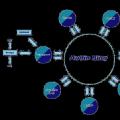വീഡിയോകളും ഫോട്ടോകളും സുഖകരമായി കാണാനും പ്ലേ ചെയ്യാനും നിങ്ങളെ അനുവദിക്കുന്നു കമ്പ്യൂട്ടർ ഗെയിമുകൾഅല്ലെങ്കിൽ ഇന്റർനെറ്റിൽ സർഫ് ചെയ്യുക. അതിനാൽ, പല ഉപയോക്താക്കളും ഒരു ലാപ്ടോപ്പ് ഒരു ടിവിയിലേക്ക് ബന്ധിപ്പിക്കുന്നു. ഒരു പ്രത്യേക HDMI കേബിൾ ഉപയോഗിച്ച് ഇത് ചെയ്യാം. അപ്പോൾ ടിവി ഉപകരണത്തിന്റെ സ്ക്രീൻ ലാപ്ടോപ്പിൽ നിന്ന് ചിത്രം പ്രൊജക്റ്റ് ചെയ്യുന്നതിനുള്ള രണ്ടാമത്തെ മോണിറ്റർ പോലെയാകും. എന്നാൽ വൈഫൈ വഴി ലാപ്ടോപ്പ് ടിവിയുമായി ബന്ധിപ്പിക്കുന്നത് വളരെ എളുപ്പമാണ്. ഉപകരണങ്ങൾ പരസ്പരം കഴിയുന്നത്ര അടുത്ത് സ്ഥാപിക്കുകയോ വയറുകൾ ബന്ധിപ്പിക്കുന്നതിനും മറയ്ക്കുന്നതിനും ആവശ്യമില്ല. അതിനാൽ എങ്ങനെയെന്ന് ഇന്ന് ഞങ്ങൾ നിങ്ങളോട് പറയും വ്യത്യസ്ത വഴികൾവൈഫൈ വഴി ലാപ്ടോപ്പ് ടിവിയിലേക്ക് ബന്ധിപ്പിക്കുക.
മിക്ക ആധുനിക ടിവി ഉപകരണങ്ങളും സംവേദനാത്മക ഉള്ളടക്കം ആക്സസ് ചെയ്യാൻ നിങ്ങളെ അനുവദിക്കുന്ന ഒരു ഫംഗ്ഷൻ കൊണ്ട് സജ്ജീകരിച്ചിരിക്കുന്നു. ഇതുമൂലം, നിങ്ങൾക്ക് ഇന്റർനെറ്റിൽ നിന്നുള്ള വൈവിധ്യമാർന്ന വിവരങ്ങൾ ടിവി സ്ക്രീനിൽ എളുപ്പത്തിൽ പ്രദർശിപ്പിക്കാൻ കഴിയും - സിനിമകൾ, വീഡിയോകൾ, സംഗീതം, ഗെയിമുകൾ, ബ്ലോഗുകൾ മുതലായവ. ഈ സാങ്കേതികവിദ്യയെ സ്മാർട്ട് എന്ന് വിളിക്കുന്നു.
ഏറ്റവും സാധാരണവും നൂതനവുമായ പ്ലാറ്റ്ഫോമുകൾ ഇവയാണ് - സാംസങ് സ്മാർട്ട്ടിവിയും എൽജി സ്മാർട്ട് ടിവിയും. സോണി, ഫിലിപ്സ്, പാനസോണിക്, തോംസൺ തുടങ്ങിയ മറ്റ് നിർമ്മാതാക്കൾ ഈ സാങ്കേതികവിദ്യ സജീവമായി അവതരിപ്പിക്കുന്നു.
അതിനാൽ ഞങ്ങൾ അത്തരമൊരു ടിവിയെ സ്മാർട്ട് ടിവി ഉപയോഗിച്ച് ലാപ്ടോപ്പിലേക്ക് ബന്ധിപ്പിക്കും. ഇത് ഇനിപ്പറയുന്ന രീതിയിൽ ചെയ്യുന്നു:
- ഞങ്ങൾ ലാപ്ടോപ്പും ടിവിയും ഒരു വയർലെസ് പോയിന്റിലേക്ക് ബന്ധിപ്പിക്കുന്നു. ഉദാഹരണത്തിന്, ഒരു റൂട്ടറിലേക്ക്. ഒരു ലാപ്ടോപ്പിൽ ഇത് എങ്ങനെ ചെയ്യണമെന്ന് നിങ്ങൾക്ക് ഇതിനകം അറിയാം. അതിനാൽ നമുക്ക് ടിവിയിൽ നിന്ന് ആരംഭിക്കാം. ഞങ്ങൾ ഉപകരണം ഓണാക്കി, റിമോട്ട് കൺട്രോൾ ഉപയോഗിച്ച്, ക്രമീകരണങ്ങളിലേക്ക് പോകുക. "നെറ്റ്വർക്ക്" (അല്ലെങ്കിൽ സമാനമായ എന്തെങ്കിലും) എന്നൊരു വിഭാഗം ഞങ്ങൾ കണ്ടെത്തുന്നു.
- വൈഫൈ അഡാപ്റ്റർ ഓണാക്കുക. ലാപ്ടോപ്പ് ഇതിനകം ബന്ധിപ്പിച്ചിട്ടുള്ള ആക്സസ് പോയിന്റ് ലിസ്റ്റിൽ നിന്ന് തിരഞ്ഞെടുക്കുക. രണ്ട് ഉപകരണങ്ങളും ഒരേ നെറ്റ്വർക്കിലേക്ക് ബന്ധിപ്പിച്ചിരിക്കുന്നു.
- അടുത്തതായി, ഞങ്ങൾ ഒരു DLNA സെർവർ സജ്ജീകരിക്കുന്നു. ഇത് ഭയപ്പെടുത്തുന്നതും മനസ്സിലാക്കാൻ കഴിയാത്തതുമായി തോന്നുന്നുണ്ടോ? ഭയപ്പെടേണ്ടതില്ല. വാസ്തവത്തിൽ, വീഡിയോയും മറ്റ് ഉള്ളടക്കവുമുള്ള ഫോൾഡറുകളിലേക്ക് ഞങ്ങൾ നെറ്റ്വർക്ക് ആക്സസ് തുറക്കുന്നു. ഇത് ഒരു ലാപ്ടോപ്പിലാണ് ചെയ്യുന്നത്. "നെറ്റ്വർക്ക് കൺട്രോൾ സെന്റർ" എന്നതിലേക്ക് പോകുക എന്നതാണ് ആദ്യപടി. "സജീവമായ നെറ്റ്വർക്കുകൾ കാണുക" വിഭാഗത്തിൽ, പൊതു നെറ്റ്വർക്ക് ഒരു സ്വകാര്യ (ഹോം) ഒന്നായി മാറ്റുക.

- ഇപ്പോൾ നമുക്ക് ഒരു പ്രത്യേക ഡയറക്ടറി പങ്കിടേണ്ടതുണ്ട്. ഉദാഹരണത്തിന്, നിങ്ങളുടെ ലാപ്ടോപ്പിന്റെ ഹാർഡ് ഡ്രൈവിൽ സംഭരിച്ചിരിക്കുന്ന ടിവിയിൽ ഒരു സിനിമ കാണാൻ നിങ്ങൾ ആഗ്രഹിക്കുന്നുവെന്ന് കരുതുക. തുടർന്ന് "എന്റെ വീഡിയോകൾ" എന്ന ഫോൾഡർ ഞങ്ങൾ കണ്ടെത്തുന്നു. വലത് മൌസ് ബട്ടൺ ഉപയോഗിച്ച് അതിൽ ക്ലിക്ക് ചെയ്യുക.
- ദൃശ്യമാകുന്ന വിൻഡോയിൽ, "ആക്സസ്" വിഭാഗം തിരഞ്ഞെടുക്കുക. അവിടെ നിന്ന്, "വിപുലമായ ക്രമീകരണങ്ങൾ" ഇനത്തിലേക്ക് പോകുക. ഇവിടെ, ഏറ്റവും മുകളിൽ, "ഈ ഫോൾഡർ പങ്കിടുക" എന്നതിന് എതിരായി ഒരു ചെക്ക്മാർക്ക് സജ്ജമാക്കുക. തുടർന്ന് ഞങ്ങൾ "പ്രയോഗിക്കുക", "ശരി" എന്നിവ അമർത്തുക.

- പങ്കിടൽ പ്രവർത്തനക്ഷമമാക്കാൻ മറ്റൊരു വഴിയുണ്ട്. ഞങ്ങൾ തുറക്കുന്നു വിൻഡോസ് എക്സ്പ്ലോറർ, "നെറ്റ്വർക്ക്" എന്ന ഇനം തിരഞ്ഞെടുക്കുക. "നെറ്റ്വർക്ക് കണ്ടെത്തലും ഫയൽ പങ്കിടലും പ്രവർത്തനരഹിതമാക്കി" എന്ന സന്ദേശം ഞങ്ങൾ കണ്ടെത്തുന്നു. അതിൽ ക്ലിക്ക് ചെയ്ത് അസിസ്റ്റന്റിന്റെ നിർദ്ദേശങ്ങൾ പാലിക്കുക.
- DLNA ഓണാക്കിയ ശേഷം, ഞങ്ങൾ ടിവിയിൽ നിന്ന് റിമോട്ട് കൺട്രോൾ എടുക്കുന്നു. ഉപകരണ മെനുവിൽ, വിവിധ ബാഹ്യ ബന്ധിപ്പിച്ച ഉറവിടങ്ങളുടെ ഉള്ളടക്കങ്ങൾ കാണുന്നതിന് സമർപ്പിച്ചിരിക്കുന്ന ഒരു ഇനത്തിനായി ഞങ്ങൾ തിരയുകയാണ്. സോണി ടിവികളിൽ ഇതിനെ "ഹോം" എന്ന് വിളിക്കുന്നു. സിനിമകളോ ചിത്രങ്ങളോ സംഗീതമോ ഉണ്ട്. നിങ്ങളുടെ കമ്പ്യൂട്ടറിൽ നിന്ന് ആവശ്യമുള്ള ഉള്ളടക്കം തിരഞ്ഞെടുക്കുക മാത്രമാണ് അവശേഷിക്കുന്നത്. ഇത് LG ആണെങ്കിൽ, നിങ്ങൾ "SmartShare" വിഭാഗം കണ്ടെത്തി "PC ഉള്ളടക്കങ്ങൾ കാണുക" എന്നതിൽ ക്ലിക്ക് ചെയ്യണം.

നിങ്ങൾ എല്ലാം ശരിയായി ക്രമീകരിച്ചിട്ടുണ്ടെങ്കിൽ, രണ്ട് ക്ലിക്കുകളിലൂടെ നിങ്ങൾക്ക് സിനിമകൾ ആരംഭിക്കാം. നിങ്ങളുടെ ലാപ്ടോപ്പിലെ ഏതെങ്കിലും വീഡിയോ ഫയൽ "ഹൈലൈറ്റ്" ചെയ്യുക, ഓക്സിലറി മൗസ് ബട്ടൺ ഉപയോഗിച്ച് അതിൽ ക്ലിക്ക് ചെയ്ത് "പ്ലേ ഓൺ ..." തിരഞ്ഞെടുക്കുക. തുറക്കുന്ന പട്ടികയിൽ, നിങ്ങളുടെ ടിവി മോഡലിൽ ക്ലിക്ക് ചെയ്താൽ മതി. ഉദാഹരണത്തിന്, സോണി ബ്രാവിയ KDL-42W817B. അപ്പോൾ വലിയ സ്ക്രീനിൽ പ്രക്ഷേപണം യാന്ത്രികമായി ആരംഭിക്കും.
റഫറൻസിനായി!ഈ കണക്ഷനുള്ള MKV ഫോർമാറ്റിലുള്ള വീഡിയോകൾ, മിക്കവാറും, പ്ലേ ചെയ്യില്ല. അതിനാൽ, എവിഐ എക്സ്റ്റൻഷനുള്ള ഫയലുകൾ തിരഞ്ഞെടുക്കുക.
WiDi ഉപയോഗിച്ച് ഞങ്ങൾ ടിവിയെ ലാപ്ടോപ്പിലേക്ക് ബന്ധിപ്പിക്കുന്നു
ഒന്നാമതായി, ഈ രീതി നല്ലതാണ്, കാരണം ഇതിന് ഫോൾഡറുകളുടെയും ക്രമീകരണങ്ങളുടെയും "പങ്കിടൽ" ആവശ്യമില്ല പൊതു പ്രവേശനം... WiDi സാങ്കേതികവിദ്യ Wi-Fi സ്റ്റാൻഡേർഡ് ഉപയോഗിക്കുകയും ലാപ്ടോപ്പിൽ നിന്ന് ടിവി ഉപകരണത്തിന്റെ സ്ക്രീനിലേക്ക് ചിത്രം ഡ്യൂപ്ലിക്കേറ്റ് ചെയ്യുകയും ചെയ്യുന്നു. ശരിയാണ്, കുറച്ച് സൂക്ഷ്മതകളുണ്ട്. ലാപ്ടോപ്പ് ആണെങ്കിൽ മാത്രമേ ഈ രീതിയിൽ കണക്ഷൻ ഓർഗനൈസുചെയ്യാൻ കഴിയൂ:
- മൂന്നാം തലമുറ ഇന്റൽ പ്രോസസറിന്റെ അടിസ്ഥാനത്തിൽ അസംബിൾ ചെയ്തു;
- ഇന്റൽ വൈഫൈ മൊഡ്യൂൾ സജ്ജീകരിച്ചിരിക്കുന്നു;
- ഇന്റഗ്രേറ്റഡ് ഇന്റൽ ഗ്രാഫിക്സ്;
- OS - വിൻഡോസ് 7, 8, 10.
ചില സന്ദർഭങ്ങളിൽ, നിങ്ങൾ ഇന്റൽ വയർലെസ് ഡിസ്പ്ലേ സോഫ്റ്റ്വെയർ ഇൻസ്റ്റാൾ ചെയ്യേണ്ടതുണ്ട്. ടിവിയെ സംബന്ധിച്ചിടത്തോളം, അത് Miracast (WiDI) സാങ്കേതികവിദ്യയെ പിന്തുണയ്ക്കണം. 2012-2013 മുതൽ നിർമ്മിക്കുന്ന മിക്ക ആധുനിക മോഡലുകൾക്കും സ്ഥിരസ്ഥിതിയായി ഈ പ്രവർത്തനം ഉണ്ട്.
WiDi കണക്ഷൻ നടപടിക്രമത്തിൽ തന്നെ നിരവധി ഘട്ടങ്ങൾ ഉൾപ്പെടുന്നു:

മുകളിൽ വിവരിച്ചതുപോലെ നിങ്ങൾ എല്ലാം ചെയ്തു എന്നതും സംഭവിക്കുന്നു, പക്ഷേ ലാപ്ടോപ്പ് ടിവി കാണുന്നില്ല. തുടർന്ന് ലാപ്ടോപ്പിലെ ചാംസ്-പാനൽ തുറക്കുക, "ഉപകരണങ്ങൾ" ടാബിൽ ക്ലിക്കുചെയ്യുക. തുടർന്ന് "പ്രൊജക്ടർ" തിരഞ്ഞെടുത്ത് നിങ്ങളുടെ വയർലെസ് സ്ക്രീൻ ചേർക്കുക. ഞങ്ങൾ വൈഫൈ ഡ്രൈവറുകളും അപ്ഡേറ്റ് ചെയ്യുന്നു.
പ്രത്യേക സോഫ്റ്റ്വെയർ വഴി ഞങ്ങൾ ടിവിയെ ലാപ്ടോപ്പിലേക്ക് ബന്ധിപ്പിക്കുന്നു
വിവിധ പ്രോഗ്രാമുകൾ ഉപയോഗിച്ച് ഒരു ചിത്രം പ്രദർശിപ്പിക്കുന്നതിന് നിങ്ങൾക്ക് വൈഫൈ വഴി രണ്ട് ഉപകരണങ്ങൾ ബന്ധിപ്പിക്കാൻ കഴിയും. ഇന്ന്, വയറുകൾ ഉപയോഗിക്കാതെ ഒരു ടിവിയിൽ ഉള്ളടക്കം പ്ലേ ചെയ്യുന്നതിനുള്ള എല്ലാത്തരം സോഫ്റ്റ്വെയറുകളും ധാരാളം ഉണ്ട്. ഏറ്റവും ഡിമാൻഡുള്ളവ ആണെങ്കിലും:
- സാംസങ് ഷെയർ (ലളിതമാക്കിയ ഒരു ഇന്റർഫേസ് ഉണ്ട്, എന്നാൽ സാംസങ് ഉപകരണങ്ങളുമായി മാത്രം പൊരുത്തപ്പെടുന്നു);
- ഷെയർ മാനേജർ.

ഈ പ്രോഗ്രാമുകളിലെല്ലാം, ഹോം മീഡിയ സെർവർ പ്രവർത്തനത്തിലെ ഏറ്റവും സ്ഥിരതയുള്ള ആപ്ലിക്കേഷനാണ്. കൂടാതെ, വ്യത്യസ്ത നിർമ്മാതാക്കളിൽ നിന്നുള്ള മിക്കവാറും എല്ലാ ടിവി മോഡലുകൾക്കും ഇത് അനുയോജ്യമാണ്. ഒരു ഹോം മീഡിയ സെർവർ ഒരു ഉദാഹരണമായി ഉപയോഗിച്ച്, ടിവിയിൽ ഒരു ലാപ്ടോപ്പിൽ നിന്ന് ഒരു ചിത്രം എങ്ങനെ പ്രദർശിപ്പിക്കാമെന്ന് ഞങ്ങൾ നിങ്ങളോട് പറയും:
- ഡെവലപ്പറുടെ ഔദ്യോഗിക വെബ്സൈറ്റിൽ നിന്ന് ഞങ്ങൾ വിതരണ കിറ്റ് സൗജന്യമായി ഡൗൺലോഡ് ചെയ്യുന്നു - http://www.homemediaserver.ru
- ലാപ്ടോപ്പിൽ പ്രോഗ്രാം ഇൻസ്റ്റാൾ ചെയ്യുന്നു.
- ഞങ്ങൾ അത് സമാരംഭിക്കുന്നു. വിവിധ ഉപകരണങ്ങൾ പട്ടികപ്പെടുത്തുന്ന ഒരു പട്ടിക ദൃശ്യമാകും. ഈ ലിസ്റ്റിൽ, ഉള്ളടക്കം കൈമാറുന്ന ഒന്ന് നിങ്ങൾ തിരഞ്ഞെടുക്കേണ്ടതുണ്ട്. അതായത്, ഞങ്ങൾ നിങ്ങളുടെ ടിവി മോഡലിനായി തിരയുകയും അതിൽ ക്ലിക്ക് ചെയ്യുകയും ചെയ്യുന്നു. ഞങ്ങൾ "അടുത്തത്" ബട്ടൺ അമർത്തുക.
- ചില ഫോൾഡറുകൾ പങ്കിടാൻ പ്രോഗ്രാം വാഗ്ദാനം ചെയ്യും. സ്ഥിരസ്ഥിതിയായി, ഇവ "വീഡിയോകൾ", "സംഗീതം", "ചിത്രങ്ങൾ" എന്നിവയാണ്. എന്നിരുന്നാലും, നിങ്ങളുടെ സിനിമകളോ ഫോട്ടോകളോ സംഭരിക്കുന്ന മറ്റ് ഫോൾഡറുകൾ നിങ്ങൾക്ക് നേരിട്ട് വ്യക്തമാക്കാൻ കഴിയും, അതുവഴി നിങ്ങൾക്ക് അവ പിന്നീട് ടിവി സ്ക്രീനിൽ കാണാൻ കഴിയും. ഒരു വലിയ പച്ച പ്ലസ് ഉപയോഗിച്ച് വലതുവശത്തുള്ള ചേർക്കുക ബട്ടണിൽ ക്ലിക്ക് ചെയ്യുക.
- തുടർന്ന് ഞങ്ങൾ സ്കാനിംഗ് നടപടിക്രമം സ്ഥിരീകരിക്കുന്നു. "ശരി", "പൂർത്തിയാക്കുക" എന്നിവ ക്ലിക്കുചെയ്യുക.
ഇപ്പോൾ നിങ്ങൾ ഹോം മീഡിയ സെർവർ പ്രോഗ്രാമിൽ വ്യക്തമാക്കിയ വിവിധ ഉള്ളടക്കങ്ങൾ പ്രദർശിപ്പിക്കും വലിയ സ്ക്രീന്ടി.വി.
സമാനമായ മറ്റ് ആപ്ലിക്കേഷനുകൾ ഒരേ തത്വത്തിൽ പ്രവർത്തിക്കുന്നു. അതിനാൽ, അവ ഉപയോഗിക്കുന്നതിൽ ബുദ്ധിമുട്ടുകൾ ഉണ്ടാകരുത്. വയർലെസ് വഴി ലാപ്ടോപ്പ് ടിവിയിലേക്ക് എങ്ങനെ ബന്ധിപ്പിക്കാമെന്ന് ഇപ്പോൾ നിങ്ങൾ പഠിച്ചു വൈഫൈ നെറ്റ്വർക്ക്പ്രത്യേക സോഫ്റ്റ്വെയർ ഉപയോഗിച്ച്.
ടിവിയിൽ വൈഫൈ മൊഡ്യൂൾ ഇല്ലെങ്കിലോ?
പ്രത്യേക മൊഡ്യൂൾ ഇല്ലെങ്കിൽ Wi-Fi വഴി ലാപ്ടോപ്പുമായി വയർലെസ് കണക്ഷൻ അസാധ്യമാണ്. ഉദാഹരണത്തിന്, 5 വർഷത്തിലേറെ മുമ്പ് പുറത്തിറങ്ങിയ പഴയ ടിവി ഉപകരണങ്ങളിൽ ഇത് ഇല്ല. സ്വാഭാവികമായും, ഒരു കേബിൾ ഇല്ലാതെ, അത്തരമൊരു ടിവിയിലേക്ക് ഒരു ലാപ്ടോപ്പ് ബന്ധിപ്പിക്കാൻ കഴിയില്ല. എങ്ങനെയാകണം? ഞങ്ങൾക്ക് അധിക ഉപകരണങ്ങൾ ഉപയോഗിക്കേണ്ടി വരും.
ഉദാഹരണത്തിന്, നിങ്ങളുടെ ടിവിയുടെ കഴിവുകൾ വികസിപ്പിക്കാൻ ഒരു അഡാപ്റ്ററിന് കഴിയും. ഇത് സാധാരണയായി എച്ച്ഡിഎംഐ പോർട്ടിലേക്ക് പ്ലഗ് ചെയ്തിരിക്കുന്നു. സമാനമായ ഏത് ഗാഡ്ജെറ്റുകൾ ഞങ്ങൾക്ക് ശുപാർശ ചെയ്യാൻ കഴിയും? ഈ:
- Google Chromecast;
- ആൻഡ്രോയിഡ് മിനി പിസി;
- കമ്പ്യൂട്ട് സ്റ്റിക്ക്;
- Miracast അഡാപ്റ്റർ.
മുകളിലെ എല്ലാ അഡാപ്റ്ററുകളും ഒരു വയർലെസ് കണക്ഷൻ സ്ഥാപിക്കാനും നിങ്ങളുടെ ലാപ്ടോപ്പിൽ നിന്ന് ടിവിയിലേക്ക് ചിത്രങ്ങൾ കൈമാറാനും നിങ്ങളെ അനുവദിക്കും.
എല്ലാവർക്കും ഹലോ, പ്രിയ വായനക്കാർ! ടിവിയിലേക്ക് ലാപ്ടോപ്പ് എങ്ങനെ ബന്ധിപ്പിക്കണമെന്ന് നിങ്ങൾക്കറിയില്ലെങ്കിൽ, നിങ്ങൾ ശരിയായ സ്ഥലത്ത് എത്തിയിരിക്കുന്നു! ആധുനികം കമ്പ്യൂട്ടർ സാങ്കേതികവിദ്യകൾതുടർച്ചയായ വികസനത്തിലാണ്. ഏത് ഡാറ്റയും വേഗത്തിൽ പ്രോസസ്സ് ചെയ്യുന്നത് സാധ്യമാക്കുന്ന പുതിയ ഉപകരണങ്ങൾ എല്ലാ ദിവസവും ദൃശ്യമാകുന്നു.
വിൽപ്പനയിൽ കണ്ടെത്താൻ കഴിയുന്ന ലാപ്ടോപ്പുകളിൽ ഗണ്യമായ എണ്ണം വ്യത്യസ്ത കണക്ടറുകൾ സജ്ജീകരിച്ചിരിക്കുന്നു. എന്നാൽ അവയെ നിങ്ങളുടെ ടിവിയിലേക്ക് ബന്ധിപ്പിക്കുന്നതിനുള്ള ശരിയായ മാർഗം ഏതാണ്?
അതിനാൽ, ഒരു ലാപ്ടോപ്പ് ടിവിയിലേക്ക് കണക്റ്റുചെയ്യുന്നത് മൂല്യവത്താണ്:
- വലിയ സ്ക്രീനിൽ ചിത്രം പ്രദർശിപ്പിക്കുക;
- പ്രേക്ഷകരെ ഒരു അവതരണം കാണിക്കുക;
- സ്കൈപ്പ് വഴിയോ മറ്റ് സേവനങ്ങൾ വഴിയോ ആശയവിനിമയം നടത്തുക.
ഇപ്പോൾ നമുക്ക് ആദ്യ പോയിന്റിൽ കൂടുതൽ വിശദമായി താമസിക്കാം. നിങ്ങളുടെ ലാപ്ടോപ്പ് ടിവിയുമായി ബന്ധിപ്പിക്കാൻ കഴിയുമെങ്കിൽ, വലിയ ചിത്രം ആസ്വദിച്ചുകൊണ്ട് നിങ്ങൾക്ക് സിനിമകളും മറ്റ് വീഡിയോകളും കാണാൻ കഴിയും. ഇത് സ്മാർട്ട് ടിവിയുടെ പ്രവർത്തനത്തിന്റെ അനുകരണമാണ്. സമാനമായ ഉപകരണങ്ങൾ വാങ്ങുന്നതിനേക്കാൾ കേബിളിന് വളരെ കുറവായിരിക്കും.
നിങ്ങളുടെ ഗാഡ്ജെറ്റ് നിങ്ങളുടെ ടിവിയിലേക്ക് വേഗത്തിൽ ബന്ധിപ്പിക്കാൻ നിരവധി മാർഗങ്ങളുണ്ട്. ഇവിടെ സങ്കീർണ്ണമായ ഒന്നും തന്നെയില്ല, എന്നാൽ നിങ്ങൾക്ക് മുൻകൂട്ടി ലഭ്യമായ ഇന്റർഫേസുകളുമായി നിങ്ങൾ സ്വയം പരിചയപ്പെടേണ്ടതുണ്ട്. കണക്ടറുകൾ കണക്റ്റുചെയ്യുമ്പോൾ, നിങ്ങൾ ചില ക്രമീകരണങ്ങൾ നടത്തേണ്ടതുണ്ട്.

HDMI കേബിൾ വഴി ലാപ്ടോപ്പ് ടിവിയിലേക്ക് എങ്ങനെ ബന്ധിപ്പിക്കാം
ഈ രീതി ഏറ്റവും ലളിതവും താങ്ങാനാവുന്നതുമായി കണക്കാക്കപ്പെടുന്നു. എന്നിരുന്നാലും, ചരട് വെവ്വേറെ വാങ്ങേണ്ടത് ആവശ്യമാണ്, കാരണം ഇത് പൊതു പാക്കേജിൽ ഉൾപ്പെടുത്തിയിട്ടില്ല. ഇതിന്റെ വില 150 റുബിളിൽ കൂടരുത്. സാർവത്രിക ചരട് വിവിധ ഉപകരണങ്ങൾക്ക് അനുയോജ്യമാകും.
സാധാരണയായി, സാങ്കേതികവിദ്യയെ ബന്ധിപ്പിക്കുന്നതിനുള്ള ഈ ഓപ്ഷന് അനുകൂലമായി ഉപയോക്താക്കൾ തിരഞ്ഞെടുക്കുന്നു. ഈ രീതി പരമാവധി റെസലൂഷൻ സൂചകങ്ങൾ സജ്ജീകരിക്കുന്നത് സാധ്യമാക്കുന്നു എന്നതാണ് ഇതിന് കാരണം.

ഈ രീതിക്ക് ധാരാളം ഗുണങ്ങളുണ്ട്:
- ഉപകരണങ്ങളുടെ എല്ലാ മോഡലുകളിലും അത്തരമൊരു കണക്റ്റർ ഉണ്ട്;
- ഒരു ചരട് ഉപയോഗിച്ച് ഉപകരണങ്ങൾ ബന്ധിപ്പിക്കുന്നത് എളുപ്പമാണ്;
- താങ്ങാനാവുന്ന കേബിൾ ചെലവ്;
- ശബ്ദങ്ങൾക്കും ചിത്രങ്ങൾക്കും ചരട് ഉത്തരവാദിയാണ്;
എല്ലാ ലാപ്ടോപ്പിലും നിങ്ങൾക്ക് ഒരു HDMI കണക്റ്റർ കണ്ടെത്താം. എന്നാൽ ബജറ്റ് മോഡലുകളിൽ, അത്തരമൊരു കണക്റ്റർ ലഭ്യമായേക്കില്ല.
നിങ്ങളുടെ ടിവി പാനലിന്റെ പിൻഭാഗം സൂക്ഷ്മമായി പരിശോധിച്ചുകൊണ്ട് സമാനമായ ഒരു ഇന്റർഫേസ് കണ്ടെത്തുക. കണക്റ്റർ നഷ്ടപ്പെട്ടാൽ, നിങ്ങൾ ഒരു അഡാപ്റ്റർ വാങ്ങേണ്ടതുണ്ട്. നിങ്ങൾക്ക് മറ്റ് കണക്ഷൻ ഓപ്ഷനുകളും ശ്രദ്ധിക്കാം.

ഉപകരണങ്ങൾ ബന്ധിപ്പിക്കുന്നതിന് പ്രത്യേക നിർദ്ദേശങ്ങളൊന്നുമില്ല. നിങ്ങൾ കണക്ടറുകളിലേക്ക് കോർഡ് പ്ലഗ് ചെയ്യേണ്ടതുണ്ട്. അതിനുശേഷം, നിങ്ങൾ കണക്ഷൻ ക്രമീകരണങ്ങൾ ക്രമീകരിക്കേണ്ടതുണ്ട്. അതിനാൽ, ഈ പോയിന്റുകൾ കൂടുതൽ വിശദമായി നോക്കാം.
ലാപ്ടോപ്പിലെ സ്ക്രീൻ മാനേജ്മെന്റ് മെനുവിൽ വരാൻ ഡെസ്ക്ടോപ്പിൽ റൈറ്റ് ക്ലിക്ക് ചെയ്യുക. "സ്ക്രീൻ റെസല്യൂഷൻ" തിരഞ്ഞെടുക്കുക. മോണിറ്റർ ഉപയോഗിക്കുന്നതിന് വ്യത്യസ്ത ഓപ്ഷനുകൾ വാഗ്ദാനം ചെയ്യുന്ന ഒരു വിൻഡോ നിങ്ങൾ കാണും. ഇവ ഇനിപ്പറയുന്ന പോയിന്റുകളാണ്:
- രണ്ട് സ്ക്രീനുകളും ഒരൊറ്റ ഇടമായി മാറുന്നു, അത് ഡെസ്ക്ടോപ്പിന്റെ വികാസത്തോടൊപ്പമുണ്ട്;
- ടിവി രണ്ടാമത്തെ മോണിറ്ററായി മാറും, അതിനാൽ നിങ്ങൾക്ക് ഒരേ സമയം ഉപകരണങ്ങൾ ഉപയോഗിക്കാം;
- ചിത്രം ക്ലോൺ ചെയ്തിരിക്കുന്നു, അതേ ചിത്രങ്ങൾ ടിവിയിലും ലാപ്ടോപ്പിലും സ്ക്രീനുകളിൽ ദൃശ്യമാകും;
- നിങ്ങളുടെ വീഡിയോ കാർഡ് എത്രത്തോളം ശക്തമാണ് എന്നതിനെ ആശ്രയിച്ചിരിക്കും മറ്റ് പ്രവർത്തനം.

ടിവിയിൽ വീഡിയോ പ്രദർശിപ്പിക്കുന്ന റെസല്യൂഷനും ഇവിടെ നിങ്ങൾക്ക് സജ്ജമാക്കാം. അത്തരമൊരു ചരടിന്, പരമാവധി സൂചകം 1920 x 1080 പിക്സലുകൾ ആണ്. ഉയർന്ന നിലവാരമുള്ള സിനിമകൾ കാണാൻ ഇത് മതിയാകും.
ഒരു ടിവി സജ്ജീകരിക്കുന്നതിനെക്കുറിച്ച് നമ്മൾ സംസാരിക്കുകയാണെങ്കിൽ, ഇവിടെ എല്ലാം ലളിതമാണ്. ഉചിതമായ സിഗ്നൽ ഉറവിടം തിരഞ്ഞെടുത്ത് സോഫ്റ്റ് മെനു തുറക്കുക. തുടർന്ന് നിങ്ങൾ കേബിൾ ബന്ധിപ്പിച്ച അതേ നമ്പറിൽ HDMI തിരഞ്ഞെടുക്കുക. ഇപ്പോൾ നിങ്ങൾക്ക് ഒരു സിനിമയോ വീഡിയോയോ കാണാം.
ഒരു ഡിവിഐ കേബിൾ ഉപയോഗിച്ച് ബന്ധിപ്പിക്കുന്നു
ഈ രീതി പ്രായോഗികമായി മുമ്പത്തെ പതിപ്പിൽ നിന്ന് വ്യത്യസ്തമല്ല. ഇന്റർഫേസ് ഒരു ഡിജിറ്റൽ തരം കണക്ടറാണ്. എന്നാൽ എല്ലാ ലാപ്ടോപ്പ് മോഡലുകൾക്കും അത്തരമൊരു പരിഹാരം ഇല്ല. നിങ്ങളുടെ ഉപകരണങ്ങൾക്ക് അത് ഇല്ലെങ്കിൽ, ഉപകരണം കണക്റ്റുചെയ്യാൻ നിങ്ങളെ അനുവദിക്കുന്ന ഒരു അഡാപ്റ്റർ അഡാപ്റ്റർ നിങ്ങൾ വാങ്ങേണ്ടതുണ്ട്.

രീതിയുടെ പ്രധാന ഗുണങ്ങൾ:
- ഉപകരണങ്ങൾ ബന്ധിപ്പിക്കുന്നത് കഴിയുന്നത്ര ലളിതമാണ്;
- വീഡിയോകൾ ഹൈ ഡെഫനിഷനിൽ കാണാൻ കഴിയും.
പ്രധാന പോരായ്മകൾ:
- ലാപ്ടോപ്പിൽ കണക്ടർ എല്ലായ്പ്പോഴും ഉണ്ടാവില്ല.
അത്തരമൊരു കേബിൾ ഉപയോഗിച്ച് നിങ്ങൾ ഒരു ലാപ്ടോപ്പ് കണക്റ്റുചെയ്യുകയാണെങ്കിൽ, നിങ്ങൾക്ക് 1920 x 1080 പിക്സൽ റെസല്യൂഷനിൽ വീഡിയോ കാണാൻ കഴിയും. മുകളിൽ വിവരിച്ച ഓപ്ഷനിലെ അതേ രീതിയിൽ സാങ്കേതികത ബന്ധിപ്പിച്ചിരിക്കുന്നു.

ആധുനിക ഉപകരണങ്ങൾ ഒരു ഇന്റർഫേസ് ഉപയോഗിച്ച് സപ്ലിമെന്റ് ചെയ്യാവുന്നതാണ് ഇരട്ട ലിങ്ക്ഡിവിഐ-ഐ. 2560x1600 പിക്സൽ വരെ റെസല്യൂഷനിൽ വീഡിയോ കാണാൻ കഴിയുമെന്നതിനാൽ ഇത് വ്യത്യാസപ്പെട്ടിരിക്കുന്നു. എന്നിരുന്നാലും, നിങ്ങൾ ശബ്ദം പ്രത്യേകം ബന്ധിപ്പിക്കേണ്ടതുണ്ട്.
SCART
ഇന്റർഫേസ് അതിന്റെ ബഹുമുഖതയ്ക്കുള്ള മറ്റ് ഓപ്ഷനുകളിൽ വേറിട്ടുനിൽക്കുന്നു. സമാനമായ കണക്ടറുകൾ പുതിയതിൽ മാത്രമല്ല, ലാപ്ടോപ്പുകളുടെ പഴയ മോഡലുകളിലും കാണപ്പെടുന്നു. ഈ ഔട്ട്പുട്ട് ഉപയോഗിച്ച്, നിങ്ങൾക്ക് ലഭിക്കും നിലവാരമുള്ള വീഡിയോശബ്ദട്രാക്കും.
അത്തരമൊരു കണക്ഷൻ ഉപയോഗിക്കുന്നതിന്, നിങ്ങൾക്ക് ഒരു പ്രത്യേക കേബിൾ ആവശ്യമാണ്, കാരണം ചില ലാപ്ടോപ്പുകളിൽ അത്തരമൊരു കണക്റ്റർ ഉണ്ടാകണമെന്നില്ല.

ഈ ഓപ്ഷന്റെ പ്രധാന ഗുണങ്ങൾ ഇവയാണ്:
- രീതി സാർവത്രികമായി കണക്കാക്കപ്പെടുന്നു;
- അടിസ്ഥാന പാക്കേജിൽ ശബ്ദ സംപ്രേക്ഷണത്തിനുള്ള ഒരു കേബിൾ ഉൾപ്പെടുന്നു.
രീതിയുടെ പോരായ്മകൾ ഇനിപ്പറയുന്നവയാണ്:
- നിങ്ങൾ ഒരു പ്രത്യേക അഡാപ്റ്റർ വാങ്ങേണ്ടതുണ്ട്.
നിങ്ങളുടെ ലാപ്ടോപ്പ് ടിവിയിലേക്ക് കണക്റ്റ് ചെയ്യാൻ VGA, Scart എന്നിവ ഉപയോഗിക്കാം. ഓഡിയോ കോർഡ് സ്റ്റാൻഡേർഡ് ആയി വരുന്നു, അതിനാൽ നിങ്ങൾ ഇത് പ്രത്യേകം വാങ്ങേണ്ടതില്ല. ഈ രീതി സാധാരണയായി പഴയ ടിവികൾ ബന്ധിപ്പിക്കാൻ ഉപയോഗിക്കുന്നു.

VGA ഔട്ട്
ഈ ഇന്റർഫേസ് പല ലാപ്ടോപ്പ് മോഡലുകളിലും ഉണ്ട്, പക്ഷേ ഇത് ടിവിയിൽ ഉണ്ടാകണമെന്നില്ല. പിൻ പാനലിൽ അത്തരമൊരു ഇൻപുട്ട് നിങ്ങൾ കണ്ടെത്തുകയാണെങ്കിൽ, ഒരു ലാപ്ടോപ്പ് ബന്ധിപ്പിക്കുന്നതിന് നിങ്ങൾക്ക് ഒരു സാധാരണ പിസി കേബിൾ ഉപയോഗിക്കാം.
നിങ്ങൾ കണക്റ്റർ കണ്ടില്ലെങ്കിൽ, ഒരു പ്രത്യേക VGA-HDMI അഡാപ്റ്റർ ഉപയോഗിച്ച് ലാപ്ടോപ്പ് ബന്ധിപ്പിക്കുക.
അത്തരം കണക്ടറുകൾക്ക് ഒരു വീഡിയോ സിഗ്നൽ മാത്രം കൈമാറാൻ കഴിയും എന്നതാണ് കണക്ഷന്റെ ഒരു സവിശേഷത. ചിത്രത്തിനൊപ്പം മറ്റൊരു ഓഡിയോ കേബിൾ വാങ്ങേണ്ടിവരും.

വലിയ സ്ക്രീനുകളിൽ ഫോട്ടോകൾ കാണുന്നതിന് ഈ കണക്ഷൻ അനുയോജ്യമാണ്. പരമാവധി റെസലൂഷൻ 1600x1200 പിക്സൽ ആണ്.
ചില നെറ്റ്ബുക്കുകളിൽ പോലും ഇന്റർഫേസ് കാണാം. അതുകൊണ്ടാണ് സിനിമ കാണുന്നത് കൂടുതൽ സൗകര്യപ്രദവും സൗകര്യപ്രദവുമാകുന്നത്. ടെലിവിഷൻ സ്പീക്കറുകൾക്ക് ഉയർന്ന പവർ ലെവൽ ഉള്ളതിനാൽ ശബ്ദം മികച്ച രീതിയിൽ റൂട്ട് ചെയ്യുന്നു.

ഓപ്ഷന്റെ പ്രധാന ഗുണങ്ങൾ ഇനിപ്പറയുന്നവയാണ്:
- വീഡിയോ റെസലൂഷൻ ഉയർന്നതാണ്;
- ഉപകരണങ്ങൾ ബന്ധിപ്പിക്കുന്നത് എളുപ്പമാണ്;
- വിവിധ ലാപ്ടോപ്പുകളിൽ ഇന്റർഫേസ് ഉണ്ട്.
ഈ ഓപ്ഷന്റെ പോരായ്മകൾ:
- ഒരു പ്രത്യേക ചരട് ഉപയോഗിച്ച് നിങ്ങൾക്ക് ശബ്ദം കൈമാറാൻ കഴിയും;
- എല്ലാ ടിവിയിലും അത്തരമൊരു ഇന്റർഫേസ് സജ്ജീകരിച്ചിട്ടില്ല.
പൊതുവായി പറഞ്ഞാൽ, HDMI കണക്റ്റർ കൂടുതൽ പ്രായോഗിക ഉപകരണമായി കണക്കാക്കപ്പെടുന്നു.

ആർസിഎയും എസ്-വീഡിയോയും
ഈ കണക്ഷൻ ഓപ്ഷനുകൾ ഒരൊറ്റ ഗ്രൂപ്പിന്റെതാണ്, കാരണം അവ വളരെ അപൂർവമായി മാത്രമേ ഉപയോഗിക്കുന്നുള്ളൂ. അത്തരം ഇന്റർഫേസുകൾ ഭൂതകാലത്തിന്റെ ഒരു അവശിഷ്ടമാണ്, അതിനാൽ പഴയ മോഡലുകളുടെ സാങ്കേതികതയിൽ അവ ഉപയോഗിക്കുന്നത് ഉചിതമാണ്.
സമാന ഔട്ട്പുട്ടുകളുള്ള ഉപകരണങ്ങൾ വളരെക്കാലമായി ഫാഷനിൽ നിന്ന് പുറത്താണ്, അതിനാലാണ് മറ്റൊരു ഓപ്ഷനും ഇല്ലെങ്കിൽ ഈ കണക്ഷൻ രീതി ഉപയോഗിക്കുന്നത്. നിങ്ങൾക്ക് ഏൽപ്പിച്ച ജോലികൾ നേരിടാൻ അഡാപ്റ്ററുകളും കൺവെർട്ടറുകളും ഉപയോഗിക്കേണ്ടതുണ്ട്.

ഓപ്ഷന്റെ ഗുണങ്ങൾ ഇനിപ്പറയുന്നവയാണ്:
- അവ പഴയ വാഹനങ്ങളിൽ കാണാം.
രീതിയുടെ പോരായ്മകൾ:
- ഈ സാങ്കേതികവിദ്യ കാലഹരണപ്പെട്ടതാണ്;
- ചിത്രം വ്യക്തവും ഉയർന്ന നിലവാരവുമുള്ളതായിരിക്കില്ല;
- സമാനമായ ഇന്റർഫേസുള്ള ഒരു ലാപ്ടോപ്പ് കണ്ടെത്തുന്നത് അസാധ്യമാണ്.
ഈ കണക്റ്റർ ഒരു ലളിതമായ തുലിപ് ആണ്, മുമ്പ് ഗെയിം കൺസോളുകൾ ടിവിയിലേക്ക് കണക്റ്റുചെയ്യുന്നത് സാധ്യമായിരുന്നു. നിങ്ങളുടെ ടിവിക്ക് പത്ത് വർഷത്തിലധികം പഴക്കമുണ്ടെങ്കിൽ, നിങ്ങൾ ഈ ഓപ്ഷൻ ഉപയോഗിക്കേണ്ടിവരും. കൺവെർട്ടർ ലാപ്ടോപ്പിലേക്ക് ചേർത്തു, തുലിപ് ടിവി പാനലിലേക്ക് തിരുകുന്നു.

കേബിളിന് ഉയർന്ന നിലവാരമുള്ള ഒരു ചിത്രം കൈമാറാൻ കഴിയില്ല, അതിനാൽ നിരാശാജനകമായ സാഹചര്യത്തിൽ മാത്രം ഇത് ഉപയോഗിക്കുന്നതാണ് നല്ലത്.
വൈഫൈ വഴി ലാപ്ടോപ്പ് ടിവിയിലേക്ക് എങ്ങനെ ബന്ധിപ്പിക്കാം
ഒരു വയർലെസ് ഇന്റർനെറ്റ് കണക്ഷൻ ഉപയോഗിച്ച് ഒരു പ്രത്യേക കേബിൾ ഇല്ലാതെ നിങ്ങളുടെ ലാപ്ടോപ്പ് ബന്ധിപ്പിക്കാൻ കഴിയും. ഇത് Wi-Fi ആകാം, ഇത് കമ്പ്യൂട്ടറിന്റെ മെമ്മറിയിൽ സ്ഥിതിചെയ്യുന്ന ഫയലുകളിൽ പ്രവർത്തിക്കുന്നത് സാധ്യമാക്കുന്നു.
അന്തസ്സ് ഈ രീതി:
- അനേകം കയറുകൾ നിങ്ങളെ ശല്യപ്പെടുത്തുകയില്ല;
- ചിത്രം ഉയർന്ന നിലവാരമുള്ളതായിരിക്കും;
- ഓഡിയോയും വീഡിയോയും ഒരേസമയം സ്ട്രീം ചെയ്യും;
- ഓപ്ഷൻ ഏറ്റവും പ്രായോഗികമായി കണക്കാക്കപ്പെടുന്നു.

രീതിയുടെ പ്രധാന പോരായ്മകൾ:
ടിവികളിൽ പ്രത്യേക അഡാപ്റ്ററുകളും ഇൻപുട്ടുകളും ഉണ്ടാകണമെന്നില്ല.
നിങ്ങളുടെ ലാപ്ടോപ്പ് മറ്റൊരു മുറിയിലാണെങ്കിൽ, ഇത് ഒരു പ്രശ്നമല്ല. നിങ്ങൾ ഇത് പ്രവർത്തനക്ഷമമാക്കുകയും ആവശ്യമായ ഫയലുകൾ സ്ഥിതിചെയ്യുന്ന ഫോൾഡറുകളിലേക്കുള്ള ആക്സസ് കോൺഫിഗർ ചെയ്യുകയും വേണം. നിങ്ങൾക്ക് സംഗീതം കേൾക്കാനും വീഡിയോകൾ കാണാനും കഴിയും. പ്രത്യേകിച്ചും, നിങ്ങൾ ഉടമയാണെങ്കിൽ കണക്ഷൻ പ്രസക്തമാണ് സ്പീക്കർ സിസ്റ്റം.
ഒരു സാധാരണ റൂട്ടർ ഉപയോഗിച്ച് നിങ്ങളുടെ ടിവിയെ യഥാർത്ഥ സ്മാർട്ട് ടിവി ആക്കി മാറ്റാം. ഒരു സാധാരണ റിമോട്ട് കൺട്രോൾ ഉപയോഗിച്ച് നിങ്ങൾക്ക് ലാപ്ടോപ്പ് നിയന്ത്രിക്കാം.

പല ആധുനിക ഉപകരണ നിർമ്മാതാക്കളും അവരുടെ ഉപകരണങ്ങൾ ഉപയോഗിക്കുന്നത് സാധ്യമാക്കുന്ന പ്രത്യേക ഓപ്ഷനുകൾ ഉപയോഗിച്ച് അനുബന്ധമായി നൽകിയിട്ടുണ്ട് വയർലെസ് കണക്ഷൻ... അത്തരമൊരു ഫംഗ്ഷൻ നൽകിയിട്ടില്ലെങ്കിൽ, ഇന്റർനെറ്റ് കണക്റ്റുചെയ്യുന്നതിന് നിങ്ങൾക്ക് ഒരു സാധാരണ കേബിൾ എടുക്കാം, അത് ഉയർന്ന നിലവാരമുള്ള ചിത്രം ആസ്വദിക്കാൻ നിങ്ങളെ അനുവദിക്കും.

കുറച്ച് മിനിറ്റിനുള്ളിൽ നിങ്ങളുടെ ടിവിയിലേക്ക് റൂട്ടർ കണക്റ്റുചെയ്യാനാകും. ഇത് ചെയ്യുന്നതിന്, മെനുവിലെ "നെറ്റ്വർക്ക് ക്രമീകരണങ്ങൾ" വിഭാഗം തിരഞ്ഞെടുത്ത് നിങ്ങളുടെ നെറ്റ്വർക്ക് നൽകുക.
വയർലെസ് മോണിറ്റർ ഉപയോഗിക്കുന്നു
വയർലെസ് സാങ്കേതികവിദ്യ ഉപയോഗിച്ച്, നിയമങ്ങൾ അല്പം മാറുന്നു. ആധുനിക ടിവി മോഡലുകൾ സിനിമകൾ കാണുന്നത് സാധ്യമാക്കുന്ന ആധുനിക സംഭവവികാസങ്ങളെ പിന്തുണയ്ക്കുന്നു. എന്നിരുന്നാലും, നിങ്ങൾ തിരക്കുകൂട്ടരുത്, കാരണം ഗെയിമുകൾക്കായി അവ ഉപയോഗിക്കുന്നത് ഇപ്പോഴും വളരെ നേരത്തെ തന്നെ.

നിരവധി കാര്യമായ ദോഷങ്ങളുമുണ്ട്. കാലതാമസത്തോടെ ഉപകരണങ്ങൾ ബന്ധിപ്പിക്കും. ചിത്രം കംപ്രസ് ചെയ്യുകയും സ്ക്രീനിലേക്ക് മാറ്റുകയും ചെയ്യും, അത് എടുത്തുകളയുന്നു ചില സമയം... ഫോട്ടോകളോ വീഡിയോകളോ കാണുന്നതിന് വേഗത മതിയാകും. എന്നാൽ സജീവമായ ഗെയിമുകൾ മന്ദഗതിയിലാകും, ഇത് ധാരാളം അസ്വസ്ഥതകൾ കൊണ്ടുവരും.

ഒരു ലാപ്ടോപ്പും ടിവിയും സജ്ജീകരിക്കുന്നതിനുള്ള നിയമങ്ങൾ
ചിത്രത്തിന്റെ പ്രദർശനത്തെ ബാധിക്കുന്ന ആ പാരാമീറ്ററുകൾ ശരിയായി സജ്ജീകരിക്കേണ്ടത് ആവശ്യമാണ്. ഇഷ്ടാനുസൃതമാക്കൽ പ്രക്രിയ നിങ്ങളുടെ പക്കലുള്ള ഏത് വാഹന മോഡലിനെ ആശ്രയിച്ചിരിക്കുന്നു.
നിങ്ങളുടെ ടിവി സജ്ജീകരിക്കുന്നു
നിങ്ങൾ ഒരു കേബിൾ ഉപയോഗിച്ച് ഉപകരണങ്ങൾ ബന്ധിപ്പിച്ചിട്ടുണ്ടെങ്കിൽ, പ്രധാനപ്പെട്ട പാരാമീറ്ററുകൾ ക്രമീകരിക്കുക. പ്രധാന മെനു തുറന്ന് നിങ്ങൾ ഉപയോഗിച്ചത് തിരഞ്ഞെടുക്കുക.
ചില മോഡലുകളിൽ, കോർഡ് ബന്ധിപ്പിച്ച ഉടൻ തന്നെ ഇൻപുട്ട് നാമം പ്രദർശിപ്പിക്കും. ലാപ്ടോപ്പിൽ നിന്നുള്ള ചിത്രം ടിവി സ്ക്രീനിൽ ദൃശ്യമാകുന്ന തരത്തിൽ നിങ്ങൾ ഇത് സജീവമാക്കേണ്ടതുണ്ട്.

ചില സന്ദർഭങ്ങളിൽ, നിങ്ങൾ ടിവി സ്വമേധയാ ട്യൂൺ ചെയ്യണം, എന്നാൽ നിങ്ങൾക്ക് ബുദ്ധിമുട്ടുകൾ ഉണ്ടാകരുത്. ഉചിതമായ ഇനത്തിന് അടുത്തുള്ള ബോക്സ് ചെക്ക് ചെയ്തുകൊണ്ട് മെനുവിൽ പ്രവേശിക്കുക. ഉപയോക്താക്കൾക്ക് ഇത് സൗകര്യപ്രദമാക്കുന്നതിന്, പ്രവേശന കവാടങ്ങൾ പ്രത്യേക ഐക്കണുകളാൽ സപ്ലിമെന്റ് ചെയ്യുന്നു, അതിനാൽ നിങ്ങൾക്ക് ആവശ്യമുള്ള പോർട്ട് കൃത്യമായി തിരിച്ചറിയാൻ കഴിയും.
എന്റെ ലാപ്ടോപ്പ് എങ്ങനെ സജ്ജീകരിക്കും?
കണക്റ്റുചെയ്തതിനുശേഷം, നിങ്ങൾ ലാപ്ടോപ്പ് കോൺഫിഗർ ചെയ്യേണ്ടതുണ്ട്, അതുവഴി നിങ്ങൾക്ക് ഉയർന്ന നിലവാരമുള്ള ചിത്രം ലഭിക്കും. ഇത് രണ്ട് പ്രധാന വഴികളിലൂടെ ചെയ്യാം.

സജ്ജീകരിക്കാനുള്ള ദ്രുത മാർഗം
കീബോർഡിൽ WIN + P കോമ്പിനേഷൻ അമർത്തുക. അടിസ്ഥാന കണക്ഷനുകൾ കാണിക്കുന്ന ഒരു മെനു നിങ്ങൾ കാണും. മാറ്റങ്ങൾ പ്രാബല്യത്തിൽ വരുന്നതിന് ഉചിതമായ ഓപ്ഷനിൽ ക്ലിക്ക് ചെയ്യുക.
തിരഞ്ഞെടുക്കാൻ നിങ്ങൾക്ക് നിരവധി മാർഗങ്ങൾ വാഗ്ദാനം ചെയ്യും. നിങ്ങളുടെ നിർദ്ദിഷ്ട ജോലികൾക്ക് അനുയോജ്യമായ ഒന്ന് നിങ്ങൾ തിരഞ്ഞെടുക്കേണ്ടതുണ്ട്.

രണ്ട് സ്ക്രീനുകൾ പ്രവർത്തനക്ഷമമാക്കുന്നതിനുള്ള രണ്ടാമത്തെ വഴി
വലത് മൗസ് ബട്ടൺ ഉപയോഗിച്ച് ഡെസ്ക്ടോപ്പിന്റെ ഒരു സ്വതന്ത്ര ഏരിയയിൽ ക്ലിക്ക് ചെയ്യുക. "സ്ക്രീൻ റെസല്യൂഷൻ" എന്ന തലക്കെട്ടിലുള്ള വിഭാഗം തിരഞ്ഞെടുക്കുക. നിങ്ങൾ ഒരു അധിക സ്ക്രീൻ കണക്റ്റ് ചെയ്തിട്ടുണ്ടെങ്കിൽ മെനു ഇനം "ഒന്നിലധികം സ്ക്രീനുകൾ" ദൃശ്യമായേക്കാം. ഒരു സിനിമയോ ഫോട്ടോയോ കാണുന്നത് ആസ്വദിക്കാൻ നിങ്ങൾക്ക് അനുയോജ്യമായ ഓപ്ഷൻ തിരഞ്ഞെടുക്കുക.
ലാപ്ടോപ്പ് ടിവിയുമായി ബന്ധിപ്പിക്കുന്നതിനുള്ള പ്രധാന വഴികൾ ഞങ്ങൾ വിവരിച്ചിട്ടുണ്ട്. അത്തരമൊരു ടാസ്ക്കിനുള്ള ശരിയായ ഓപ്ഷൻ കണ്ടെത്തുന്നതിന് നിങ്ങളുടെ ആവശ്യങ്ങളിൽ ശ്രദ്ധ കേന്ദ്രീകരിക്കാം. ശരി, അഭിപ്രായങ്ങളിൽ നിങ്ങളുടെ ചോദ്യങ്ങളോ നിർദ്ദേശങ്ങളോ ചോദിക്കാൻ മറക്കരുത്!
ഒരു പ്രത്യേക മോണിറ്റർ വാങ്ങുന്നതിനേക്കാൾ കൂടുതൽ ഉചിതമായ തീരുമാനമായി പലരും ഇത് കാണുന്നു. ഈ സമീപനം ആശ്വാസവും സൗകര്യവും നൽകുന്നു: നിങ്ങൾക്ക് വീഡിയോകളും സിനിമകളും ടിവി സീരീസുകളും പ്രവർത്തിപ്പിക്കാനും വലിയ സ്ക്രീനിൽ വിവിധ പ്രവർത്തനങ്ങൾ നടത്താനും കഴിയും. പ്രക്രിയ പൂർത്തിയാക്കാൻ നിരവധി വ്യതിയാനങ്ങൾ ഉണ്ട്. ഒരു പ്രത്യേക കേബിളും വയർലെസ് കണക്ഷനും ഉപയോഗിച്ചാണ് ഇത് ചെയ്യുന്നത്.
പ്രവർത്തനങ്ങളുടെ കൃത്യത ഉയർന്ന നിലവാരമുള്ള കണക്ഷന്റെ ഒരു ഗ്യാരണ്ടിയാണ്. ഓരോ ഓപ്ഷനുകളിലും ചില കൃത്രിമങ്ങൾ നടപ്പിലാക്കുന്നത് ഉൾപ്പെടുന്നു, അത് കൂടുതൽ ചർച്ച ചെയ്യും. ഒരു ടിവിയിലേക്ക് ലാപ്ടോപ്പ് ബന്ധിപ്പിക്കുന്നതിന് മുമ്പ്, ആവശ്യമുള്ള ഫലം നേടുന്നതിന് നിങ്ങൾ പ്രധാനപ്പെട്ട സൂക്ഷ്മതകൾ പരിഗണിക്കേണ്ടതുണ്ട്.
എന്തുകൊണ്ട് ഇത് ആവശ്യമാണ്? ടിവി സ്ക്രീനിൽ യുദ്ധങ്ങളിൽ മത്സരിക്കുന്നതും സിനിമകൾ കാണുന്നതും ഒരു വലിയ ഡയഗണൽ ഉള്ള മോണിറ്ററിൽ പ്രവർത്തിക്കുന്നതും കൂടുതൽ മനോഹരമാണ്.
എസ്-വീഡിയോ വഴി ലാപ്ടോപ്പ് ടിവിയിലേക്ക് ബന്ധിപ്പിക്കുക
ആദ്യം, എസ്-വീഡിയോ ഉപയോഗിച്ച് ലാപ്ടോപ്പ് ടിവിയിലേക്ക് എങ്ങനെ ബന്ധിപ്പിക്കാമെന്ന് നോക്കാം. മിക്കവാറും, ഒരു പ്രത്യേക കേബിൾ പാക്കേജിൽ ഉൾപ്പെടുത്തിയിട്ടില്ല, അതിനാൽ വയർ പ്രത്യേകം വാങ്ങേണ്ടിവരും. ദൈർഘ്യം 1.8 മീറ്ററിൽ കൂടുതലാകാൻ ശുപാർശ ചെയ്യുന്നില്ല.ഇത്തരം പാരാമീറ്ററുകൾ ഉപയോഗിച്ച് സിഗ്നൽ ദുർബലമാകുന്നതാണ് ഇതിന് കാരണം. തൽഫലമായി, ചിത്രത്തിന്റെ ഗുണനിലവാരം കുറയുന്നു. ഈ കേബിളിന് ഇത് ആവശ്യമാണ്:
- ഒരു എസ്-വീഡിയോ കണക്ടറിന്റെ സാന്നിധ്യം;
- ഒരു പ്രത്യേക ഇൻപുട്ടിന്റെ അഭാവത്തിൽ ഒരു സംയോജിത അഡാപ്റ്ററിന്റെ ഉപയോഗം (സാധാരണയായി RCA ഉപയോഗിക്കുന്നു);
- സ്വർണ്ണം പൂശിയ കോൺടാക്റ്റുകളുടെ സാന്നിധ്യം.
മിക്കവാറും എല്ലാ ലാപ്ടോപ്പുകളും, ഉദാഹരണത്തിന്, അത്തരമൊരു കണക്റ്റർ കൊണ്ട് സജ്ജീകരിച്ചിരിക്കുന്നു, എന്നാൽ ഈ രീതിയിൽ ബന്ധിപ്പിക്കുന്നത് ഉയർന്ന നിർവചനം ഉറപ്പുനൽകുന്നില്ല, ഒരു വീഡിയോ സിഗ്നൽ മാത്രം കൈമാറുന്നു. ഓഡിയോ ഉള്ളടക്കം പ്രക്ഷേപണം ചെയ്യുന്നതിന്, നിങ്ങൾ മറ്റൊരു കേബിൾ ബന്ധിപ്പിക്കേണ്ടതുണ്ട്. ശബ്ദത്തിനായുള്ള വയർ കണക്റ്റർ 3.5 മില്ലീമീറ്ററാണ്. ഈ കേബിൾ ലാപ്ടോപ്പിലെ ഹെഡ്ഫോൺ ജാക്കിൽ നിന്ന് ടിവിയിലെ അനുബന്ധ പോർട്ടിലേക്ക് ബന്ധിപ്പിക്കുന്നു. രണ്ടാമത്തേതിൽ രണ്ട് തരം കണക്ടറുകൾ ഉൾപ്പെടുന്നു. S-Video, SCART എന്നിവയാണ് ഇവ. ഈ തുറമുഖങ്ങളിലേക്കാണ് കണക്ഷൻ ഉണ്ടാക്കിയിരിക്കുന്നത്. നിങ്ങളുടെ ടിവി മോഡൽ അത്തരമൊരു ഔട്ട്പുട്ട് കൊണ്ട് സജ്ജീകരിച്ചിട്ടില്ലെങ്കിൽ, നിങ്ങൾ ഒരു പ്രത്യേക അഡാപ്റ്റർ വാങ്ങേണ്ടതുണ്ട്.

ആധുനിക ലാപ്ടോപ്പ് മോഡലുകൾ, ഉദാഹരണത്തിന്, അല്ലെങ്കിൽ, ഇനി ഈ പോർട്ട് സജ്ജീകരിച്ചിട്ടില്ല. ഒരു ഹോം പിസി ടിവിയിലേക്ക് കണക്റ്റുചെയ്യുമ്പോൾ ഈ രീതി ഉപയോഗിക്കുന്നത് യുക്തിസഹമാണ്. ആർസിഎ പോലുള്ള ഒരു പ്രത്യേക അഡാപ്റ്റർ വാങ്ങുന്നത് അല്ലെങ്കിൽ അവർ പറയുന്നതുപോലെ, "തുലിപ്" ഒരു എസ്-വീഡിയോ പോർട്ടിന്റെ അഭാവത്തിൽ ഈ രീതി ഉപയോഗിച്ച് ഉപകരണങ്ങളുടെ സമന്വയം നൽകുന്നു. SCART കണക്റ്റർ കൂടുതൽ ആധുനിക പതിപ്പാണ്.
പ്രക്രിയയിൽ ഇനിപ്പറയുന്ന ഘട്ടങ്ങൾ ഉൾപ്പെടുന്നു:
- ഒരു ടിവിയിലേക്ക് ലാപ്ടോപ്പ് ബന്ധിപ്പിക്കുന്നതിന് ഒരു പ്രത്യേക കേബിൾ ഉപയോഗിച്ച് ഗാഡ്ജെറ്റുകൾ ബന്ധിപ്പിക്കുന്നു. ഇതിന് മുമ്പ്, ഉപകരണങ്ങൾ ഓഫ് ചെയ്യണം.
- ടിവി ആദ്യം ഓണാക്കുന്നു, തുടർന്ന് കമ്പ്യൂട്ടർ. പ്രോഗ്രാം ലോഡ് ചെയ്യുമ്പോൾ, മുൻ ഫ്ലിക്കറുകളുടെ സ്ക്രീൻ ചെറുതായി, സിഗ്നലുകൾ കണ്ടെത്തിയതായി സൂചിപ്പിക്കുന്നു.
- വീഡിയോ കാർഡ് കോൺഫിഗർ ചെയ്യുകയാണ്. രണ്ടാമത്തെ മോണിറ്ററിന്റെ പ്രവർത്തനങ്ങൾ നിർവഹിക്കുന്നതിന് നിങ്ങൾ ടിവിക്കായി "ക്ലോൺ" വിഭാഗം തിരഞ്ഞെടുക്കേണ്ടതുണ്ട്. ഇത് "ഓപ്ഷനുകൾ" ടാബിലും തുടർന്ന് "വിപുലമായത്" എന്നതിലും ചെയ്യുന്നു.
- തിരയലിന്റെ സജീവമാക്കലും ആവൃത്തികളുടെ സ്ക്രോളിംഗും. ഡെസ്ക്ടോപ്പ് ദൃശ്യമാകുന്നതിന് മുമ്പാണ് ഇത് ചെയ്യുന്നത്.
പൊതുവേ, ഒരു ഗെയിം കൺസോളിന്റെ കാര്യത്തിലെന്നപോലെ പ്രവർത്തനങ്ങൾ നടത്തുന്നതിനുള്ള തത്വം സമാനമാണ്.
ഈ ഓപ്ഷൻ ഏറ്റവും ലളിതമാണ്. ഒരു ലാപ്ടോപ്പ് ഒരു ടിവിയിലേക്ക് ബന്ധിപ്പിക്കുന്നതിന്, നിങ്ങൾക്ക് ഈ പോർട്ടുകളും ഉപകരണങ്ങളിൽ ഒരേ ചരടും ഉണ്ടായിരിക്കണം. ഇൻസേർട്ട് ചെയ്ത വയർ ഉപയോഗിച്ച് ഔട്ട്പുട്ടിന്റെ നമ്പർ ഉപയോഗിച്ച് തിരഞ്ഞെടുക്കുന്ന അനുബന്ധ മോഡ് ടിവി ഓണാക്കുന്നു. Fn കീയും വീഡിയോ സ്വിച്ച് ബട്ടണും ഒരേസമയം തിരഞ്ഞെടുക്കുക എന്നതാണ് അടുത്ത ഘട്ടം. സാധാരണയായി, ഇതിനായി F7 അല്ലെങ്കിൽ F8 ഉപയോഗിക്കുന്നു. ഈ ബട്ടണിന് രണ്ട് വ്യത്യസ്ത ഡിസ്പ്ലേകൾക്കുള്ള ഒരു ഐക്കൺ ഉണ്ട്. പ്രവർത്തനങ്ങൾ പൂർത്തിയാക്കിയ ശേഷം, ഗ്രാഫിക്സ് ടിവിയിൽ ദൃശ്യമാകും. തിരികെ പോകാൻ, അതേ കീ അമർത്തിയിരിക്കുന്നു.
ഈ രീതിയുടെ ഗുണങ്ങൾ ഇവയാണ്:
- ഒരേസമയം ചിത്രവും വീഡിയോ പ്രക്ഷേപണവും;
- പ്രത്യേക കേബിളുകളും കയറുകളും ഉപയോഗിക്കേണ്ടതില്ല;
- 3D-യിൽ സിനിമ കാണാനുള്ള കഴിവ്;
- ഏറ്റവും കുറഞ്ഞ ക്രമീകരണങ്ങൾ ക്രമീകരിക്കുന്നു.

ഈ രീതിയിൽ ടിവിയിലേക്ക് ലാപ്ടോപ്പ് ബന്ധിപ്പിക്കുന്നത് ലളിതവും ലളിതവുമാണ്. ഉദാഹരണത്തിന്, ഒരു ടിവിയിൽ ഇത്തരം നിരവധി പോർട്ടുകൾ ഉണ്ട്. ഈ കണക്ടറുകൾ സമാനമാണ്, അതിനാൽ ഏത് തിരഞ്ഞെടുത്താലും. തുടക്കത്തിൽ, കേബിൾ ടിവിയുടെ പോർട്ടിലേക്കും തുടർന്ന് ലാപ്ടോപ്പിലേക്കും തിരുകുന്നു.
പ്രാരംഭ ഘട്ടത്തിൽ ഷെഡ്യൂൾ ഉണ്ടാകാതിരിക്കാൻ സാധ്യതയുണ്ട്. ഈ സാഹചര്യത്തിൽ, സിഗ്നൽ ഉറവിടം തിരഞ്ഞെടുക്കേണ്ടത് ആവശ്യമാണ്. ഉപകരണങ്ങൾ നിയന്ത്രിക്കുന്നതിന് റിമോട്ട് കൺട്രോളിൽ സ്ഥിതിചെയ്യുന്ന INPUT കീ അമർത്താൻ LG ടിവികൾ നിർദ്ദേശിക്കുന്നു. അടുത്തതായി, ആവശ്യമുള്ള ഓപ്ഷൻ തിരഞ്ഞെടുത്തു, അതായത്, വയർ ബന്ധിപ്പിച്ചിരിക്കുന്ന ഒന്ന്. ഈ രീതിയിൽ ഉപകരണങ്ങൾ പരസ്പരം ബന്ധിപ്പിക്കുന്നതിനുള്ള മുഴുവൻ അൽഗോരിതം അതാണ്. നിങ്ങൾക്ക് ഒരു വലിയ സ്ക്രീനിൽ ഗ്രാഫിക്സും വീഡിയോയും ഉപയോഗിക്കാനും ആസ്വദിക്കാനും കഴിയും.
ഒരു ലാപ്ടോപ്പിൽ, ഡെസ്ക്ടോപ്പിന്റെ ഒരു സ്വതന്ത്ര ഭാഗത്ത് ടച്ച് പാനലിൽ നിങ്ങൾ വലത്-ക്ലിക്കുചെയ്ത് "റെസല്യൂഷൻ" വിഭാഗത്തിലേക്ക് പോകേണ്ടതുണ്ട് എന്ന വസ്തുതയിലേക്ക് പാരാമീറ്ററുകൾ സജ്ജീകരിക്കുന്നത് ചുരുക്കിയിരിക്കുന്നു. ഈ വിഭാഗത്തിൽ, "ഒന്നിലധികം സ്ക്രീനുകൾ" വ്യക്തമാക്കുക. തത്ഫലമായുണ്ടാകുന്ന ചിത്രത്തിന്റെ ഗുണനിലവാരം മാറ്റാനുള്ള കഴിവും നൽകിയിട്ടുണ്ട്, എന്നാൽ ഈ പരാമീറ്റർ, ഒരു ചട്ടം പോലെ, യാന്ത്രികമായി ക്രമീകരിക്കപ്പെടുന്നു. അതിനാൽ, അത്തരമൊരു ആവശ്യം ഇല്ലെങ്കിൽ, നിങ്ങൾ അതിലേക്ക് പോകരുത്.
പരിചയപ്പെടാൻ ഉപകാരപ്പെടും « ».
VGA വഴി ലാപ്ടോപ്പ് ടിവിയിലേക്ക് ബന്ധിപ്പിക്കുക
കമ്പ്യൂട്ടറിൽ മുകളിലുള്ള ഇൻപുട്ടുകൾ ഇല്ലാത്ത ആളുകൾക്ക് ഈ ഓപ്ഷൻ അനുയോജ്യമാണ്. ഈ സാഹചര്യത്തിൽ, VGA ഉപയോഗിച്ച് ടിവിയിലേക്ക് ഒരു ലാപ്ടോപ്പ് ബന്ധിപ്പിക്കുന്നത് യുക്തിസഹമാണ്. അൽഗോരിതം ഇനിപ്പറയുന്ന കൃത്രിമത്വങ്ങൾ അനുമാനിക്കുന്നു:
- ഈ രീതിയുമായി പൊരുത്തപ്പെടുന്ന ഒരു ടിവി ഉപകരണത്തിൽ വ്യൂവിംഗ് മോഡ് ഓഫാക്കുന്നു;
- ലാപ്ടോപ്പിൽ Fn കീ അമർത്തിപ്പിടിക്കുക;
- രണ്ട് വ്യത്യസ്ത സ്ക്രീനുകൾ പ്രദർശിപ്പിക്കുന്ന വീഡിയോ മാറുന്ന ഒരു ഓപ്ഷന്റെ തിരഞ്ഞെടുപ്പ്.

ഓഡിയോ ഭാഗത്തിന്റെ പ്ലേബാക്ക് ഒരു ലാപ്ടോപ്പിലോ സ്പീക്കറിലോ ബന്ധിപ്പിച്ചിരിക്കുന്നതാണ് പ്രശ്നം. ഈ രീതി 1600x1200 പിക്സലുകൾ വരെ ചിത്ര നിലവാരം നൽകുന്നു. ആധുനിക മോഡലുകൾക്ക് - 1920x1080. എന്നാൽ അവസാന ഓപ്ഷൻ നിയമത്തിന് ഒരു അപവാദമാണ്.
ഈ തരം ഡി-സബ് എന്നും അറിയപ്പെടുന്നു, ശബ്ദ സംപ്രേക്ഷണം ഇല്ലാത്തതിനാൽ മറ്റ് രീതികളിൽ നിന്ന് വ്യത്യസ്തമാണ്. പ്രത്യേക കേബിൾ ഉൽപ്പന്നങ്ങൾ ഉപയോഗിച്ച് ഉപകരണങ്ങൾ ബന്ധിപ്പിച്ചിരിക്കുന്നു, തുടർന്ന് ടിവിയിൽ ഉചിതമായ മോഡ് തിരഞ്ഞെടുക്കപ്പെടുന്നു. ക്രമീകരണങ്ങളിലേക്ക് പോകാൻ, SONY 32RD303 റിമോട്ട് കൺട്രോളിലോ മറ്റൊരു മോഡലിലോ ഉള്ള സോഴ്സ് അല്ലെങ്കിൽ ഇൻപുട്ട് ബട്ടൺ അമർത്തിപ്പിടിക്കുക.
വിജിഎ, എച്ച്ഡിഎംഐ വഴി ലാപ്ടോപ്പ് ടിവിയുമായി ബന്ധിപ്പിക്കുന്നതിനുള്ള സാധാരണ പ്രശ്നങ്ങൾ
അവസാന രണ്ട് ഓപ്ഷനുകളിൽ, പ്രവർത്തനങ്ങളുടെ നിർവ്വഹണ വേളയിൽ പലപ്പോഴും പിശകുകൾ സംഭവിക്കുന്നു. പ്രത്യേക അഡാപ്റ്ററുകളും കണക്റ്ററുകളും ഉപയോഗിക്കുമ്പോൾ, ഉപയോക്താവിന് വിവിധ പ്രശ്നങ്ങൾ നേരിടേണ്ടിവരുന്നു, എല്ലാം അത് പോലെ പ്രവർത്തിക്കുന്നില്ല.
ഉപകരണങ്ങളിലൊന്നിൽ ഒരു സിഗ്നലോ ചിത്രമോ ഇല്ലാത്തതാണ് ആദ്യത്തെ പ്രശ്നം. ലാപ്ടോപ്പിന്, ഉദാഹരണത്തിന്, പതിപ്പ് ഉണ്ടെങ്കിൽ സോഫ്റ്റ്വെയർ പ്ലാറ്റ്ഫോംവിൻഡോസ് 10 അല്ലെങ്കിൽ 8, തുടർന്ന് ഘട്ടങ്ങൾ ഇപ്രകാരമാണ്. തുടക്കത്തിൽ, ലാറ്റിനിൽ OS, P ഐക്കൺ ഉള്ള കീ ക്ലാമ്പ് ചെയ്തിരിക്കുന്നു. അടുത്തതായി, നിങ്ങൾ വിപുലീകരണങ്ങളുടെ വിഭാഗത്തിലേക്ക് പോകേണ്ടതുണ്ട്.
പതിപ്പ് 7 ഇൻസ്റ്റാൾ ചെയ്യുമ്പോൾ, വർക്കിംഗ് ഇന്റർഫേസിൽ വലത് ക്ലിക്കിലൂടെ പാരാമീറ്ററുകൾ വിഭാഗം തിരഞ്ഞെടുത്ത് പ്രശ്നം ഇല്ലാതാക്കുന്നു. എല്ലാ OS പതിപ്പുകളിലെയും രണ്ടാമത്തെ ഡിസ്പ്ലേയ്ക്കായി ഫോർമാറ്റ് സജ്ജീകരിച്ചിരിക്കുന്നു, അത് കൃത്യമായി പിന്തുണയ്ക്കുന്നു. എന്നാൽ ഒരു വ്യവസ്ഥയുണ്ട് - സ്ക്രീൻ ദൃശ്യമായിരിക്കണം.

രണ്ടാമത്തെ സാധാരണ പ്രശ്നം ഒരു ചിത്രമുള്ളപ്പോൾ ശബ്ദമില്ലായ്മയാണ്. അഡാപ്റ്ററുകളുടെ സഹായമില്ലാതെയാണ് കണക്ഷൻ നടത്തിയതെങ്കിൽ, സ്ഥിരസ്ഥിതിയായി ഇൻസ്റ്റാൾ ചെയ്ത ഉപകരണത്തിന്റെ പരിശോധന ആവശ്യമാണ്. HDMI കണക്ഷനുകൾക്ക് ഇത് ശരിയാണ്.
ഒരു അഡാപ്റ്റർ ഉപയോഗിക്കുന്ന കാര്യത്തിൽ, VGA വഴി ശബ്ദം കൈമാറാനുള്ള സാധ്യതയുടെ അഭാവം കണക്കിലെടുക്കുന്നു. അഡാപ്റ്ററിന്റെ സ്ഥാനം ഇവിടെ പ്രശ്നമല്ല. ഹെഡ്ഫോൺ ഔട്ട്പുട്ടിലൂടെ ശബ്ദം ക്രമീകരിക്കുക എന്നതാണ് മറ്റൊരു ഓപ്ഷൻ. അതേ സമയം, കമ്പ്യൂട്ടറിൽ അനുബന്ധ പ്ലേബാക്ക് ഉപകരണം സജ്ജീകരിക്കേണ്ടത് ആവശ്യമാണ്. ഇത് ചെയ്യുന്നതിന്, ടച്ച്പാഡിലോ കമ്പ്യൂട്ടർ മൗസിലോ വലത് ബട്ടൺ അമർത്തി അതേ പേരിൽ ഒരു വിഭാഗം തിരഞ്ഞെടുക്കുക. വിച്ഛേദിക്കപ്പെട്ടതും ബന്ധിപ്പിച്ചതുമായ ഉപകരണങ്ങളുടെ പട്ടികയിൽ, ഒരു HDMI ഉപകരണം ഉണ്ടായിരിക്കാം, അതിലുപരി, ഒന്നിൽ കൂടുതൽ. ആവശ്യമുള്ളത് തിരഞ്ഞെടുത്ത് "സ്ഥിരസ്ഥിതിയായി ഉപയോഗിക്കുക" എന്നതിൽ ക്ലിക്ക് ചെയ്യുക.
എല്ലാ ഉപകരണങ്ങളും പ്രവർത്തനരഹിതമാണെങ്കിൽ അല്ലെങ്കിൽ അവ ലിസ്റ്റിൽ ഇല്ലെങ്കിൽ, ലാപ്ടോപ്പിൽ പ്രത്യേക സോഫ്റ്റ്വെയർ ഇൻസ്റ്റാൾ ചെയ്തിട്ടില്ലെന്നാണ് ഇതിനർത്ഥം. ഒരു വീഡിയോ കാർഡിന് അത്തരം സോഫ്റ്റ്വെയർ ആവശ്യമാണ്. സോഫ്റ്റ്വെയർ ഇൻസ്റ്റാൾ ചെയ്യുന്നത് കണക്ഷൻ പ്രശ്നം പരിഹരിക്കും. ഉപകരണ മാനേജറിൽ സ്ഥിതിചെയ്യുന്ന ശബ്ദ ഉപകരണങ്ങളുടെ വിഭാഗത്തിൽ അവ സ്ഥിതിചെയ്യുന്നുവെന്ന ഒരു ഓപ്ഷൻ ഉണ്ട്. ഈ സാഹചര്യത്തിൽ, നിങ്ങൾ ഈ വിഭാഗം പരിശോധിക്കേണ്ടതുണ്ട്. ഇല്ലെങ്കിൽ, ഈ വിഭാഗത്തിൽ അനുബന്ധ സോഫ്റ്റ്വെയർ ഇൻസ്റ്റാൾ ചെയ്തിരിക്കുന്നു, അത് ലാപ്ടോപ്പ് നിർമ്മാതാക്കളായ അസൂസ്, ഏസർ, ലെനോവോ തുടങ്ങിയവരുടെ വെബ്സൈറ്റിൽ നിന്ന് ഡൗൺലോഡ് ചെയ്തിരിക്കുന്നു, അത് ഗാഡ്ജെറ്റിന്റെ മോഡലിനെ ആശ്രയിച്ചിരിക്കുന്നു.

മൂന്നാമത്തെ പ്രശ്നം അഡാപ്റ്ററുകൾ ബന്ധിപ്പിക്കുന്നതിലെ പ്രശ്നങ്ങളാണ്. വ്യത്യസ്ത ഔട്ട്പുട്ടുകളുടെയും ഇൻപുട്ടുകളുടെയും കാര്യത്തിൽ ഈ പാറ്റേൺ സാധാരണമാണ്. മോശം ഗുണനിലവാരമുള്ള അഡാപ്റ്ററുകളും ഇതിന് കാരണമാകുന്നു. അഡാപ്റ്ററിന് സിഗ്നലുകൾ പരിവർത്തനം ചെയ്യുന്ന ഒരു ഉപകരണം ഉണ്ടായിരിക്കണം, ഉദാഹരണത്തിന്, അനലോഗ് ഡിജിറ്റൽ അല്ലെങ്കിൽ തിരിച്ചും. എന്താണ് ബന്ധിപ്പിച്ചിരിക്കുന്നത് എന്നതിനെ അടിസ്ഥാനമാക്കിയാണ് ഇത് നിർണ്ണയിക്കുന്നത്. അതിനാൽ, കേബിളുകൾ, അഡാപ്റ്ററുകൾ, അഡാപ്റ്ററുകൾ എന്നിവ തിരഞ്ഞെടുക്കുമ്പോൾ, നിങ്ങൾ ഇൻപുട്ടുകളിലും ഔട്ട്പുട്ടുകളിലും പ്രത്യേക ശ്രദ്ധ നൽകേണ്ടതുണ്ട്. കൈമാറ്റം ചെയ്യപ്പെടുന്ന ചിത്രത്തിന്റെയും ശബ്ദത്തിന്റെയും ഗുണനിലവാരം ഇതിനെ ആശ്രയിച്ചിരിക്കുന്നു.

മറ്റൊരു സാധാരണ പ്രശ്നം ഫോൾഡറുകളില്ലാത്ത ഒരു ശൂന്യമായ പ്രവർത്തന ഇന്റർഫേസ് പ്രദർശിപ്പിക്കുന്നതാണ്. ഇവിടെ കാരണം ലാപ്ടോപ്പിന്റെ ക്രമീകരണങ്ങളിലാണ്. മറ്റൊരു ടിവി സ്ക്രീൻ വിപുലീകരണ മോഡിൽ ആയിരിക്കുമ്പോൾ, വിൻഡോയുടെ ഒരു ഭാഗം അതിൽ പ്രദർശിപ്പിക്കും. മറ്റൊരു വിധത്തിൽ പറഞ്ഞാൽ, ടിവി പിസി ഇന്റർഫേസിന്റെ വലുപ്പം വർദ്ധിപ്പിക്കുന്നു. ടച്ച്പാഡ് കഴ്സർ അല്ലെങ്കിൽ കണക്റ്റുചെയ്ത മൗസ് ഉപയോഗിച്ച് നിങ്ങൾക്ക് ഇത് വലിച്ചിടാം.

പൂർണ്ണമായ തനിപ്പകർപ്പ് ആവശ്യമാണെങ്കിൽ, വലത്-ക്ലിക്കുചെയ്ത് "റെസല്യൂഷൻ" തിരഞ്ഞെടുക്കുക. ആവശ്യമായ പാരാമീറ്ററുകൾ ഈ വിഭാഗത്തിൽ സജ്ജീകരിച്ചിരിക്കുന്നു. തനിപ്പകർപ്പിന്റെ വിഭാഗം തിരഞ്ഞെടുത്തു. ഈ ഫംഗ്ഷൻ ഉപയോഗിച്ചതിന് ശേഷം, പ്രശ്നം പരിഹരിച്ചു.
വയറുകളുടെ ഉപയോഗം ഉൾപ്പെടാത്ത മറ്റൊരു രീതി ഉപയോഗിച്ച് നിങ്ങൾക്ക് ലാപ്ടോപ്പ് ടിവിയിലേക്ക് ബന്ധിപ്പിക്കാൻ കഴിയും. ഈ സാഹചര്യത്തിൽ, രണ്ട് ഗാഡ്ജെറ്റുകളിലും ഒരു Wi-Fi പോർട്ട് ആവശ്യമാണ്. നിങ്ങൾ ടിവിയെ റൂട്ടറുമായി ബന്ധിപ്പിക്കേണ്ടതുണ്ട്. മറ്റൊരു വിധത്തിൽ പറഞ്ഞാൽ, കമ്പ്യൂട്ടറും ടിവിയും ഒരേ സിഗ്നലിൽ നിന്ന് പ്രവർത്തിക്കേണ്ടത് ആവശ്യമാണ്. നിങ്ങളുടെ ടിവി സജ്ജീകരിച്ചിട്ടുണ്ടെങ്കിൽ വൈഫൈ ഡയറക്ട്, പിന്നെ സിസ്റ്റത്തിലേക്കുള്ള കണക്ഷൻ ഓപ്ഷണൽ ആണ്. പ്രത്യേക ക്രമീകരണങ്ങൾ ഉണ്ടാക്കേണ്ട ആവശ്യമില്ല. മറ്റേതെങ്കിലും ഉപകരണത്തിന്റെ കാര്യത്തിലെന്നപോലെ നെറ്റ്വർക്കിലേക്കുള്ള കണക്ഷൻ നടപ്പിലാക്കുന്നു എന്നതാണ് ഇതിന് കാരണം.
കോൺഫിഗറേഷൻ ആവശ്യമാണ് DLNA സെർവർഎ. ഇത് കഴിയുന്നത്ര കൃത്യമായി ചെയ്യുന്നതിന്, അതിലെ ഫോൾഡറുകളിലേക്ക് ആക്സസ് നൽകുന്നതിന് പാരാമീറ്ററുകൾ സജ്ജീകരിച്ചിരിക്കുന്നു. ഉചിതമായ വിഭാഗത്തിൽ ക്ലിക്ക് ചെയ്താണ് ഇത് ചെയ്യുന്നത്.
OS എക്സ്പ്ലോറർ ഉപയോഗിക്കുന്നതാണ് കണക്റ്റുചെയ്യാനുള്ള ഏറ്റവും വേഗതയേറിയ മാർഗം. "നെറ്റ്വർക്ക്" എന്ന വിഭാഗം തിരഞ്ഞെടുത്തു, ഫയലുകളിലേക്കുള്ള ആക്സസ് അപ്രാപ്തമാക്കുമ്പോൾ, ആവശ്യമായ നിർദ്ദേശങ്ങൾ നടപ്പിലാക്കുന്നു. അത്തരം സന്ദേശങ്ങളൊന്നും ഇല്ലെങ്കിൽ, എല്ലാം ഇതിനകം ക്രമീകരിച്ചിരിക്കാനുള്ള അവസരമുണ്ട്. അതിനുശേഷം, നിങ്ങൾ ബന്ധിപ്പിച്ച ഉപകരണങ്ങൾ കാണേണ്ടതുണ്ട്.

ആപ്പിൾ ലാപ്ടോപ്പുകൾ ടിവിയിലേക്ക് ബന്ധിപ്പിക്കുന്നു
ഏതെങ്കിലും തരത്തിലുള്ള കണക്ഷൻ തിരഞ്ഞെടുക്കുമ്പോൾ, സാങ്കേതിക തകരാറുകൾ സാധ്യമാണ്. ഇവിടെ നിങ്ങൾ ഓരോ ഉപകരണത്തിന്റെയും മാതൃക, പരസ്പരം അവരുടെ ബന്ധം എന്നിവ ശ്രദ്ധിക്കേണ്ടതുണ്ട്. വിജയകരമായ സമന്വയം പ്രവർത്തനങ്ങളുടെ ശരിയായതും ശരിയായതുമായ നിർവ്വഹണത്തെയും അവയുടെ വ്യക്തമായ ക്രമത്തെയും ആശ്രയിച്ചിരിക്കുന്നു.
ഏത് സാഹചര്യത്തിലും, അൽഗോരിതം ലാളിത്യവും കാര്യക്ഷമതയും കൊണ്ട് വേർതിരിച്ചിരിക്കുന്നു, ഇത് ഉപയോക്താവിന് സൗകര്യമൊരുക്കുന്നു. നല്ല വീഡിയോ പ്ലെയറുകൾ സ്വന്തമാക്കേണ്ടതും ആവശ്യമാണ്, അത് പ്രക്ഷേപണ ചിത്രത്തിന്റെ ഗുണനിലവാരവും നിർണ്ണയിക്കുന്നു.
"ഒരു കമ്പ്യൂട്ടർ അല്ലെങ്കിൽ ലാപ്ടോപ്പ് ടിവിയിലേക്ക് എങ്ങനെ ബന്ധിപ്പിക്കാം" എന്ന വീഡിയോ കാണുക.
ഒരു ലാപ്ടോപ്പ് ഉപയോഗിച്ച് പ്രവർത്തിക്കുന്നത് നിങ്ങൾക്ക് സൗകര്യപ്രദമാണ്, നിങ്ങൾ പലപ്പോഴും ഇന്റർനെറ്റ് സർഫ് ചെയ്യാൻ ഇഷ്ടപ്പെടുന്നു, ഉപയോഗിക്കുക ഓഫീസ് പ്രോഗ്രാമുകൾ, കൂട്ടുകാരുമായി സംസാരിക്കുക. എന്നിരുന്നാലും, നിങ്ങൾ ഇപ്പോൾ ഡൗൺലോഡ് ചെയ്ത സിനിമ വലിയ സ്ക്രീനിൽ കാണണമെങ്കിൽ എന്തുചെയ്യും? ഈ ലേഖനം നിങ്ങൾക്കുള്ളതാണ്.
ഒരു ടിവിയിലേക്ക് ലാപ്ടോപ്പ് ബന്ധിപ്പിക്കുന്നത് വളരെ ലളിതമാണെന്ന് ഇത് മാറുന്നു. ആദ്യം നിങ്ങൾ കുറച്ച് കാര്യങ്ങൾ അറിയേണ്ടതുണ്ട്.
രണ്ട് തരത്തിലുള്ള കണക്ഷനുകൾ ഉണ്ട്:
അവ ഓരോന്നും നമുക്ക് പരിഗണിക്കാം.
വയർഡ് കണക്ഷൻ എളുപ്പമാണ്, കുറച്ച് ഘട്ടങ്ങൾ മാത്രം, നിങ്ങൾ ഇതിനകം തന്നെ വലിയ സ്ക്രീനിൽ ദീർഘകാലമായി കാത്തിരുന്ന സിനിമ കാണുന്നു. ഏറ്റവും ജനപ്രിയവും ഉപയോഗിക്കുന്നതുമായ രണ്ട് VGA, HDMI കേബിളുകൾ ഉപയോഗിച്ച് നിങ്ങളുടെ ലാപ്ടോപ്പ് ടിവിയിലേക്ക് കണക്റ്റുചെയ്യുക.
HDMI കണക്ഷൻ.
 എല്ലാ ആധുനിക ലാപ്ടോപ്പുകളിലും HDMI ഔട്ട്പുട്ടും ടിവികൾക്ക് HDMI ഇൻപുട്ടും ഉണ്ട്. ഇത്തരത്തിലുള്ള കണക്ഷൻ ഉപയോഗിക്കുന്നത് നല്ലതാണ്, ഗുണനിലവാരം നഷ്ടപ്പെടാതെ ചിത്രവും ശബ്ദവും കൈമാറാൻ ഇത് നിങ്ങളെ അനുവദിക്കുന്നു. ഈ തരം ഉപയോഗിച്ച് കണക്റ്റുചെയ്യുന്നതിന്, നിങ്ങൾക്ക് ഇത് ആവശ്യമാണ്: HDMI ഔട്ട്പുട്ടുള്ള ഒരു ലാപ്ടോപ്പ്, HDMI ഇൻപുട്ടുള്ള ഒരു ടിവി, ആവശ്യമായ ദൈർഘ്യമുള്ള HDMI കേബിൾ. കണക്റ്റുചെയ്തതിനുശേഷം, ടിവി മെനുവിൽ (അല്ലെങ്കിൽ പ്രത്യേക "ഉറവിടം" ബട്ടൺ) "HDMI" എന്ന വീഡിയോ ഉറവിടത്തിന്റെ തരം നിങ്ങൾ തിരഞ്ഞെടുക്കേണ്ടതുണ്ട്. നിങ്ങളുടെ ടിവിയിൽ ഒന്നിലധികം HDMI പോർട്ടുകൾ ഉണ്ടായിരിക്കാം, അതിനാൽ ഉചിതമായത് തിരഞ്ഞെടുക്കുക. ലാപ്ടോപ്പ് ഡെസ്ക്ടോപ്പിൽ, വലത്-ക്ലിക്കുചെയ്ത് "ഡിസ്പ്ലേ എക്സ്റ്റൻഷൻ" തിരഞ്ഞെടുക്കുക, "ഒന്നിലധികം ഡിസ്പ്ലേകൾ" ഫീൽഡിന് അടുത്തായി, ഡ്രോപ്പ്-ഡൗൺ ലിസ്റ്റിൽ നിന്ന് "ഈ ഡിസ്പ്ലേകൾ തനിപ്പകർപ്പ്" തിരഞ്ഞെടുക്കുക.
എല്ലാ ആധുനിക ലാപ്ടോപ്പുകളിലും HDMI ഔട്ട്പുട്ടും ടിവികൾക്ക് HDMI ഇൻപുട്ടും ഉണ്ട്. ഇത്തരത്തിലുള്ള കണക്ഷൻ ഉപയോഗിക്കുന്നത് നല്ലതാണ്, ഗുണനിലവാരം നഷ്ടപ്പെടാതെ ചിത്രവും ശബ്ദവും കൈമാറാൻ ഇത് നിങ്ങളെ അനുവദിക്കുന്നു. ഈ തരം ഉപയോഗിച്ച് കണക്റ്റുചെയ്യുന്നതിന്, നിങ്ങൾക്ക് ഇത് ആവശ്യമാണ്: HDMI ഔട്ട്പുട്ടുള്ള ഒരു ലാപ്ടോപ്പ്, HDMI ഇൻപുട്ടുള്ള ഒരു ടിവി, ആവശ്യമായ ദൈർഘ്യമുള്ള HDMI കേബിൾ. കണക്റ്റുചെയ്തതിനുശേഷം, ടിവി മെനുവിൽ (അല്ലെങ്കിൽ പ്രത്യേക "ഉറവിടം" ബട്ടൺ) "HDMI" എന്ന വീഡിയോ ഉറവിടത്തിന്റെ തരം നിങ്ങൾ തിരഞ്ഞെടുക്കേണ്ടതുണ്ട്. നിങ്ങളുടെ ടിവിയിൽ ഒന്നിലധികം HDMI പോർട്ടുകൾ ഉണ്ടായിരിക്കാം, അതിനാൽ ഉചിതമായത് തിരഞ്ഞെടുക്കുക. ലാപ്ടോപ്പ് ഡെസ്ക്ടോപ്പിൽ, വലത്-ക്ലിക്കുചെയ്ത് "ഡിസ്പ്ലേ എക്സ്റ്റൻഷൻ" തിരഞ്ഞെടുക്കുക, "ഒന്നിലധികം ഡിസ്പ്ലേകൾ" ഫീൽഡിന് അടുത്തായി, ഡ്രോപ്പ്-ഡൗൺ ലിസ്റ്റിൽ നിന്ന് "ഈ ഡിസ്പ്ലേകൾ തനിപ്പകർപ്പ്" തിരഞ്ഞെടുക്കുക.
VGA കണക്ഷൻ.
 വിജിഎ കേബിൾ വീഡിയോ സിഗ്നൽ ട്രാൻസ്മിഷന് മാത്രമുള്ളതാണ്. പഴയ നോട്ട്ബുക്ക് മോഡലുകൾക്ക് പോലും VGA ഔട്ട്പുട്ട് ഉണ്ട്. ടിവിയിൽ VGA ഇൻപുട്ട് കണ്ടെത്തുക, ലാപ്ടോപ്പും ടിവിയും ബന്ധിപ്പിക്കുക, HDMI കണക്ഷനായി വിവരിച്ച ഘട്ടങ്ങൾ ആവർത്തിക്കുക. 5 മീറ്ററിൽ കൂടുതൽ നീളമുള്ള കേബിളുകൾ ഉപയോഗിക്കുന്നത് ഒഴിവാക്കുക, ഇത് നിങ്ങൾ കൈമാറുന്ന ഉള്ളടക്കത്തിന്റെ ഗുണനിലവാരം ഗണ്യമായി കുറയ്ക്കും. 3.5mm മൾട്ടിമീഡിയ കേബിൾ (പുരുഷൻ) = 2XRCA (ടൂലിപ്സ്) ഉപയോഗിച്ച് ശബ്ദം കൈമാറാൻ കഴിയും.
വിജിഎ കേബിൾ വീഡിയോ സിഗ്നൽ ട്രാൻസ്മിഷന് മാത്രമുള്ളതാണ്. പഴയ നോട്ട്ബുക്ക് മോഡലുകൾക്ക് പോലും VGA ഔട്ട്പുട്ട് ഉണ്ട്. ടിവിയിൽ VGA ഇൻപുട്ട് കണ്ടെത്തുക, ലാപ്ടോപ്പും ടിവിയും ബന്ധിപ്പിക്കുക, HDMI കണക്ഷനായി വിവരിച്ച ഘട്ടങ്ങൾ ആവർത്തിക്കുക. 5 മീറ്ററിൽ കൂടുതൽ നീളമുള്ള കേബിളുകൾ ഉപയോഗിക്കുന്നത് ഒഴിവാക്കുക, ഇത് നിങ്ങൾ കൈമാറുന്ന ഉള്ളടക്കത്തിന്റെ ഗുണനിലവാരം ഗണ്യമായി കുറയ്ക്കും. 3.5mm മൾട്ടിമീഡിയ കേബിൾ (പുരുഷൻ) = 2XRCA (ടൂലിപ്സ്) ഉപയോഗിച്ച് ശബ്ദം കൈമാറാൻ കഴിയും.
അതിനാൽ, നിങ്ങൾക്ക് ടിവിയിലേക്ക് നിങ്ങളുടെ ലാപ്ടോപ്പ് ബന്ധിപ്പിക്കാൻ കഴിയും. എന്നിരുന്നാലും, നമ്മൾ പലപ്പോഴും ചോദ്യം ചോദിക്കാറുണ്ട്: "കേബിളുകൾ ഇല്ലാതെ ഒരു ടിവിയിലേക്ക് ഒരു ലാപ്ടോപ്പ് എങ്ങനെ ബന്ധിപ്പിക്കും?" കേബിളുകൾ ഇല്ലാതെ ടിവിയിലേക്ക് ഒരു ലാപ്ടോപ്പ് എങ്ങനെ ബന്ധിപ്പിക്കാമെന്ന് ഇപ്പോൾ നമ്മൾ പഠിക്കും.
വയർലെസ് കണക്ഷൻ.
കേബിളുകൾ ഇല്ലാതെ ഉള്ളടക്കത്തിന്റെ കൈമാറ്റം സ്ഥാപിക്കുന്നതിന്, നിങ്ങളുടെ ടിവി WiDi അല്ലെങ്കിൽ Miracast സാങ്കേതികവിദ്യയെ പിന്തുണയ്ക്കണം (ഒരു റൂട്ടറിന്റെ പങ്കാളിത്തമില്ലാതെ വൈഫൈ വഴി ഉള്ളടക്കം കൈമാറാൻ കഴിവുള്ള ഒരു സാങ്കേതികവിദ്യ). 2013 മുതലുള്ള മിക്ക ടിവികളും പിന്തുണയ്ക്കുന്നു ഈ സാങ്കേതികവിദ്യ, നിങ്ങൾ വീഡിയോ സിഗ്നൽ ഉറവിടത്തിന്റെ തരം മാത്രം തിരഞ്ഞെടുക്കേണ്ടതുണ്ട് - ടിവി ക്രമീകരണങ്ങളിൽ WiDi. ലാപ്ടോപ്പിൽ Core i3 / i5 / i7 ലൈനിന്റെ ഇന്റൽ പ്രൊസസറും വിൻഡോസ് 8.1 അല്ലെങ്കിൽ വിൻഡോസ് 10 ഓപ്പറേറ്റിംഗ് സിസ്റ്റവും ഉണ്ടായിരിക്കണം. അപ്പോൾ എല്ലാം ലളിതമാണ്:
- ലാപ്ടോപ്പിന്റെ "ഉപകരണങ്ങൾ" ക്രമീകരണങ്ങളിൽ ഞങ്ങൾ കണ്ടെത്തുന്നു;
- "പ്രദർശനത്തിലേക്ക് മാറ്റുക" എന്ന ഇനം തിരഞ്ഞെടുക്കുക;
- "വയർലെസ് ഡിസ്പ്ലേ ചേർക്കുക" എന്നതിൽ ക്ലിക്കുചെയ്യുക;
- ടിവി ദൃശ്യമാകുന്നതുവരെ ഞങ്ങൾ കാത്തിരുന്ന് ഉള്ളടക്കം കൈമാറാൻ അത് തിരഞ്ഞെടുക്കുക.
ഈ കണക്ഷന്റെ ഒരേയൊരു പോരായ്മ കാലതാമസത്തോടെയുള്ള ഉള്ളടക്കം സംപ്രേഷണം ചെയ്യുക എന്നതാണ്, നിങ്ങൾക്ക് പ്രിയപ്പെട്ട ഗെയിം കളിക്കാൻ കഴിയില്ല, അതിനാൽ വയർഡ് കണക്ഷന് വലിയ നേട്ടമുണ്ട്.
നിങ്ങളുടെ ലാപ്ടോപ്പ് ടിവിയിലേക്ക് എങ്ങനെ ബന്ധിപ്പിക്കും? ഉത്തരം അഭിപ്രായങ്ങളിൽ എഴുതുക.
itcrumbs.ru
ഇക്കാലത്ത്, സ്മാർട്ട് ഫോണുകൾ, കമ്പ്യൂട്ടറുകൾ, ടെലിവിഷനുകൾ, കൂടാതെ സ്മാർട്ട് ഹോമുകൾ പോലും ഇപ്പോൾ വാർത്തയല്ല. ടെലിവിഷനുകൾക്ക് വളരെക്കാലമായി ഓൺലൈനിൽ പോകാനും വാർത്തകൾ സ്വയം കണ്ടെത്താനും ഇന്റർനെറ്റിൽ സിനിമകൾ കണ്ടെത്താനും നിലവിലെ ഇന്റർനെറ്റ് വേഗതയിൽ ഇതെല്ലാം ഏതാണ്ട് തൽക്ഷണം സംഭവിക്കുന്നു. എന്നാൽ ചിലർക്ക് അവരുടെ പിസിയിലേക്ക് ടിവി ബന്ധിപ്പിക്കുന്നതിൽ പ്രശ്നമുണ്ട്. വയറുകളോ വയറുകളോ ഉപയോഗിച്ച് ടിവിയിലേക്ക് ഒരു കമ്പ്യൂട്ടർ എങ്ങനെ ബന്ധിപ്പിക്കാമെന്ന് നോക്കാം.

ഒരു കമ്പ്യൂട്ടർ ടിവിയിലേക്ക് വയർലെസ് ആയി എങ്ങനെ ബന്ധിപ്പിക്കാം
മണ്ടൻ ടിവികളല്ല
ചുരുക്കത്തിൽ, ടിവിയിൽ നിർമ്മിച്ച ഒരു ചെറിയ കമ്പ്യൂട്ടറാണ് സ്മാർട്ട് ടിവി. അതിൽ ഇൻസ്റ്റാൾ ചെയ്തിട്ടുള്ള ഓപ്പറേറ്റിംഗ് സിസ്റ്റത്തിന് ഇത് പ്രത്യേകം അനുയോജ്യമാണ്. ആ. നിങ്ങൾ അതിൽ വിൻഡോസ് ഇൻസ്റ്റാൾ ചെയ്യാൻ സാധ്യതയില്ല (കുലിബിൻസ് ഉണ്ടെങ്കിലും).
ഒരു സ്മാർട്ട് ടിവിയുടെ സഹായത്തോടെ, നിങ്ങൾക്ക് സിനിമകളും വീഡിയോകളും കാണാനും സംഗീതം കേൾക്കാനും മാത്രമല്ല, പോകാനും കഴിയും സോഷ്യൽ നെറ്റ്വർക്കുകൾ, സുഹൃത്തുക്കളുമായി ആശയവിനിമയം നടത്തുകയും പ്രിയപ്പെട്ടവരുമായി സ്കൈപ്പിൽ സംസാരിക്കുകയും ചെയ്യുക.

എല്ലാം വയറുകളിൽ
ഒരു വയർഡ് ഇന്റർഫേസ് വഴി ടിവി എങ്ങനെ ബന്ധിപ്പിക്കാമെന്ന് ആദ്യം നമുക്ക് നോക്കാം. പല തരത്തിലുള്ള പോർട്ടുകളുണ്ട്: VGA, DVI, HDMI, ഡിസ്പ്ലേ പോർട്ട്. അവയെല്ലാം വയറുകൾ ഉപയോഗിച്ച് ബന്ധിപ്പിച്ചിരിക്കുന്നു. ഒരു തരത്തിലുള്ള പോർട്ടിൽ നിന്ന് മറ്റൊന്നിലേക്ക് അഡാപ്റ്ററുകൾ ഉണ്ട് (ഉദാഹരണത്തിന്, VGA മുതൽ DVI വരെ). സാധാരണയായി, ലാപ്ടോപ്പുകളിൽ അത്തരം ഒന്നോ രണ്ടോ പോർട്ടുകൾ സജ്ജീകരിച്ചിരിക്കുന്നു, സാധാരണയായി VGA, ചിലപ്പോൾ VGA + HDMI, വളരെ അപൂർവ്വമായി DVI അല്ലെങ്കിൽ DVI + HDMI. ശബ്ദം എച്ച്ഡിഎംഐ മാത്രമാണ് നടത്തുന്നത്, ബാക്കിയുള്ളവ - ചിത്രം മാത്രം.

വയറുകളിൽ എല്ലാം കൂടുതലോ കുറവോ വ്യക്തമാണെങ്കിൽ (ഏത് കണക്റ്റർ - ഞങ്ങൾ അതിൽ കേബിൾ ഇടുന്നു), വയർലെസ് ഇന്റർഫേസ് ഉപയോഗിച്ച് എല്ലാം കുറച്ചുകൂടി സങ്കീർണ്ണമാണ്. ഒരു കമ്പ്യൂട്ടർ ടിവിയിലേക്ക് കണക്റ്റുചെയ്യുന്നതിന് 2 ഓപ്ഷനുകൾ ഉണ്ട്, ഒരു നെറ്റ്വർക്ക് ഉപകരണമായി (ഒരുപക്ഷേ ഒരു ഡാറ്റ സംഭരണമായി), അല്ലെങ്കിൽ ഒരു മോണിറ്റർ എന്ന നിലയിൽ, ഈ രണ്ട് തരങ്ങളും നോക്കാം.

1. ഒരു ഉപകരണം എന്ന നിലയിൽ, ഒരു ഹോം നെറ്റ്വർക്കിലെ ഉപകരണങ്ങളിലൊന്ന് പോലെ ടിവിയും കണക്റ്റുചെയ്യാനാകും. ഇതിനർത്ഥം നിങ്ങൾക്ക് ഒരു കമ്പ്യൂട്ടറും റൂട്ടറും ബോർഡിലുള്ള ടിവിയും ആവശ്യമാണ് നെറ്റ്വർക്ക് കാർഡ്വൈഫൈ അഡാപ്റ്റർ ഉപയോഗിച്ച്. മറ്റൊരു വിധത്തിൽ പറഞ്ഞാൽ, ടിവിക്ക് വൈഫൈ എടുക്കാൻ കഴിയുമെങ്കിൽ, അത് നല്ലതാണ്. ഞങ്ങൾ ഞങ്ങളുടെ വൈഫൈയിലേക്ക് കണക്റ്റുചെയ്ത് കമ്പ്യൂട്ടറിൽ സൃഷ്ടിക്കുന്നു ഹോം നെറ്റ്വർക്ക്, അതിൽ അത് ഒന്നുകിൽ ന്യായമാകാം HDD, അല്ലെങ്കിൽ ഒരു ഉപകരണം, അല്ലെങ്കിൽ ഒന്നുമില്ലായിരിക്കാം, ഇതെല്ലാം ടിവി ഉപകരണങ്ങളുടെ തണുപ്പിനെ ആശ്രയിച്ചിരിക്കുന്നു.
c-use.ru
ഒരു കമ്പ്യൂട്ടർ ടിവിയിലേക്ക് എങ്ങനെ ബന്ധിപ്പിക്കാം
വലിയ സ്ക്രീനിൽ നിങ്ങളുടെ പ്രിയപ്പെട്ട ഗെയിമുകൾ കളിക്കാനോ വീഡിയോകൾ കാണാനോ കുടുംബത്തോടൊപ്പം ഫോട്ടോകൾ കാണാനോ ആഗ്രഹിക്കുന്നുണ്ടോ?
നിങ്ങളുടെ കമ്പ്യൂട്ടറിന് ഒരു വലിയ മോണിറ്റർ ഉണ്ടെങ്കിലും ഇനിയും കൂടുതൽ ആവശ്യമുണ്ടോ? അല്ലെങ്കിൽ നിങ്ങൾക്ക് മതിയാകും ചെറിയ സ്ക്രീൻലാപ്ടോപ്പ്?
നിങ്ങളുടെ കമ്പ്യൂട്ടർ സാങ്കേതികവിദ്യമാന്ത്രികമായി ഒരു വലിയ ടിവിയായി മാറില്ല, എന്നാൽ ഒപ്റ്റിമൽ ഫയൽ കാണുന്നതിന് നിങ്ങളുടെ കമ്പ്യൂട്ടറിനെ ടിവിയിലേക്ക് ബന്ധിപ്പിക്കാൻ കഴിയും. നിങ്ങൾക്ക് ഒരു VGA കേബിൾ, HDMI അല്ലെങ്കിൽ വയർലെസ് ട്രാൻസ്മിഷൻ ആവശ്യമാണ്.
എന്തുകൊണ്ടാണ് നിങ്ങൾ ടിവിയിലേക്ക് കമ്പ്യൂട്ടർ ബന്ധിപ്പിക്കേണ്ടത്: പ്രധാന നേട്ടങ്ങൾ.
എന്തുകൊണ്ടാണ് നിങ്ങളുടെ കമ്പ്യൂട്ടർ ടിവിയിലേക്ക് കണക്റ്റുചെയ്യാൻ ആഗ്രഹിക്കുന്നത്? സൂചിപ്പിച്ചതുപോലെ, ഇതിന് ധാരാളം ഗുണങ്ങളുണ്ട്.
നിങ്ങളുടെ പ്രിയപ്പെട്ട ഗെയിമോ കാറോ 15 "x 40" സ്ക്രീനിൽ നീങ്ങുന്നതായി സങ്കൽപ്പിക്കുക.
മാത്രമല്ല, നിങ്ങൾക്ക് ടൺ കണക്കിന് ആധുനിക ഗ്രാഫിക്സ് ഓപ്ഷനുകൾ നേടാനും അനന്തമായ ആസ്വാദ്യകരമായ വിനോദം കൊണ്ട് നിങ്ങളുടെ സുഹൃത്തുക്കളെ ആകർഷിക്കാനും കഴിയും.
നിങ്ങൾക്ക് ഇത് തികച്ചും വ്യത്യസ്തമായ വീക്ഷണകോണിൽ നിന്ന് നോക്കാനും കഴിയും. ഒരുപാട് നാളായി കാണാൻ ആഗ്രഹിച്ച ഒരു സിനിമ ഞങ്ങൾ ഡൗൺലോഡ് ചെയ്തു.
പ്രിയപ്പെട്ടവരുമൊത്തുള്ള ഒരു പ്രത്യേക സെഷന്റെ സന്തോഷത്തിനും ആവേശത്തിനും വേണ്ടി നിങ്ങളുടെ മുഴുവൻ കുടുംബത്തിനും ഒരു ചെറിയ ലാപ്ടോപ്പ് സ്ക്രീനിലോ അൽപ്പം വലിയ പിസി സ്ക്രീനിലോ എങ്ങനെ യോജിക്കാനാകും?
നിങ്ങൾക്ക് ഒരു സ്ലൈഡ്ഷോ നടത്തി സുഖമായി ഇരിക്കാം, ഭക്ഷണം കഴിക്കാനും പരമാവധി ആസ്വദിക്കാനും കഴിയും ഉയർന്ന നിലവാരമുള്ളത്മികച്ച റെസല്യൂഷനിലുള്ള ചിത്രങ്ങൾ.
സാധ്യതകൾ തീർത്തും അനന്തമാണ്, എന്നാൽ നിങ്ങളുടെ കമ്പ്യൂട്ടറിനെ നിങ്ങളുടെ ടിവിയിലേക്ക് എങ്ങനെ ബന്ധിപ്പിക്കാമെന്ന് വേഗത്തിൽ പഠിക്കണോ? അങ്ങനെയെങ്കിൽ നമുക്ക് കാര്യത്തിലേക്ക് കടക്കാം.
ഒരു കമ്പ്യൂട്ടർ ടിവിയിലേക്ക് ബന്ധിപ്പിക്കുന്നതിനുള്ള രീതികൾ
ഒരു ടിവിയിലേക്ക് ഒരു കമ്പ്യൂട്ടർ എങ്ങനെ ബന്ധിപ്പിക്കാം എന്നതിനെക്കുറിച്ചുള്ള വേദനാജനകമായ ചോദ്യത്തിന് ഉത്തരം നൽകുന്നതിനുമുമ്പ്, നിങ്ങളുടെ പക്കൽ ഏതൊക്കെ ഉപകരണങ്ങൾ ഉണ്ടെന്ന് കണ്ടെത്തേണ്ടതുണ്ട്, ഏത് കണക്ഷൻ പൊതുവെ സാധ്യമാണ്, അങ്ങനെയാണെങ്കിൽ, പ്രത്യേക കേബിളുകൾ ആവശ്യമായി വന്നേക്കാം.
നമുക്ക് ടിവിയിൽ നിന്ന് ആരംഭിക്കാം. നിങ്ങളുടെ ബ്ലാക്ക് ബോക്സ് കുറച്ച് വർഷങ്ങൾക്ക് മുമ്പ് വാങ്ങിയതാണെങ്കിൽ, നിങ്ങളുടെ സ്വീകരണമുറിയിൽ ഒരു ഫ്ലാറ്റ് എൽസിഡി അല്ലെങ്കിൽ പ്ലാസ്മ ഉണ്ടായിരിക്കാം.
ഈ സാഹചര്യത്തിൽ, ഹാർഡ്വെയർ കണക്ഷനിൽ പ്രശ്നങ്ങളൊന്നും ഉണ്ടാകരുത് - അവയ്ക്ക് സാധാരണയായി ഒരു ഡിജിറ്റൽ ഇൻപുട്ട് അഡാപ്റ്ററും ആവശ്യമായ കേബിളുകളും ഉണ്ട്.
ഈ രീതിയിൽ നിങ്ങൾക്ക് ബാഹ്യ ഹാർഡ്വെയർ ആവശ്യമില്ല. നിങ്ങളുടെ ടിവി ബാല്യകാലത്തിന്റെ ആദ്യ വർഷങ്ങളെ ഓർമ്മിപ്പിക്കുകയാണെങ്കിൽ, ജോലി കുറച്ചുകൂടി ബുദ്ധിമുട്ടാണ്.
നിർഭാഗ്യവശാൽ, ഒരു കൺവെർട്ടറിൽ നിക്ഷേപിക്കാൻ നിങ്ങൾ നിർബന്ധിതരാകും. അസ്വസ്ഥരാകരുത്! ഉപകരണം ചെലവേറിയതല്ല, നിങ്ങൾക്ക് അത് ഏത് ഇലക്ട്രോണിക് ആക്സസറിയിലും ടിവി സ്റ്റോറിലും കണ്ടെത്താം.
ഒരു ചൈനീസ് നിർമ്മിതൻ പോലും ചെയ്യും, ഒരിക്കലെങ്കിലും അവൻ എന്നെ നിരാശപ്പെടുത്തില്ല.
ഞങ്ങൾക്ക് താൽപ്പര്യമുള്ള അവസാന കാര്യം ഈ നിമിഷംഇത് കണക്ഷനുകളുടെ ലഭ്യതയാണ്. VGA, DVI, HDMI എന്നിവ ഉപയോഗിക്കുന്നതിന് - നിങ്ങൾക്ക് ടിവിയിലും കമ്പ്യൂട്ടർ / ലാപ്ടോപ്പിലും പ്രത്യേക ഇൻപുട്ടുകൾ ആവശ്യമാണ്.
ടിവിയെ കമ്പ്യൂട്ടറുമായി ബന്ധിപ്പിക്കാൻ തുടങ്ങുന്നതിനുമുമ്പ്, ഇവ രണ്ടും തമ്മിലുള്ള ഏറ്റവും പ്രധാനപ്പെട്ട വ്യത്യാസങ്ങൾ ഞാൻ വിശദീകരിക്കും.
കുറച്ച് വർഷങ്ങൾക്ക് മുമ്പ്, എസ്-വീഡിയോ കേബിൾ ഒരു ടിവിയിലേക്ക് കമ്പ്യൂട്ടറിനെ ബന്ധിപ്പിക്കുന്നതിനുള്ള ഏറ്റവും ജനപ്രിയമായ രീതികളിലൊന്നായിരുന്നു, കാരണം അത് വിലകുറഞ്ഞ ഒന്നാണ്, എല്ലാ ലാപ്ടോപ്പിനും അനുബന്ധ പോർട്ട് ഉണ്ടായിരുന്നു.

പൊതുവേ, രണ്ട് തരം എസ്-വീഡിയോ കേബിളുകൾ ഉണ്ട്. 4-പിൻ, 7-പിൻ. മിക്ക കമ്പ്യൂട്ടറുകളിലും 7-പിൻ ഇൻപുട്ട് ഉണ്ട് - ടിവിക്ക് 4-പിൻ പോർട്ട് ഉണ്ടെങ്കിൽ, നിർഭാഗ്യവശാൽ നിങ്ങൾ മറ്റൊരു കേബിളിനായി നോക്കേണ്ടിവരും, അല്ലെങ്കിൽ, ഞാൻ നേരത്തെ സൂചിപ്പിച്ചതുപോലെ, ഒരു അഡാപ്റ്റർ നേടുക.
എസ്-വീഡിയോ കേബിളിലൂടെ കൈമാറ്റം ചെയ്യപ്പെടുന്ന സ്ക്രീനിലെ ചിത്രത്തിന്റെ ഗുണനിലവാരം തൃപ്തികരമാണ്, പോക്കറ്റിൽ മുട്ടുന്നില്ല.
നിങ്ങൾ സൂപ്പർ-ഹൈപ്പർ-സ്പേസ് ഗുണനിലവാരത്തിനായി തിരയുന്നില്ലെങ്കിൽ, ഞാൻ ഈ പരിഹാരം ശുപാർശ ചെയ്യുന്നു. എസ്-വീഡിയോ പോർട്ടിന്, അതേ സമയം, ഓഡിയോ വിതരണത്തിന് പിന്തുണയില്ല - നിങ്ങൾക്ക് മറ്റൊരു പ്രത്യേക കേബിൾ ആവശ്യമാണ്, അത് പ്രക്ഷേപണം ചെയ്യുന്നതിന് ഉത്തരവാദിയായിരിക്കും.
വിജിഎ എങ്ങനെ സമാനമാണ് എസ്-വീഡിയോ കേബിൾടെലിവിഷനുകളിലും കമ്പ്യൂട്ടറുകളിലും ഉപയോഗിക്കുന്ന ഏറ്റവും ജനപ്രിയമായ ഒന്ന്.

ഈ കേബിളിനെ മറ്റൊന്നുമായും ആശയക്കുഴപ്പത്തിലാക്കാൻ കഴിയില്ല - ഇതിന് ഒരു വലിയ ടിപ്പ് ഉണ്ട്, നന്നായി നിർവചിക്കപ്പെട്ട തലയുള്ള കുന്തത്തിന്റെ ആകൃതിയിലുള്ള ഓവൽ. സുരക്ഷിതവും കൂടുതൽ വിശ്വസനീയവുമായ സ്ലോട്ട് കണക്ഷൻ നൽകുന്നതിന് പലപ്പോഴും രണ്ട് സ്ക്രൂകൾ ഉണ്ട്.
വിജിഎ തീർച്ചയായും എസ്-വീഡിയോയേക്കാൾ മികച്ച നിലവാരം നൽകുന്നു. കൂടാതെ, ഇത് ഇപ്പോഴും വിലകുറഞ്ഞതാണ്. നിർഭാഗ്യവശാൽ, ഒരിക്കൽ കൂടി, നിങ്ങൾക്ക് ഓഡിയോ പിന്തുണയെക്കുറിച്ച് മറക്കാൻ കഴിയും.
ഡിജിറ്റൽ വിഷ്വൽ ഇന്റർഫേസിന്റെ സ്റ്റാൻഡേർഡ് ചുരുക്കരൂപമാണ് ഡിവിഐ, ഇവിടെ ഡിജിറ്റൽ എന്ന വാക്ക് എല്ലാ പസിലുകൾക്കും പരിഹാരമാണ്.

എസ്-വീഡിയോ, വിജിഎ കൺവേർഷൻ വാഗ്ദാനം ചെയ്യുന്നതിനേക്കാൾ മികച്ച ഗുണനിലവാരത്തിന്റെ ഗ്യാരണ്ടിയാണ് ഡിജിറ്റൽ സിഗ്നൽ ട്രാൻസ്മിഷൻ.
തീർച്ചയായും, കമ്പ്യൂട്ടറിലും ടിവിയിലും ശരിയായ പോർട്ടുകൾ ഉണ്ടായിരിക്കണം. മിക്കവാറും എല്ലാ ആധുനിക പിസിയും ലാപ്ടോപ്പും അനുബന്ധ ദ്വാരങ്ങളാൽ സജ്ജീകരിച്ചിരിക്കുന്നു.
ഈ സാഹചര്യത്തിൽ, ടിവി എച്ച്ഡിടിവിയുടേതായിരിക്കണം. അല്ലെങ്കിൽ, സിഗ്നൽ സ്വീകരണത്തെക്കുറിച്ച് നിങ്ങൾ മറന്നേക്കാം.
അടുത്തിടെ, ഈ കേബിളുകൾ വളരെ ചെലവേറിയതായിരുന്നു, എന്നാൽ ഇപ്പോൾ അവ വിലകുറഞ്ഞതാണ്.
ചില വ്യത്യാസങ്ങളിൽ പ്രശ്നം ഉയർന്നുവരുന്നു. നിങ്ങൾക്ക് DVI-I (ഒരു ലിങ്ക് തരം), DVI-I (ഡ്യുവൽ ലിങ്ക് തരം), DVI-D (ഒരു ലിങ്ക് തരം), DVI-D (ഡ്യുവൽ ലിങ്ക് തരം), DVI കേബിളുകൾ എന്നിവ വാങ്ങാം.
എന്തുകൊണ്ടാണ് അവ വളരെ ജനപ്രിയമായത്? ഒന്നാമതായി, നല്ല സിഗ്നൽ ട്രാൻസ്മിഷൻ ഗുണനിലവാരവും അനലോഗ് ടിവിക്കുള്ള പിന്തുണയും.
എന്തെങ്കിലും ഹൈ-ഡെഫനിഷൻ മൾട്ടിമീഡിയ ഇന്റർഫേസ് എന്ന് വിളിക്കുകയാണെങ്കിൽ, അത് തീർച്ചയായും നന്നായി പ്രവർത്തിക്കണം.
നിങ്ങൾക്ക് HD-TV ഉണ്ടെങ്കിൽ, ഉയർന്ന നിലവാരമുള്ള ചിത്രം നിങ്ങൾക്ക് മുമ്പ് സ്വപ്നം കാണാൻ കഴിഞ്ഞില്ല.
എച്ച്ഡിഎംഐ ഇപ്പോൾ വളരെ ജനപ്രിയമാണ് എന്ന വസ്തുത ഉണ്ടായിരുന്നിട്ടും, ചെറിയ പഴയ ലാപ്ടോപ്പുകളിൽ ഈ പോർട്ടുകൾ അന്തർനിർമ്മിതമല്ല. ഭാഗ്യവശാൽ, ഇത് DVI പോർട്ടുകളുമായി പൊരുത്തപ്പെടുന്നു (നിങ്ങൾക്ക് എവിടെയും ഒരു അഡാപ്റ്റർ വാങ്ങാം).

ചെലവ് ഒരു വലിയ പ്രശ്നമാകാം. HDMI കേബിളുകൾ ഏറ്റവും ചെലവേറിയവയാണ്. തീർച്ചയായും, നിങ്ങൾക്ക് വളരെ വിലകുറഞ്ഞ ഒരു ബദലിൽ നിക്ഷേപിക്കാം, എന്നിരുന്നാലും, ഈ വീഡിയോയും ഓഡിയോ നിലവാരവും ബാധിക്കും.
HDMI കേബിളുകൾ പല തരങ്ങളായി തിരിച്ചിരിക്കുന്നു (A-E ക്ലാസ്), വിവിധ ഓപ്ഷനുകളിൽ ശബ്ദ നിലവാരം, 3D ഇമേജ് പ്രോസസ്സിംഗ്, 4K റെസല്യൂഷൻ പിന്തുണ, ഇഥർനെറ്റ് ആക്സസ് മുതലായവ ഉൾപ്പെടുന്നു.
അവരുടെ ഉയർന്ന വില ഉണ്ടായിരുന്നിട്ടും, ഇത് ഏറ്റവും മികച്ച ഓപ്ഷനാണെന്ന് നിങ്ങൾ സമ്മതിക്കണം. ചിത്രവും ശബ്ദവും ഒരേ കേബിളിലൂടെയാണ് കൈമാറുന്നത്. അതിനാൽ നിങ്ങൾ ഒരു ടിവിയിലേക്ക് ഒരു കമ്പ്യൂട്ടർ ബന്ധിപ്പിക്കാൻ ആഗ്രഹിക്കുന്നുവെങ്കിൽ, ഈ രീതി ഏറ്റവും സൗകര്യപ്രദമാണ്.
മറ്റൊരു "ഗുണനിലവാരമുള്ള" ഡിസ്പ്ലേ പോർട്ട് കേബിൾ അല്ലെങ്കിൽ ഇതര - മിനി ഡിസ്പ്ലേ പോർട്ട്.

ഈ കേബിളുകൾ എച്ച്ഡിഎംഐയെ പൂരകമാക്കാൻ രൂപകൽപ്പന ചെയ്തിരിക്കുന്നു, അവയുടെ പ്രധാന നേട്ടം ഒരു കേബിൾ ഉപയോഗിച്ച് നാല് ഓഡിയോ, വീഡിയോ സ്ട്രീമുകൾ പിന്തുണയ്ക്കാനുള്ള കഴിവാണ്.
എന്താണ് ഇതിനർത്ഥം? മറ്റ് കാര്യങ്ങളിൽ, 1920 x 1200 പിക്സലുകൾ വരെ റെസല്യൂഷനുള്ള നാല് മോണിറ്ററുകൾ അല്ലെങ്കിൽ 2560 x 1600 പിക്സൽ റെസല്യൂഷനിൽ 2 മോണിറ്ററുകൾ ഉപയോഗിച്ച് നിങ്ങൾക്ക് പരസ്പരം ആശയവിനിമയം നടത്താം.
HDMI, തീർച്ചയായും, ഇപ്പോഴും കൂടുതൽ ജനപ്രിയമാണ്, എന്നിരുന്നാലും, DisplayPort കണക്ടറുകൾ ആപ്പിൾ ഉൽപ്പന്നങ്ങളിൽ കൂടുതലായി സജ്ജീകരിച്ചിരിക്കുന്നു. നിങ്ങൾ അടുത്തിടെ കമ്പ്യൂട്ടർ ഉപകരണങ്ങൾ വാങ്ങിയെങ്കിൽ, അതിന് അത്തരമൊരു പോർട്ട് മാത്രമേ ഉള്ളൂ.
കമ്പ്യൂട്ടറും ടിവിയും തമ്മിലുള്ള വയർലെസ് ഹാർഡ്വെയർ കണക്ഷനുകളാണ് ഏറ്റവും പുതിയ ലഭ്യമായ പരിഹാരങ്ങൾ.
വയറുകളില്ലാതെ ഒരു ടിവിയിലേക്ക് കമ്പ്യൂട്ടർ എങ്ങനെ ബന്ധിപ്പിക്കാം - ഇത് അസാധ്യമാണെന്ന് നിങ്ങൾ പറയുന്നു? നിങ്ങൾ ആവേശഭരിതരാകുന്നതിനുമുമ്പ്, ഒന്നും അസാധ്യമല്ലെന്ന് ഓർമ്മിക്കുക.
നിങ്ങളുടെ ടിവിക്ക് കമ്പ്യൂട്ടർ എളുപ്പത്തിൽ കാണാനും അനാവശ്യ ഇടപെടലുകളില്ലാതെ ശബ്ദം കൈമാറാനും കഴിയും. ഈ ട്യൂട്ടോറിയലിൽ ഈ പ്രശ്നം പിന്നീട് ചർച്ച ചെയ്യും.
നിങ്ങളുടെ കമ്പ്യൂട്ടറിലും ടിവിയിലും സ്ഥിതി ചെയ്യുന്ന കേബിളുകൾ, അഡാപ്റ്ററുകൾ, അഡാപ്റ്ററുകൾ, പോർട്ട് തരങ്ങൾ എന്നിവയെക്കുറിച്ച് എല്ലാം അറിഞ്ഞുകഴിഞ്ഞാൽ, ഞങ്ങൾക്ക് പ്രവർത്തനത്തിലേക്ക് പോകാം.
മിക്ക ആധുനിക കമ്പ്യൂട്ടറുകളും ടെലിവിഷനുകളും ഒരു കേബിളിൽ ഓഡിയോ, വീഡിയോ ട്രാൻസ്മിഷൻ അനുവദിക്കുന്നു.
ചില സന്ദർഭങ്ങളിൽ രണ്ട് സ്വതന്ത്ര പൈപ്പ്ലൈനുകൾ ഉപയോഗിക്കേണ്ടത് ആവശ്യമാണ്. നിങ്ങളുടെ കമ്പ്യൂട്ടറിൽ HDMI ഇൻപുട്ട് ഉണ്ടെങ്കിൽ ഒപ്പം സൌണ്ട് കാർഡ്അത് ഈ സ്റ്റാൻഡേർഡിനെ പിന്തുണയ്ക്കുന്നു, അപ്പോൾ നിങ്ങൾ ഒന്നിനെക്കുറിച്ചും വിഷമിക്കേണ്ടതില്ല.
നിങ്ങളുടെ PC-യുടെ ഓഡിയോ ഔട്ട്പുട്ട് ജാക്ക് 3.5mm (സാധാരണയായി പച്ച) മാത്രമാണെങ്കിൽ നിങ്ങൾക്ക് ഒരു സ്വതന്ത്ര ഓഡിയോ കേബിൾ ആവശ്യമാണ്.
എന്നിരുന്നാലും, നിങ്ങൾക്ക് ഈ പോർട്ട് ഉപയോഗിക്കാനും അതിന്റെ ചാനൽ ഓഡിയോ വഴി ടിവിയിലേക്ക് നേരിട്ട് കണക്റ്റുചെയ്യാനും കഴിയും.
ഒരു ടിവിയിലേക്ക് കമ്പ്യൂട്ടർ ബന്ധിപ്പിക്കുന്നതിനുള്ള എല്ലാ സാധ്യതകളും വിവരിക്കുമ്പോൾ, ഞാൻ വയർലെസ് സിഗ്നൽ ട്രാൻസ്മിഷൻ പരാമർശിച്ചു.
പുതിയ സാങ്കേതികവിദ്യകൾക്ക് നന്ദി, ആധുനിക ടിവികൂടാതെ കമ്പ്യൂട്ടർ ഉപകരണങ്ങൾ കേബിളുകളില്ലാതെ പരസ്പരം സമന്വയിപ്പിക്കാൻ കഴിയും - മുഴുവൻ പ്രക്രിയയും ലളിതവും മനോഹരവുമാണ്, കൂടാതെ സ്വീകരണമുറിയിൽ നിൽക്കുന്ന ഉപകരണങ്ങൾ വൃത്തിയും സൗന്ദര്യവും നൽകുന്നു.
എന്നാൽ ഇതുവരെ, ഒരു കമ്പ്യൂട്ടർ ടിവിയിലേക്ക് വയർലെസ് ആയി ബന്ധിപ്പിക്കുന്നതിനുള്ള ഏകീകൃതവും സാർവത്രികവുമായ സംവിധാനം വികസിപ്പിച്ചിട്ടില്ല.
ഈ പരിഹാരങ്ങൾ നടപ്പിലാക്കുന്നു വ്യക്തിഗത നിർമ്മാതാക്കൾഎന്നിവയ്ക്ക് പേറ്റന്റ് ഉണ്ട്. അതുകൊണ്ടാണ്, താരതമ്യേന ഉയർന്ന ചിലവ് കാരണം, ഈ രീതി ഇതുവരെ വലിയ പ്രശസ്തി നേടിയിട്ടില്ല.
നിങ്ങളുടെ പിസി ടിവിയിലേക്കും ടിവിയിലേക്കും വയർലെസ് ആയി എങ്ങനെ ബന്ധിപ്പിക്കാമെന്നും ഏറ്റവും ജനപ്രിയമായ ഓപ്ഷനുകൾ ഏതൊക്കെയാണെന്നും അറിയണമെങ്കിൽ - തുടർന്ന് മുന്നോട്ട് പോകുക.
ആപ്പിൾ ടിവി
2011-ന് ശേഷം പുറത്തിറക്കിയ ആപ്പിൾ കമ്പ്യൂട്ടർ നിങ്ങളുടെ പക്കലുണ്ടെങ്കിൽ (മാക്ബുക്ക് പ്രോ, മാക്ബുക്ക് എയർ, IMac അല്ലെങ്കിൽ Mac Mini), Apple TV ഉപയോഗിച്ച് ഫുൾ HD-യിൽ നിങ്ങളുടെ കമ്പ്യൂട്ടറിൽ നിന്ന് ടിവിയിലേക്ക് വയർലെസ് ആയി ചിത്രങ്ങൾ കൈമാറാൻ കഴിയും.
ഇതിന്റെ യഥാർത്ഥ വില $ 99 ആണ്. വില $ 300 മുതൽ ആരംഭിക്കുന്നു. മാത്രമല്ല, മാത്രം ഏറ്റവും പുതിയ ഉൽപ്പന്നങ്ങൾനിന്ന് ആപ്പിൾ പരിഹാരങ്ങൾ, AirPlay മിററിംഗ് പിന്തുണയ്ക്കുന്നു.
ഇന്റൽ വയർലെസ് ഡിസ്പ്ലേ
ഈ സവിശേഷത കമ്പ്യൂട്ടറുകളിൽ ലഭ്യമാണ്, വർഷങ്ങളായി Mac മാത്രം കാണുന്നില്ല. ഭാഗ്യവശാൽ വിൻഡോസ് ഉപയോക്താക്കൾ, കഴിഞ്ഞ കുറച്ച് വർഷങ്ങളായി സാങ്കേതികവിദ്യ കാരണം ഇന്റൽ WiDi(ഇന്റൽ വയർലെസ് ഡിസ്പ്ലേ) എന്നതിനായി വയർലെസ്സ് ട്രാൻസ്മിഷൻകമ്പ്യൂട്ടറിനും ടിവിക്കും ഇടയിലുള്ള വീഡിയോയും ഓഡിയോയും എല്ലാം മാറി.
തീർച്ചയായും, WiDi സാങ്കേതികവിദ്യയുടെ ഏറ്റവും വലിയ പോരായ്മകളിലൊന്ന് (apple'owego AirPlay-യുടെ കാര്യത്തിലെന്നപോലെ) താരതമ്യേന അടുത്തിടെ വിപണിയിൽ അവതരിപ്പിച്ചതാണ് - ഏറ്റവും പുതിയ പിസികളും ലാപ്ടോപ്പുകളും മാത്രമേ ഇന്റലിന്റെ പരിഹാരങ്ങളെ പിന്തുണയ്ക്കൂ.
സമീപഭാവിയിൽ നിങ്ങൾ പുതിയ ഉപകരണങ്ങൾ വാങ്ങാൻ ആഗ്രഹിക്കുന്നുവെങ്കിൽ, ഈ സാങ്കേതികവിദ്യയെ പിന്തുണയ്ക്കുന്ന ഒരു മോഡലിൽ നിങ്ങൾക്ക് താൽപ്പര്യമുണ്ടായിരിക്കണം. ഫുൾ എച്ച്ഡി ടിവിയിലേക്ക് സിഗ്നൽ അയക്കുന്നത് താരതമ്യേന ലളിതമാണ്.
WiDi സാങ്കേതികവിദ്യയെ പിന്തുണയ്ക്കുന്ന ചില മോഡലുകൾ മാത്രമേ നിലവിൽ വിപണിയിൽ ലഭ്യമായിട്ടുള്ളൂ. എന്നിരുന്നാലും, അത്തരം സിഗ്നലുകൾ കൈമാറാൻ നിങ്ങളെ അനുവദിക്കുന്ന ഒരു പ്രത്യേക അഡാപ്റ്റർ നിങ്ങൾ വാങ്ങുകയാണെങ്കിൽ പ്രശ്നം "പരിസരം" ആകാം.
വയർലെസ് സിസ്റ്റങ്ങൾ - നിങ്ങളുടെ കമ്പ്യൂട്ടറിനെ നിങ്ങളുടെ ടിവിയിലേക്ക് വയർലെസ് ആയി എങ്ങനെ ബന്ധിപ്പിക്കാം
കിറ്റുകളും വയർലെസ് അഡാപ്റ്ററുകളും വാണിജ്യപരമായി ലഭ്യമാണ്, അതിനാൽ എല്ലാ കമ്പ്യൂട്ടറുകൾക്കും ടിവികൾക്കും വയർലെസ് ട്രാൻസ്മിഷൻ ഉപയോഗിക്കാൻ കഴിയും. ഇന്ന് വിപണിയിലെ ഏറ്റവും ജനപ്രിയമായ ചില പരിഹാരങ്ങൾ ഇവയാണ്:
Veebee HD - വീഡിയോയും ഡിജിറ്റൽ ഓഡിയോ പ്ലേബാക്കും പിന്തുണയ്ക്കുന്നു. നിർഭാഗ്യവശാൽ, വിലകൾ $ 130 ൽ ആരംഭിക്കുന്നു.
Netgear Push3TV - WiDi സാങ്കേതികവിദ്യയെ അടിസ്ഥാനമാക്കി ഇന്റൽ വയർലെസ് ഡിസ്പ്ലേ പിന്തുണയ്ക്കുന്ന ഒരു കമ്പ്യൂട്ടർ ആവശ്യമാണ്. Mac-ന് പിന്തുണയില്ല.
എന്നിരുന്നാലും, ഏത് ടിവിയും സ്ട്രീം ചെയ്യാൻ ഇത് നിങ്ങളെ അനുവദിക്കുന്നു. വില എങ്ങനെ? Netgear Push3TV വാങ്ങാൻ, നിങ്ങൾ ഏതാനും നൂറ് ഡോളർ കണക്കാക്കണം.
Imation Link ഒരു വയർലെസ് HD ഓഡിയോ, വീഡിയോ കണക്ഷനാണ്. വില രണ്ട് മുൻഗാമികളുമായി വളരെ സാമ്യമുള്ളതാണ്.
നിങ്ങളുടെ കമ്പ്യൂട്ടറിനെ നിങ്ങളുടെ ടിവിയിലേക്ക് എങ്ങനെ ബന്ധിപ്പിക്കാം എന്നതിനെക്കുറിച്ചുള്ള ഏറ്റവും വലിയ പ്രശ്നങ്ങളിലൊന്ന് ഹാർഡ്വെയറാണ്, ടിവി ഒരേ റെസല്യൂഷനിൽ ചിത്രങ്ങൾ പ്രദർശിപ്പിക്കുന്നില്ല.
ഉദാഹരണത്തിന്, 1280x820 ഡയഗണൽ HDTV ഡിസ്പ്ലേയെ XGA 1280x960 എന്ന് വിളിക്കുന്നു - നിങ്ങൾക്ക് കാണാനാകുന്നതുപോലെ, ഇത് കൃത്യമായി സമാനമല്ല. നേരെമറിച്ച്, 1920 × 1080 ടിവിക്ക് ഏറ്റവും അടുത്തുള്ളത് 1920 × 1200 WUXGA സ്ക്രീനാണ് - വീണ്ടും, അല്പം വ്യത്യസ്തമായ മൂല്യങ്ങൾ ലഭിക്കും.
മിക്ക കേസുകളിലും, കമ്പ്യൂട്ടർ സ്ക്രീനിലെ ചിത്രം ടിവി സ്ക്രീനിൽ പൂർണ്ണമായും യോജിക്കാത്തപ്പോൾ, ഓവർസ്കാൻ'എം എന്ന് വിളിക്കപ്പെടുന്നതിലേക്ക് ഇത് നയിക്കുന്നു.
കമ്പ്യൂട്ടറിന്റെ റെസല്യൂഷനേക്കാൾ നേറ്റീവ് സ്ക്രീൻ റെസല്യൂഷൻ വളരെ കുറവായ എസ്ഡിടിവിയിലെ ഏറ്റവും വലിയ പ്രശ്നങ്ങളിലൊന്നാണ് ഓവർസ്കാൻ.
നിങ്ങളുടെ ടിവി ഒരു SDTV മോണിറ്ററായി ഉപയോഗിക്കാൻ ആഗ്രഹിക്കുന്നുവെങ്കിൽ, നിങ്ങൾ റെസല്യൂഷൻ 800x600 പിക്സലുകളായി കുറയ്ക്കണം.
HDTV-കളുടെ കാര്യത്തിൽ, overscan'u പ്രശ്നങ്ങളും അനുഭവപ്പെടുന്നു - അവ സാധാരണയായി ചിത്രത്തിന്റെ അരികുകൾ ക്ലിപ്പിങ്ങിലേക്ക് നയിക്കുന്നു.
നന്നായി നിർവചിക്കപ്പെട്ട നേറ്റീവ് റെസല്യൂഷനിലേക്ക് അനുയോജ്യമല്ലാത്ത ഒരു ചിത്രത്തിലേക്ക് സിഗ്നലിനെ പരിവർത്തനം ചെയ്യാൻ ടിവി "വിസമ്മതിക്കുമ്പോൾ" ഒരു വലിയ പ്രശ്നം ഉയർന്നുവരുന്നു.
ഭാഗ്യവശാൽ, മിക്ക ടിവികളും സ്കെയിലബിൾ ആണ്. ഇൻപുട്ട് സിഗ്നൽനിങ്ങളുടെ സ്വന്തം അനുമതി പരിഗണിക്കാതെ.
ഗുണനിലവാരം മെച്ചപ്പെടുത്തുന്നതിനോ പഴയ ടിവികളുടെ കാര്യത്തിൽ അത് "തകർച്ച" ചെയ്യുന്നതിനോ വേണ്ടി കുറഞ്ഞ റെസല്യൂഷനിലേക്ക് സിഗ്നലിനെ പരിവർത്തനം ചെയ്യേണ്ടതുണ്ട്. തീർച്ചയായും അങ്ങനെയല്ല തികഞ്ഞ പരിഹാരം, എന്നാൽ വീട്ടുപകരണങ്ങൾക്ക് തികച്ചും അനുയോജ്യമാണ്.
ചില സന്ദർഭങ്ങളിൽ, ചിത്രം പ്രദർശിപ്പിക്കാത്തപ്പോൾ, നിങ്ങൾ അധികമായി ഉപയോഗിക്കേണ്ടതുണ്ട് സോഫ്റ്റ്വെയർ.
നിലവിൽ, കമ്പ്യൂട്ടറും ടിവിയും തമ്മിലുള്ള പ്രശ്നങ്ങൾ പരിഹരിക്കുന്നതിനുള്ള രണ്ട് പ്രോഗ്രാമുകളാണ് ഏറ്റവും ജനപ്രിയമായത്.
വിൻഡോസിന് ഇത് PowerStrip ആണ്, Mac-ന് ഇത് DisplayConfigX ആണ്. അവർക്ക് നന്ദി, ടിവിയുടെ നേറ്റീവ് റെസല്യൂഷനിൽ നിങ്ങൾക്ക് വീഡിയോ കാർഡിന്റെ മിഴിവ് മികച്ചതാക്കാൻ കഴിയും.
ഉദാഹരണത്തിന്, നിങ്ങൾക്ക് 1080p നിലവാരത്തെ പിന്തുണയ്ക്കുന്ന ഒരു HDTV ഉണ്ടെങ്കിൽ, 1920 × 1080 പിക്സലുകൾ വരെ നിങ്ങൾക്ക് കമ്പ്യൂട്ടറിന്റെ റെസല്യൂഷനിലേക്ക് മാറാം.
അതിനാൽ, ഒരു ടിവിയിലേക്ക് ഒരു കമ്പ്യൂട്ടർ എങ്ങനെ ബന്ധിപ്പിക്കാമെന്ന് നിങ്ങൾ പഠിച്ചു, വയർലെസ് സിഗ്നൽ ട്രാൻസ്മിഷൻ ഉപയോഗിക്കാൻ നിങ്ങളെ അനുവദിക്കുന്ന കഴിവുകളും ലഭ്യമായ സാങ്കേതികവിദ്യകളും എന്തൊക്കെയാണ്. നല്ലതുവരട്ടെ.
vsesam.org
വൈഫൈ വഴി കമ്പ്യൂട്ടറിനെ ടിവിയിലേക്ക് എങ്ങനെ ബന്ധിപ്പിക്കാം? | നിങ്ങളുടെ സെറ്റവോക്ക്
"കമ്പ്യൂട്ടറിൽ നിന്ന് ടിവിയിലേക്ക് വീഡിയോ എങ്ങനെ കൈമാറാം" എന്ന ചോദ്യം സിനിമകൾ കാണുന്ന എല്ലാ ആരാധകർക്കും പ്രസക്തമാണ് നല്ല ഗുണമേന്മയുള്ള"വലിയ സ്ക്രീനിൽ" നിന്ന്. മുമ്പത്തെ ലേഖനങ്ങളിലൊന്നിൽ, ഒരു കേബിൾ ഉപയോഗിച്ച് ഒരു ടിവിയിലേക്ക് ഒരു കമ്പ്യൂട്ടർ എങ്ങനെ ബന്ധിപ്പിക്കാമെന്ന് ഞങ്ങൾ വിശദമായി വിവരിച്ചു, എന്നാൽ ഇവിടെ വൈഫൈ വഴി ഒരു കമ്പ്യൂട്ടറിലേക്ക് ഒരു ടിവി കണക്റ്റുചെയ്യുന്നത് ഞങ്ങൾ പരിഗണിക്കും.
എന്നിരുന്നാലും, നിങ്ങളുടെ കമ്പ്യൂട്ടറിലേക്ക് നിങ്ങളുടെ ടിവി വയർലെസ് ആയി സമന്വയിപ്പിക്കുന്നതിന് മുമ്പ്, ഇത് ഉറപ്പാക്കുക:
വൈഫൈ വഴി കമ്പ്യൂട്ടറിനെ ടിവിയിലേക്ക് എങ്ങനെ ബന്ധിപ്പിക്കാം?
ഇപ്പോൾ കണക്ഷനെക്കുറിച്ച് നേരിട്ട്.
- വൈഫൈ വഴി കമ്പ്യൂട്ടറും ടിവി സെറ്റും തമ്മിലുള്ള കണക്ഷൻ Miracast, WiDi സാങ്കേതികവിദ്യകൾ ഉപയോഗിച്ച് നടത്താം.
അതനുസരിച്ച്, രണ്ട് ഉപകരണങ്ങളും ഈ സാങ്കേതികവിദ്യയെ പിന്തുണയ്ക്കേണ്ടത് ആവശ്യമാണ്.
ഒരു ടിവിയുമായി ഒരു കമ്പ്യൂട്ടർ സമന്വയിപ്പിക്കുന്നത് പ്രത്യേകിച്ച് ബുദ്ധിമുട്ടുള്ള കാര്യമല്ല:
- - നെറ്റ്വർക്ക് ക്രമീകരണങ്ങളിൽ, "Miracast" അല്ലെങ്കിൽ "WiDi" (ടിവി മോഡലിനെ ആശ്രയിച്ച്) പിന്തുണ പ്രവർത്തനക്ഷമമാക്കുക, അതേസമയം "wifi മൊഡ്യൂൾ" സജീവമാക്കിയിരിക്കണം.
- - നിങ്ങളുടെ കമ്പ്യൂട്ടറിലേക്ക് പോകുക.
പ്രോഗ്രാം "ഇന്റൽ വയർലെസ് ഡിസ്പ്ലേ" തുറക്കുക - കണ്ടെത്തിയ മോണിറ്ററുകളിലേക്ക് കണക്റ്റുചെയ്യാൻ നിങ്ങളോട് ആവശ്യപ്പെടും - നിങ്ങളുടെ ടിവി അടയാളപ്പെടുത്തി "കണക്റ്റ്" ക്ലിക്കുചെയ്യുക. അതിനുശേഷം, ടിവിയിൽ ഒരു ഡിജിറ്റൽ കോഡ് ദൃശ്യമാകും, അത് കമ്പ്യൂട്ടറിലെ പ്രോഗ്രാമിൽ നൽകേണ്ടതുണ്ട്.

ഏറ്റവും പ്രസക്തമായത് ഓപ്പറേറ്റിങ് സിസ്റ്റങ്ങൾവിൻഡോസ് 8 / 8.1 / 10.
സ്ക്രീനിന്റെ താഴെ വലത് കോണിലുള്ള "ഉപകരണം" ബട്ടണിൽ ക്ലിക്ക് ചെയ്യുക, തുടർന്ന് "പ്രൊജക്ടർ" - "ഒരു വയർലെസ് ഡിസ്പ്ലേ ചേർക്കുക" അതേ രീതിയിൽ നിങ്ങളുടെ ടിവി ചേർക്കുക മുമ്പത്തെ വഴി.

വിൻഡോസ് 10-ന്, നടപടിക്രമം അല്പം വ്യത്യസ്തമാണ്. "ഓപ്ഷനുകൾ" - "ഉപകരണങ്ങൾ" - "കണക്റ്റുചെയ്ത ഉപകരണങ്ങൾ" തുറന്ന് "ഉപകരണം ചേർക്കുക" ക്ലിക്കുചെയ്യുക.

ഈ സാങ്കേതികവിദ്യകളുടെ ഗുണങ്ങളെയും ദോഷങ്ങളെയും കുറിച്ച് കുറച്ച് വാക്കുകൾ:
- - ഉയർന്ന റെസല്യൂഷൻ പിന്തുണ - "4K" വരെ;
- - ഒരു സ്ക്രീൻ എക്സ്റ്റൻഷൻ ഉപയോഗിക്കാനുള്ള കഴിവ് (രണ്ടാമത്തെ മോണിറ്റർ).
- - താരതമ്യേന ചെറിയ എണ്ണം ഉപകരണങ്ങൾ ഈ സാങ്കേതികവിദ്യയെ പിന്തുണയ്ക്കുന്നു;
- - ചെറിയ പ്ലേബാക്ക് കാലതാമസം സാധ്യമാണ്.
- - മൾട്ടിപ്ലാറ്റ്ഫോം സ്റ്റാൻഡേർഡ്;
- - കണക്ഷൻ നേരിട്ട് നിർമ്മിച്ചതാണ്.
- - പതിവ് അസ്ഥിരമായ ജോലി;
- - പിന്തുണ (മിക്കവാറും) പുതിയ ഉപകരണങ്ങൾ മാത്രം.
ഡിഎൽഎൻഎ സെർവറും ഹോം മീഡിയ സെർവർ പ്രോഗ്രാമും ഉപയോഗിച്ച് വൈഫൈ വഴി കമ്പ്യൂട്ടറിനെ ടിവിയിലേക്ക് എങ്ങനെ ബന്ധിപ്പിക്കാം?
മുമ്പത്തെ കണക്ഷൻ ഓപ്ഷൻ പോലെ, വൈഫൈ വഴി ഒരു കമ്പ്യൂട്ടറിലേക്കുള്ള ടിവിയുടെ അത്തരമൊരു കണക്ഷൻ പ്രത്യേകിച്ച് ബുദ്ധിമുട്ടുള്ള കാര്യമല്ല: പ്രോഗ്രാം അവബോധജന്യമാണ്, അത് മനസിലാക്കാൻ പ്രയാസമില്ല.
ടിവിയിൽ നിന്നും കമ്പ്യൂട്ടറിൽ നിന്നുമുള്ള സാങ്കേതികവിദ്യകളുടെ പിന്തുണയാണ് സമന്വയത്തിനുള്ള പ്രധാന വ്യവസ്ഥ.
ഒരു കമ്പ്യൂട്ടറിൽ നിന്ന് ടിവിയിലേക്ക് ഒരു സിനിമ എങ്ങനെ ഔട്ട്പുട്ട് ചെയ്യാം: സജ്ജീകരണ ഘട്ടങ്ങൾ
- പ്രോഗ്രാം ഡൗൺലോഡ് ചെയ്ത് ഇൻസ്റ്റാൾ ചെയ്യുക " ഹോം മീഡിയസെർവർ ": ഇത് സൌജന്യമാണ്, എന്നാൽ ഇത് ഔദ്യോഗിക സൈറ്റിൽ നിന്ന് ഡൗൺലോഡ് ചെയ്യുന്നതാണ് നല്ലത്.
പ്രോഗ്രാം ആരംഭിച്ചതിന് ശേഷം, നടത്താൻ നിങ്ങളോട് ആവശ്യപ്പെടും പ്രാരംഭ ക്രമീകരണങ്ങൾ:
ആദ്യ ഘട്ടത്തിൽ, പ്രോഗ്രാമിന്റെ "ഉപകരണ തരം", "ഫയൽ പിന്തുണ", "വർണ്ണ പാലറ്റ്" എന്നിവ തിരഞ്ഞെടുത്തു.

അടുത്ത ഘട്ടത്തിൽ, ഏത് ഫോൾഡറുകൾ കാണുന്നതിന് ലഭ്യമാകുമെന്ന് തിരഞ്ഞെടുക്കുക: നിങ്ങൾക്ക് ആവശ്യമുള്ളത് മാത്രം തിരഞ്ഞെടുത്ത് "പൂർത്തിയാക്കുക" ക്ലിക്കുചെയ്യുക.

- - ഡാറ്റയുടെ നിർദ്ദിഷ്ട "റിസർവേഷൻ" നടപ്പിലാക്കുക;
- - "നെറ്റ്വർക്ക്" വിഭാഗത്തിലെ "ക്രമീകരണങ്ങൾ" എന്നതിൽ, ടിവിയിൽ തിരയുന്നത് എളുപ്പമാക്കുന്നതിന് നിങ്ങളുടെ സെർവറിന്റെ പേര് വ്യക്തമാക്കുക (സ്ഥിരസ്ഥിതിയായി ഇത് "HMS Comp" ആണ്);

"മീഡിയ സെർവർ" ഓണാക്കാൻ "ആരംഭിക്കുക" അമർത്തുക - "DMR പ്ലേബാക്ക് ഉപകരണം" വിഭാഗത്തിൽ നിങ്ങളുടെ ടിവി ദൃശ്യമാകും - "പ്ലേ" അമർത്തുക.

- ഇപ്പോൾ ടിവിയിൽ, "സ്രോതസ്സുകൾ" തുറക്കുക (സാധാരണയായി റിമോട്ട് കൺട്രോളിൽ ഇത് "ഉറവിടം" ബട്ടണാണ്) കൂടാതെ ലിസ്റ്റിൽ നിന്ന് പ്രോഗ്രാം ഉപയോഗിച്ച് സൃഷ്ടിച്ച സെർവർ തിരഞ്ഞെടുക്കുക.
- അടുത്തതായി, ഫോൾഡർ ഡയറക്ടറിയിൽ നിന്ന് പ്ലേബാക്കിനായി ആവശ്യമുള്ള ഫയൽ തിരഞ്ഞെടുക്കാൻ നിങ്ങളോട് ആവശ്യപ്പെടും.
Google-ന്റെ Chromecast ഉപയോഗിച്ച് എന്റെ കമ്പ്യൂട്ടറിൽ നിന്ന് എന്റെ ടിവിയിലേക്ക് വീഡിയോ സ്ട്രീം ചെയ്യുന്നതെങ്ങനെ?

ഈ ഉപകരണം ചെലവഴിച്ച പണത്തിന് മൂല്യമുള്ളതാണെന്ന് ഉടനടി ശ്രദ്ധിക്കേണ്ടതാണ്, കൂടാതെ ടിവിയിലേക്കുള്ള കമ്പ്യൂട്ടറിന്റെ കണക്ഷൻ സജ്ജീകരിക്കുന്നത് ഇനിപ്പറയുന്ന രീതിയിൽ നടത്തുന്നു:
- - ടിവിയിലെ "HDMI" കണക്റ്ററിലേക്ക് "Chromecast" കണക്റ്റുചെയ്യുക, നെറ്റ്വർക്കിലേക്ക് പവർ കോർഡ് (അല്ലെങ്കിൽ ലഭ്യമായ "USB" പോർട്ടിലേക്ക്);
- - "Google Chrome" ബ്രൗസറിലെ ഒരു കമ്പ്യൂട്ടറിൽ "chromecast.com/setup" എന്ന വിലാസത്തിലേക്ക് പോയി "ഈ കമ്പ്യൂട്ടറിൽ ഒരു Chromecast ഉപകരണം സജ്ജമാക്കുക" എന്നതിൽ ക്ലിക്കുചെയ്യുക;
- - സജ്ജീകരണ പ്രോഗ്രാം യാന്ത്രികമായി ഉപകരണം കണ്ടെത്തും - അത് തിരഞ്ഞെടുത്ത് "കോൺഫിഗർ ചെയ്യുക" ക്ലിക്കുചെയ്യുക: നിങ്ങൾ ബ്രൗസറിൽ താൽപ്പര്യമുള്ള വീഡിയോ തുറന്ന് "ബ്രോഡ്കാസ്റ്റ്" ബട്ടണിൽ ക്ലിക്കുചെയ്യുക.
ഇവിടെ, തത്വത്തിൽ, വയർലെസ് ഡാറ്റ ട്രാൻസ്മിഷൻ ഉപയോഗിച്ച് ഒരു ടിവിയിലേക്ക് കമ്പ്യൂട്ടർ ബന്ധിപ്പിക്കുന്നതിനുള്ള ഏറ്റവും പ്രസക്തമായ എല്ലാ ഓപ്ഷനുകളും ഉണ്ട്.
tvoi-setevichok.ru
ഒരു ലാപ്ടോപ്പ്, സ്മാർട്ട്ഫോൺ അല്ലെങ്കിൽ ടാബ്ലെറ്റ് എന്നിവയിൽ നിന്ന് ഒരു ചിത്രം Wi-Fi വഴി ടിവിയിലേക്ക് എങ്ങനെ പ്രദർശിപ്പിക്കാം? വയർലെസ് മോണിറ്ററായി ടി.വി
ഇതുപോലെ തോന്നുന്ന ചോദ്യങ്ങൾക്ക് ഞാൻ പലപ്പോഴും ഉത്തരം നൽകേണ്ടതുണ്ട്: "ഒരു ലാപ്ടോപ്പിനും സ്മാർട്ട്ഫോണിനും വയർലെസ് മോണിറ്ററായി ടിവി ഉപയോഗിക്കാൻ കഴിയുമോ?" "ഒരു ടാബ്ലെറ്റിൽ നിന്നോ കമ്പ്യൂട്ടറിൽ നിന്നോ ഫോണിൽ നിന്നോ ഒരു ടിവിയിൽ ഒരു ചിത്രം എങ്ങനെ പ്രദർശിപ്പിക്കാം, പക്ഷേ കേബിൾ വഴിയല്ല, Wi-Fi വഴി?" "ഒരു ടാബ്ലെറ്റിലോ സ്മാർട്ട്ഫോണിലോ ഉള്ള എല്ലാം ടിവിയിൽ പ്രദർശിപ്പിക്കുന്ന തരത്തിലും എല്ലാം വായുവിൽ ഉള്ളതിലും എങ്ങനെ ഉണ്ടാക്കാം?"
 ഈ ലേഖനത്തിൽ, ഉന്നയിച്ച ചോദ്യങ്ങൾക്ക് ഉത്തരം നൽകാൻ ഞാൻ ശ്രമിക്കും. ഒരു ആധുനിക ടിവിയിൽ ഒരു ചിത്രം പ്രദർശിപ്പിക്കാൻ ഒരു കേബിൾ ഇല്ലാതെ സാധ്യമാണോ, ഇന്റൽ WiDi അല്ലെങ്കിൽ Miracast സാങ്കേതികവിദ്യകൾ ഉപയോഗിച്ച് അത് എങ്ങനെ ചെയ്യാമെന്നും ഞങ്ങൾ കണ്ടെത്തും.
ഈ ലേഖനത്തിൽ, ഉന്നയിച്ച ചോദ്യങ്ങൾക്ക് ഉത്തരം നൽകാൻ ഞാൻ ശ്രമിക്കും. ഒരു ആധുനിക ടിവിയിൽ ഒരു ചിത്രം പ്രദർശിപ്പിക്കാൻ ഒരു കേബിൾ ഇല്ലാതെ സാധ്യമാണോ, ഇന്റൽ WiDi അല്ലെങ്കിൽ Miracast സാങ്കേതികവിദ്യകൾ ഉപയോഗിച്ച് അത് എങ്ങനെ ചെയ്യാമെന്നും ഞങ്ങൾ കണ്ടെത്തും.
ഒരു ടിവിയെ വയർലെസ് മോണിറ്ററാക്കി മാറ്റുന്നത് എങ്ങനെയെന്ന് നിങ്ങളോട് പറയാൻ ഞാൻ ഉദ്ദേശിക്കുന്ന പ്രധാന ഭാഗവുമായി മുന്നോട്ട് പോകുന്നതിനുമുമ്പ്, നിങ്ങൾ എന്തെങ്കിലും മനസ്സിലാക്കേണ്ടതുണ്ട്:
ഇത് വായുവിലൂടെ വേഗത കുറയ്ക്കാം, ഒരു കേബിൾ ഉപയോഗിക്കുക
ഗെയിമുകൾ കളിക്കുന്നതിനോ സിനിമകൾ കാണുന്നതിനോ വേണ്ടി നിങ്ങളുടെ ലാപ്ടോപ്പിൽ നിന്ന് ടിവിയിൽ ചിത്രം പ്രദർശിപ്പിക്കണമെങ്കിൽ, HDMI കേബിൾ വഴി അത് ചെയ്യുന്നതാണ് നല്ലത്. ഒരു കമ്പ്യൂട്ടറിൽ പ്രശ്നങ്ങളൊന്നും ഉണ്ടാകരുത്, കാരണം ഇപ്പോൾ മിക്കവാറും എല്ലാ ലാപ്ടോപ്പുകളിലും എല്ലാ വീഡിയോ കാർഡുകളിലും HDMI ഉണ്ട്, ടിവികളിൽ പോലും ഇത് അസാധാരണമല്ല. ഇതെല്ലാം എങ്ങനെ ബന്ധിപ്പിക്കാം, ലേഖനം വായിക്കുക ഒരു HDMI കേബിൾ ഉപയോഗിച്ച് ഒരു കമ്പ്യൂട്ടറിലേക്ക് (ലാപ്ടോപ്പ്) ഒരു ടിവി എങ്ങനെ ബന്ധിപ്പിക്കാം? ഒരു മോണിറ്ററായി ടി.വി.
ഒരു ഡിജിറ്റൽ എച്ച്ഡിഎംഐ കേബിൾ ഉപയോഗിച്ച് നിങ്ങൾക്ക് ലഭിക്കുന്ന ചിത്രത്തിന്റെ ഗുണനിലവാരം ഒരു വയർലെസ് സാങ്കേതികവിദ്യയ്ക്കും നൽകാൻ കഴിയില്ല (കുറഞ്ഞത് ഇതുവരെ ഇല്ല). അതെ, എനിക്ക് ഇത് വയർലെസ് ആയി വേണം, പക്ഷേ വയർലെസ് സാങ്കേതികവിദ്യ ഉപയോഗിച്ച്, മികച്ചതല്ലെങ്കിലും സ്ലോഡൗൺ ഉണ്ടാകും. കൂടാതെ, ഗെയിമുകൾ കളിക്കുന്നതോ ചിത്രത്തിലെ ചില കാലതാമസമുള്ള സിനിമകൾ കാണുന്നതോ അത്ര സുഖകരമല്ല.
പ്രത്യേക സാങ്കേതിക വിദ്യകളൊന്നുമില്ലാതെ നിങ്ങൾക്ക് ടിവിയിൽ വീഡിയോകളും ഫോട്ടോകളും പ്രദർശിപ്പിക്കാൻ കഴിയും
ഈ ലേഖനത്തിൽ, നിങ്ങളുടെ ഉപകരണത്തിന്റെ സ്ക്രീനിൽ സംഭവിക്കുന്ന എല്ലാ കാര്യങ്ങളും ടിവിയിലേക്ക് പകർത്തുന്നതിനെക്കുറിച്ചാണ് ഞങ്ങൾ സംസാരിക്കുന്നത്.
പക്ഷേ, നിങ്ങളുടെ കമ്പ്യൂട്ടറിൽ നിന്നോ സ്മാർട്ട്ഫോണിൽ നിന്നോ ടാബ്ലെറ്റിൽ നിന്നോ ടിവിയിലേക്ക് Wi-Fi വഴി ഒരു ഫോട്ടോയോ വീഡിയോയോ പ്രക്ഷേപണം ചെയ്യുന്നതിന്, പ്രത്യേക സാങ്കേതികവിദ്യകളൊന്നും ആവശ്യമില്ല. മിക്കവാറും എല്ലാ ആധുനിക ടിവിയും DLNA സാങ്കേതികവിദ്യയെ പിന്തുണയ്ക്കുന്നു (ഒരു സ്മാർട്ട് ടിവി ഉണ്ടെങ്കിൽ, അത് തീർച്ചയായും ചെയ്യും). കമ്പ്യൂട്ടറുകൾക്കും മൊബൈൽ ഉപകരണങ്ങൾക്കും മീഡിയ ഉള്ളടക്കം വഴി കൈമാറാനും കഴിയും DLNA സാങ്കേതികവിദ്യ... ആൻഡ്രോയിഡിന് തീർച്ചയായും അറിയാം, iOS-നും (ഞാൻ തെറ്റിദ്ധരിച്ചിട്ടില്ലെങ്കിൽ), ഒപ്പം ഇൻ വിൻഡോസ് ഫോൺ, പതിപ്പ് 8.1-ലേക്ക് അപ്ഡേറ്റ് ചെയ്തതിന് ശേഷം അത്തരമൊരു അവസരം ദൃശ്യമാകും (ഇത് എഴുതുന്ന സമയത്ത്, ഔദ്യോഗിക അപ്ഡേറ്റ്ഒരു മാസം കൂടി കാത്തിരിക്കുക).
നിങ്ങളുടെ കമ്പ്യൂട്ടറിൽ നിന്ന് ടിവിയിലേക്ക് ഫോട്ടോകളുടെയും സിനിമകളുടെയും പ്രക്ഷേപണം സജ്ജീകരിക്കാൻ, ഈ നിർദ്ദേശങ്ങൾ കാണുക:
എൽജി സ്മാർട്ട് ടിവിയിൽ ഡിഎൽഎൻഎ (സ്മാർട്ട് ഷെയർ) സജ്ജീകരണം. കമ്പ്യൂട്ടറിൽ ഉള്ള സിനിമകളും ഫോട്ടോകളും നമ്മൾ കാണുന്നു
ഹോം മീഡിയ സെർവർ (UPnP, DLNA, HTTP) പ്രോഗ്രാം ഉപയോഗിച്ച് ഞങ്ങൾ DLNA സെർവർ കോൺഫിഗർ ചെയ്യുന്നു. ടിവിയിൽ കമ്പ്യൂട്ടറിൽ നിന്ന് ഫയലുകൾ കാണുന്നു
ആദ്യ ലേഖനം എൽജി ടിവികൾക്ക് മാത്രം അനുയോജ്യമാണെങ്കിൽ, രണ്ടാമത്തേത് സാർവത്രികമെന്ന് വിളിക്കാം.
ഒരു Android ഉപകരണത്തിൽ നിന്ന് ഫോട്ടോകളും വീഡിയോകളും എങ്ങനെ പ്രദർശിപ്പിക്കാം, ഞാൻ ഒരു പ്രത്യേക ലേഖനത്തിൽ എഴുതി: "ഞങ്ങൾ ഒരു ഫോണിൽ നിന്ന് നേരിട്ട് ടിവിയിൽ ഫോട്ടോകളും വീഡിയോകളും കാണുന്നു (ടാബ്ലെറ്റ്). ടിവിക്കും സ്മാർട്ട്ഫോണിനും ഇടയിൽ DLNA കോൺഫിഗർ ചെയ്യുന്നു “.
ശരി, നിങ്ങൾക്ക് ഇപ്പോഴും ടിവിയിൽ ചിത്രം പൂർണ്ണമായും തനിപ്പകർപ്പാക്കണമെങ്കിൽ, വയറുകൾ ഇല്ലാതെ പോലും വായിക്കുക.
Wi-Fi വഴി ലാപ്ടോപ്പിൽ നിന്നോ സ്മാർട്ട്ഫോണിൽ നിന്നോ ടിവിയിൽ ചിത്രം
ഉദാഹരണത്തിന്, ഒരു ടാബ്ലെറ്റിൽ, ബ്രൗസറിൽ ഒരു ഓൺലൈൻ സിനിമ സമാരംഭിച്ച് ടിവിയിൽ പ്രദർശിപ്പിക്കാൻ പലരും ആഗ്രഹിക്കുന്നതായി ഞാൻ ശ്രദ്ധിച്ചു. എന്നാൽ ഡിഎൽഎൻഎ വഴി ഒരു സിനിമ സംപ്രേക്ഷണം ചെയ്യുന്നതിന്, നിങ്ങൾ ആദ്യം അത് ഡൗൺലോഡ് ചെയ്യണം. എല്ലാവരും ഇത് ഇഷ്ടപ്പെടുന്നില്ല, ടാബ്ലെറ്റിലോ സ്മാർട്ട്ഫോണിലോ സിനിമകൾ എങ്ങനെ ഡൗൺലോഡ് ചെയ്യാമെന്ന് എല്ലാവർക്കും അറിയില്ല. നിങ്ങൾക്ക് ഒരു സ്മാർട്ട് ടിവി ഉണ്ടെങ്കിൽ, നിങ്ങൾക്ക് കാണാൻ കഴിയും ഓൺലൈൻ സിനിമകൾനിങ്ങളുടെ ടിവിയിൽ നിന്ന് നേരിട്ട്, ഇത് ചെയ്യുന്നതിന് നിങ്ങൾക്ക് അധിക ഉപകരണങ്ങളൊന്നും ആവശ്യമില്ല. ഇത് എങ്ങനെ ചെയ്യാം, ഈ ലേഖനം വായിക്കുക.
നിങ്ങളുടെ ലാപ്ടോപ്പ് സ്ക്രീനിൽ കാണുന്നതെല്ലാം പൂർണ്ണമായും ടിവിയിൽ വയർലെസ് ആയി ഡ്യൂപ്ലിക്കേറ്റ് ചെയ്യാൻ നിങ്ങളെ അനുവദിക്കുന്ന രണ്ട് പ്രധാന സാങ്കേതിക വിദ്യകളുണ്ട്, അല്ലെങ്കിൽ മൊബൈൽ ഉപകരണം... ഈ ഇന്റൽ സാങ്കേതികവിദ്യവയർലെസ് ഡിസ്പ്ലേ (ഇന്റൽ വൈഡി), മിറാകാസ്റ്റ്. ഈ സാങ്കേതികവിദ്യകളെക്കുറിച്ച് നിങ്ങൾ ഇതിനകം കേട്ടിട്ടുണ്ടാകാം, അല്ലെങ്കിൽ നിങ്ങളുടെ ഉപകരണങ്ങളുടെ ക്രമീകരണങ്ങളിൽ അവ കണ്ടിരിക്കാം.
 നിങ്ങളുടെ സ്വന്തം വാക്കുകളിൽ അവരുടെ ജോലി വിശദീകരിക്കുകയാണെങ്കിൽ, എല്ലാം ഇതുപോലെയാണ് സംഭവിക്കുന്നത്: നിങ്ങളുടെ കമ്പ്യൂട്ടറിന്റെയോ മൊബൈൽ ഉപകരണത്തിന്റെയോ സ്ക്രീനിൽ പ്രദർശിപ്പിക്കുന്ന ചിത്രം കംപ്രസ് ചെയ്യുകയും Wi-Fi വഴി ടിവിയിലേക്ക് കൈമാറുകയും ചെയ്യുന്നു. ഇതെല്ലാം വളരെ വേഗത്തിൽ സംഭവിക്കുന്നു, കാലതാമസം ഏതാണ്ട് അദൃശ്യമാണ്.
നിങ്ങളുടെ സ്വന്തം വാക്കുകളിൽ അവരുടെ ജോലി വിശദീകരിക്കുകയാണെങ്കിൽ, എല്ലാം ഇതുപോലെയാണ് സംഭവിക്കുന്നത്: നിങ്ങളുടെ കമ്പ്യൂട്ടറിന്റെയോ മൊബൈൽ ഉപകരണത്തിന്റെയോ സ്ക്രീനിൽ പ്രദർശിപ്പിക്കുന്ന ചിത്രം കംപ്രസ് ചെയ്യുകയും Wi-Fi വഴി ടിവിയിലേക്ക് കൈമാറുകയും ചെയ്യുന്നു. ഇതെല്ലാം വളരെ വേഗത്തിൽ സംഭവിക്കുന്നു, കാലതാമസം ഏതാണ്ട് അദൃശ്യമാണ്.
നിങ്ങൾ ടിവിയിൽ Miracast അല്ലെങ്കിൽ Intel WiDi ഓണാക്കുക (ഇത് ഈ സാങ്കേതികവിദ്യയെ പിന്തുണയ്ക്കുന്നുവെങ്കിൽ, ഇല്ലെങ്കിൽ, നിങ്ങൾക്ക് ഒരു പ്രത്യേക HDMI അഡാപ്റ്റർ ആവശ്യമാണ്), കൂടാതെ ഒരു പ്രത്യേക പ്രോഗ്രാം ഉപയോഗിച്ച് നിങ്ങളുടെ മൊബൈലിലോ ലാപ്ടോപ്പിലോ പ്രക്ഷേപണം ആരംഭിക്കുക. ഉപകരണങ്ങൾ ബന്ധിപ്പിച്ച് ചിത്രം ടിവിയിലേക്ക് കൈമാറുന്നു. വഴിമധ്യേ, Wi-Fi നെറ്റ്വർക്ക്(റൂട്ടർ) ആവശ്യമില്ല, ടിവി തന്നെ നിങ്ങൾ കണക്റ്റുചെയ്യേണ്ട ഒരു നെറ്റ്വർക്ക് സൃഷ്ടിക്കുന്നു. വൈഫൈ ഡയറക്ട് പോലെയുള്ള ഒന്ന്.
ഒറ്റനോട്ടത്തിൽ, എല്ലാം വളരെ ലളിതമാണ്. പക്ഷേ, ഇപ്പോൾ, എല്ലാ ഉപകരണങ്ങളും ഈ വയർലെസ് സാങ്കേതികവിദ്യകളെ പിന്തുണയ്ക്കുന്നില്ല. എന്നിരുന്നാലും, ഒരു വർഷത്തിനുള്ളിൽ ഇത് ഒരു പ്രശ്നമാകില്ലെന്ന് ഞാൻ കരുതുന്നു.
വഴിയിൽ, Intel WiDi (പതിപ്പ് 3.5 മുതൽ ആരംഭിക്കുന്നത്) Miracast-ന് അനുയോജ്യമാണ്. അതിനാൽ, ഇന്റലിൽ നിന്നുള്ള സാങ്കേതികവിദ്യ സാർവത്രികമായി കണക്കാക്കാം.
ഒരു Android ടാബ്ലെറ്റിൽ നിന്നോ അല്ലെങ്കിൽ ഈ സാങ്കേതികവിദ്യ ഉപയോഗിക്കുന്ന ഫോണിൽ നിന്നോ ഒരു ടിവിയിൽ ഒരു ചിത്രം എങ്ങനെ പ്രദർശിപ്പിക്കാം, നിങ്ങൾക്ക് ഈ ലേഖനത്തിൽ വായിക്കാം.
Intel WiDi, Miracast എന്നിവയെ പിന്തുണയ്ക്കുന്ന ഉപകരണങ്ങൾ ഏതാണ്?
കമ്പ്യൂട്ടറുകളെ സംബന്ധിച്ചിടത്തോളം (ലാപ്ടോപ്പുകൾ), ഇന്റൽ വൈഡി സാങ്കേതികവിദ്യ പ്രവർത്തിക്കുന്നതിന്, നിങ്ങൾക്ക് ഇത് ആവശ്യമാണ് ഇന്റൽ പ്രോസസർനാലാം തലമുറ, ഇന്റൽ ഗ്രാഫിക്സ്, കൂടാതെ വയർലെസ് വൈഫൈഇന്റൽ അഡാപ്റ്റർ. നിങ്ങൾ ഇതിനകം മനസ്സിലാക്കിയതുപോലെ, ഓരോ ലാപ്ടോപ്പിനും അത്തരമൊരു കോൺഫിഗറേഷനിൽ അഭിമാനിക്കാൻ കഴിയില്ല. അല്ലെങ്കിൽ, നിങ്ങൾക്ക് ഒരു പ്രത്യേക അറ്റാച്ച്മെന്റ് ആവശ്യമാണ്.
നമ്മൾ മൊബൈൽ ഉപകരണങ്ങളെ കുറിച്ച് സംസാരിക്കുകയാണെങ്കിൽ, അവർ ഇന്റൽ WiDi അല്ലെങ്കിൽ Miracast-നെ പിന്തുണയ്ക്കുകയും വേണം. നിങ്ങൾ ഈ സാങ്കേതികവിദ്യകൾ ഉപയോഗിക്കാൻ ആഗ്രഹിക്കുന്നുവെങ്കിൽ, വാങ്ങുന്നതിന് മുമ്പ് ഉപകരണങ്ങളുടെ സവിശേഷതകൾ കാണുകയും ഈ സാങ്കേതികവിദ്യകളുടെ ലഭ്യത പരിശോധിക്കുകയും ചെയ്യുക.
ഈ സാങ്കേതികവിദ്യയെ പിന്തുണയ്ക്കുന്ന ഉപകരണങ്ങളുടെ വിശദമായ വിവരങ്ങൾ നിങ്ങൾക്ക് http://www.intel.ua/content/www/ua/uk/architecture-and-technology/intel-wireless-display.html എന്ന ഔദ്യോഗിക വെബ്സൈറ്റിൽ കാണാൻ കഴിയും.
ടിവികളിൽ ഇന്റൽ WiDi, Miracast
ഈ ചിത്രം പ്രദർശിപ്പിക്കുന്ന ടിവികളുമായി ബന്ധപ്പെട്ട്, ചിത്രം വായുവിലൂടെ പ്രക്ഷേപണം ചെയ്യുന്ന ഉപകരണങ്ങൾ ഞങ്ങൾ കണ്ടെത്തി. ടിവിയിൽ Intel WiDi / Miracast-നുള്ള ബിൽറ്റ്-ഇൻ പിന്തുണ ഉണ്ടായിരിക്കണം, അല്ലെങ്കിൽ നിങ്ങളുടെ ടിവിയുടെ HDMI കണക്റ്ററിലേക്ക് പ്ലഗ് ചെയ്യുന്ന ഒരു പ്രത്യേക റിസീവർ നിങ്ങൾ വാങ്ങേണ്ടതുണ്ട്.
ഞാൻ മനസ്സിലാക്കിയിടത്തോളം, ജനപ്രിയ നിർമ്മാതാക്കളുടെ മിക്കവാറും എല്ലാ ടിവികളും: എൽജി, സാംസങ്, തോഷിബ - 2013 മുതൽ ആരംഭിക്കുന്നു, കൂടാതെ സ്മാർട്ട് ടിവിക്ക് പിന്തുണയുള്ളവയും ബിൽറ്റ്-ഇൻ റിസീവറുകളുള്ളവയും ഇന്റൽ വൈഡി / മിറാകാസ്റ്റുമായി പ്രവർത്തിക്കാൻ കഴിയുന്നവയുമാണ്. സ്റ്റാൻഡേർഡ്.
ടിവിക്ക് അന്തർനിർമ്മിത പിന്തുണ ഇല്ലെങ്കിൽ, ഞാൻ ഇതിനകം എഴുതിയതുപോലെ, ഒരു ബാഹ്യ HDMI അഡാപ്റ്റർ സഹായിക്കും. വഴിയിൽ, ബിൽറ്റ്-ഇൻ ഒന്നിലൂടെയുള്ളതിനേക്കാൾ മികച്ച രീതിയിൽ ചിത്രം കടന്നുപോകുന്നു.
ഉദാഹരണത്തിന്, LG 32LN575U ടിവിയിൽ - ചെലവുകുറഞ്ഞ മോഡൽസ്മാർട്ട് ടിവി ഫംഗ്ഷനോടൊപ്പം, ഇന്റൽ WiDi / Miracast-നുള്ള പിന്തുണയുണ്ട്. ഇത് ഇതുപോലെ കാണപ്പെടുന്നു:
 ഒരുപക്ഷേ, ഈ സാങ്കേതികവിദ്യയുടെ പ്രവർത്തനം ഞാൻ എങ്ങനെയെങ്കിലും പ്രകടമാക്കും, പക്ഷേ ഇത് ഇതിനകം മറ്റൊരു ലേഖനത്തിലായിരിക്കും.
ഒരുപക്ഷേ, ഈ സാങ്കേതികവിദ്യയുടെ പ്രവർത്തനം ഞാൻ എങ്ങനെയെങ്കിലും പ്രകടമാക്കും, പക്ഷേ ഇത് ഇതിനകം മറ്റൊരു ലേഖനത്തിലായിരിക്കും.
പിൻവാക്ക്
നമുക്ക് സംഗ്രഹിക്കാം. നിങ്ങളുടെ കമ്പ്യൂട്ടറിന്റെയോ മൊബൈൽ ഉപകരണത്തിന്റെയോ പ്രധാന അല്ലെങ്കിൽ രണ്ടാമത്തെ മോണിറ്ററായി നിങ്ങളുടെ ടിവി ഉപയോഗിക്കാൻ നിങ്ങൾ ആഗ്രഹിക്കുന്നുവെങ്കിൽ, അവ വായുവിലൂടെ ബന്ധിപ്പിക്കേണ്ട ആവശ്യമില്ലെങ്കിൽ, ഒരു കേബിൾ ഉപയോഗിച്ച് ഇത് ചെയ്യുന്നതാണ് നല്ലത്. അതിനാൽ ഇത് വിലകുറഞ്ഞതാണ്, കൂടാതെ ചിത്രത്തിന്റെ ഗുണനിലവാരം മികച്ചതായിരിക്കും.
DLNA സാങ്കേതികവിദ്യയും Wi-Fi വഴിയും നിങ്ങളുടെ ടിവിയിലേക്ക് ഫോട്ടോകളും വീഡിയോകളും പ്രക്ഷേപണം ചെയ്യാൻ കഴിയുമെന്ന കാര്യം മറക്കരുത്. എന്നാൽ ബ്രൗസറിലോ ഡെസ്ക്ടോപ്പിലോ ഗെയിം സമാരംഭിക്കുന്നതിലൂടെ നിങ്ങൾക്ക് ചിത്രം പ്രദർശിപ്പിക്കാൻ കഴിയില്ല.
നിങ്ങളുടെ കമ്പ്യൂട്ടറിന്റെയോ സ്മാർട്ട്ഫോണിന്റെയോ ടാബ്ലെറ്റിന്റെയോ സ്ക്രീനിൽ പ്രദർശിപ്പിച്ചിരിക്കുന്നതെല്ലാം ടിവി സ്ക്രീനിൽ പ്രദർശിപ്പിക്കാൻ നിങ്ങൾ ഇപ്പോഴും ആഗ്രഹിക്കുന്നുവെങ്കിൽ, ഇന്റൽ വൈഡി, മിറാകാസ്റ്റ് സാങ്കേതികവിദ്യകളിലേക്ക് നോക്കുക. നിങ്ങളുടെ ഉപകരണങ്ങൾ ഈ മാനദണ്ഡങ്ങളെ പിന്തുണയ്ക്കുന്നില്ലെങ്കിൽ, നിങ്ങൾ പ്രത്യേക സെറ്റ്-ടോപ്പ് ബോക്സുകളും റിസീവറുകളും വാങ്ങേണ്ടിവരും.
നിങ്ങൾ പുതിയ ഉപകരണങ്ങൾ വാങ്ങാൻ പദ്ധതിയിടുകയാണെങ്കിൽ, ഈ വയർലെസ് സാങ്കേതികവിദ്യകൾ ഉപയോഗിക്കാൻ പോകുകയാണെങ്കിൽ, വാങ്ങുന്നതിന് മുമ്പ്, അവർ ഈ മാനദണ്ഡങ്ങളെ പിന്തുണയ്ക്കുന്നുണ്ടോയെന്ന് നോക്കുക.
അത്രയേയുള്ളൂ. ആശംസകൾ!
കമ്പ്യൂട്ടർ സാങ്കേതികവിദ്യകൾ നിരന്തരം വികസിച്ചുകൊണ്ടിരിക്കുന്നു, വിവര പ്രോസസ്സിംഗിന്റെ ഗുണനിലവാരം മെച്ചപ്പെടുത്തുന്ന പുതിയ ഉപകരണങ്ങൾ വികസിപ്പിച്ചുകൊണ്ടിരിക്കുന്നു. ആധുനിക ലാപ്ടോപ്പുകളിൽ നിരവധി വ്യത്യസ്ത കണക്ടറുകൾ സജ്ജീകരിച്ചിരിക്കുന്നു എന്നത് അതിശയമല്ല. ഒരു ടിവിയിലേക്ക് ഒരു ലാപ്ടോപ്പ് എങ്ങനെ ബന്ധിപ്പിക്കാം എന്നതിന്റെ എല്ലാ വഴികളും നമുക്ക് പരിഗണിക്കാം.
- ഒരു വലിയ സ്ക്രീനിൽ ഒരു ചിത്രം പ്രദർശിപ്പിക്കുന്നു;
- അവതരണങ്ങളുടെ ഓർഗനൈസേഷൻ;
- സ്കൈപ്പിലൂടെയും മറ്റ് സമാന സേവനങ്ങളിലൂടെയും ആശയവിനിമയം.
നമുക്ക് ആദ്യ പോയിന്റിൽ വിശദമായി താമസിക്കാം. ഒരു ലാപ്ടോപ്പ് ടിവിയുമായി ബന്ധിപ്പിക്കുന്നതിലൂടെ, ഉപയോക്താവിന് വീഡിയോ മെറ്റീരിയലുകൾ ഓൺലൈനിൽ കാണാനും ലാപ്ടോപ്പിന്റെ ഹാർഡ് ഡ്രൈവിൽ സംഭരിച്ചിരിക്കുന്ന ഫയലുകൾ പ്രവർത്തിപ്പിക്കാനും കഴിയും. മൊത്തത്തിൽ, ഇത് സ്മാർട്ട് ടിവി പ്രവർത്തനത്തിന്റെ അനുകരണമാണ്. അതേ സമയം, കേബിൾ വളരെ വിലകുറഞ്ഞതാണ് ആൻഡ്രോയിഡ് സെറ്റ്-ടോപ്പ് ബോക്സ്അല്ലെങ്കിൽ ഒരു സ്മാർട്ട് ടിവി.
നിങ്ങളുടെ ലാപ്ടോപ്പ് ടിവിയുമായി ബന്ധിപ്പിക്കുന്നതിന് നിരവധി മാർഗങ്ങളുണ്ട്. ഇത് ചെയ്യാൻ വളരെ എളുപ്പമാണ്, എന്നാൽ ആദ്യം നിങ്ങൾ ലഭ്യമായ ഇന്റർഫേസുകളുമായി പരിചയപ്പെടേണ്ടതുണ്ട്. കണക്റ്ററുകൾ ബന്ധിപ്പിച്ച ശേഷം, അധിക ക്രമീകരണങ്ങൾ ഉണ്ടാക്കുന്നു.

HDMI കേബിൾ കണക്ഷൻ
നിങ്ങളുടെ ലാപ്ടോപ്പ് നിങ്ങളുടെ ടിവിയുമായി ബന്ധിപ്പിക്കുന്നതിനുള്ള എളുപ്പവഴിയാണിത്. അടിസ്ഥാന കോൺഫിഗറേഷനിൽ ഉൾപ്പെടുത്തിയിട്ടില്ലാത്ത ഒരു HDMI കേബിളിന്റെ സാന്നിധ്യമാണ് ഏക സ്നാഗ്, അതിനാൽ നിങ്ങൾ ഒരു അധിക കേബിൾ വാങ്ങേണ്ടിവരും. എന്നിരുന്നാലും, ഇത് വിലകുറഞ്ഞതാണ് (150 റുബിളോ അതിൽ കൂടുതലോ), മാത്രമല്ല, ഇത് സാർവത്രികമാണ്, അതായത്, ഇത് സാംസങ് ഉപകരണങ്ങൾക്കും സോണിയിൽ നിന്നുള്ള ഉപകരണങ്ങൾക്കും അനുയോജ്യമാണ്.
മിക്കവാറും ഉപയോക്താക്കൾ ഇത്തരത്തിലുള്ള കണക്ഷനാണ് ഇഷ്ടപ്പെടുന്നത്, അതിന്റെ ലാളിത്യം മാത്രമല്ല. ഈ രീതി പരമാവധി റെസല്യൂഷൻ ഉപയോഗിക്കാൻ നിങ്ങളെ അനുവദിക്കുന്നു എന്നതാണ് വസ്തുത.

പ്രയോജനങ്ങൾ:
- എല്ലാ ടിവികളും ലാപ്ടോപ്പുകളും ഒരു കണക്റ്റർ കൊണ്ട് സജ്ജീകരിച്ചിരിക്കുന്നു;
- ലളിതമായ കണക്ഷൻ;
- കേബിളിന്റെ കുറഞ്ഞ വില;
- ശബ്ദത്തിന്റെയും ചിത്രത്തിന്റെയും പ്രക്ഷേപണത്തിന് ഒരു ചരട് ഉത്തരവാദിയാണ്;
- ഫുൾ എച്ച്.ഡി.
കുറവുകളൊന്നുമില്ല.
കഴിഞ്ഞ കുറച്ച് വർഷങ്ങളായി പുറത്തിറക്കിയ എല്ലാ ലാപ്ടോപ്പുകളിലും എച്ച്ഡിഎംഐ കണക്ടറുകൾ കാണപ്പെടുന്നു. വിലകുറഞ്ഞ മോഡലുകൾ ഒരു അപവാദമാണ്.
ഇപ്പോൾ നിങ്ങൾ ടിവിയുടെ പിൻഭാഗത്ത് സമാനമായ ഒരു ഇന്റർഫേസ് കണ്ടെത്തണം. ഈ കേബിളിന് ഔട്ട്ലെറ്റ് ഇല്ലെങ്കിൽ, നിങ്ങൾ അധികമായി അഡാപ്റ്ററുകൾ വാങ്ങണം അല്ലെങ്കിൽ ഒരു ഇതര കണക്ഷൻ രീതി ഉപയോഗിക്കേണ്ടതുണ്ട്.

പ്രത്യേക നിർദ്ദേശമൊന്നുമില്ല. ലാപ്ടോപ്പിന്റെയും ടിവിയുടെയും കണക്ടറിലേക്ക് കേബിൾ പ്ലഗ് ചെയ്താൽ മതി. എന്നിരുന്നാലും, ഒരു കണക്ഷൻ എങ്ങനെ ശരിയായി ക്രമീകരിക്കണമെന്ന് എല്ലാ ഉപയോക്താവിനും അറിയില്ല. ഞങ്ങൾ ഹാർഡ്വെയർ പ്രശ്നങ്ങൾ കണ്ടെത്തി, അതിനാൽ സോഫ്റ്റ്വെയർ ഘടകത്തിലേക്ക് പോകാനുള്ള സമയമാണിത്.
ഒരു ലാപ്ടോപ്പിലെ സ്ക്രീൻ മാനേജ്മെന്റ് വിഭാഗത്തിലേക്ക് പോകുന്നതിന്, നിങ്ങൾ ഡെസ്ക്ടോപ്പിൽ വലത്-ക്ലിക്ക് ചെയ്യേണ്ടതുണ്ട്, തുടർന്ന് ഇതിൽ നിന്ന് തിരഞ്ഞെടുക്കുക സന്ദർഭ മെനു"സ്ക്രീൻ റെസലൂഷൻ". തൽഫലമായി, അധിക മോണിറ്റർ ഉപയോഗിക്കുന്ന രീതി തിരഞ്ഞെടുക്കാൻ കഴിയുന്ന ഒരു വിൻഡോ തുറക്കും. സിസ്റ്റം ഇനിപ്പറയുന്ന ഓപ്ഷനുകൾ വാഗ്ദാനം ചെയ്യുന്നു:
- 2 സ്ക്രീനുകൾ ഒരൊറ്റ സ്പെയ്സായി, അതായത്, ഡെസ്ക്ടോപ്പ് വികസിക്കും;
- ടിവി ഒരു രണ്ടാമത്തെ മോണിറ്ററായി പ്രവർത്തിക്കുന്നു, നിങ്ങൾക്ക് ഒരേ സമയം ഒരു സിനിമ കാണാനും പ്രവർത്തിക്കാനും കഴിയും;
- ഒരു ചിത്രം ക്ലോണിംഗ് - ലാപ്ടോപ്പിലും ടിവിയിലും ഒരേ ചിത്രം;
- അധിക ഓപ്ഷനുകൾ - പ്രവർത്തനം നേരിട്ട് വീഡിയോ കാർഡിന്റെ ശക്തിയെ ആശ്രയിച്ചിരിക്കുന്നു.

അതേ വിഭാഗത്തിൽ, ടിവി മോണിറ്ററിൽ പ്രദർശിപ്പിക്കുന്നതിനുള്ള വീഡിയോ റെസലൂഷൻ സജ്ജീകരിച്ചിരിക്കുന്നു. HDMI കണക്ഷനുള്ള പരമാവധി സൂചകം 1920 x 1080 പിക്സൽ ആണ്. ഇതിനർത്ഥം നിങ്ങൾക്ക് ഫുൾ എച്ച്ഡിയിൽ സിനിമകൾ കാണാൻ കഴിയും എന്നാണ്.
ടിവി ഉപകരണങ്ങൾ നേരിട്ട് സജ്ജീകരിക്കുന്നതിന്, എല്ലാം ഇവിടെ വളരെ ലളിതമാണ്. ആദ്യം, സോഫ്റ്റ്വെയർ മെനു തുറന്ന് ഒരു സിഗ്നൽ ഉറവിടം തിരഞ്ഞെടുക്കുക. കേബിൾ കണക്റ്റുചെയ്തിരിക്കുന്ന നമ്പറുള്ള എച്ച്ഡിഎംഐ ഓപ്ഷനുകളിൽ നിന്ന് തിരഞ്ഞെടുക്കുക. ഇത് കണക്ഷൻ സജ്ജീകരണം പൂർത്തിയാക്കുന്നു.
ഡിവിഐ കേബിൾ
HDMI ൽ നിന്ന് വളരെ വ്യത്യസ്തമല്ല. DVI ഇന്റർഫേസ് ഒരു ആധുനിക ഡിജിറ്റൽ കണക്ടറാണ്. പല കമ്പ്യൂട്ടറുകളിലും ഈ ഔട്ട്പുട്ട് ഉണ്ട് എന്നതാണ് പ്രശ്നം, എന്നാൽ ലാപ്ടോപ്പുകളിൽ ഇത് വളരെ വിരളമാണ്. അത്തരം സന്ദർഭങ്ങളിൽ, ഒരു അഡാപ്റ്റർ അഡാപ്റ്റർ ഉപയോഗിച്ച് ഒരു DVI കേബിൾ ഉപയോഗിച്ച് നിങ്ങൾക്ക് ലാപ്ടോപ്പ് ടിവിയിലേക്ക് ബന്ധിപ്പിക്കാൻ കഴിയും.

പ്രയോജനങ്ങൾ:
- ലളിതമായ കണക്ഷൻ;
- ഫുൾ എച്ച്.ഡി.
പോരായ്മകൾ:
- ലാപ്ടോപ്പുകളിൽ അപൂർവ്വമായി കാണാറുണ്ട്.
ഒരു ലാപ്ടോപ്പ് ഒരു ഡിവിഐ കേബിൾ വഴി ടിവിയിലേക്ക് കണക്റ്റ് ചെയ്യുമ്പോൾ, ഉപയോക്താവിന് ഫുൾ എച്ച്ഡി - 1920 x 1080 പിക്സൽ റെസല്യൂഷനുള്ള വീഡിയോ ഉള്ളടക്കം കാണാൻ കഴിയും, വാസ്തവത്തിൽ, എച്ച്ഡിഎംഐയുടെ കാര്യത്തിലെന്നപോലെ. ഉപകരണങ്ങളുടെ നിർമ്മാതാവിനെ ആശ്രയിച്ച് കണക്ഷന്റെ പ്രത്യേകത മാറില്ല. അതായത്, നിങ്ങൾക്ക് അസൂസ് ലാപ്ടോപ്പും സോണി ടിവിയും സുരക്ഷിതമായി സമന്വയിപ്പിക്കാൻ കഴിയും.

ചില ആധുനിക ഉപകരണങ്ങൾ അപ്ഡേറ്റ് ചെയ്ത ഡിജിറ്റൽ ഇന്റർഫേസ് ഡ്യുവൽ ലിങ്ക് DVI-I കൊണ്ട് സജ്ജീകരിച്ചിരിക്കുന്നു, ഇത് വർദ്ധിച്ച സ്ക്രീൻ റെസല്യൂഷനുള്ള സ്റ്റാൻഡേർഡ് കണക്റ്ററിൽ നിന്ന് വ്യത്യസ്തമാണ് - 2560x1600 പിക്സലുകൾ.
ഇതൊരു ഡിജിറ്റൽ സിഗ്നലാണെന്ന വസ്തുത ഉണ്ടായിരുന്നിട്ടും, ശബ്ദം ഇപ്പോഴും പ്രത്യേകം ബന്ധിപ്പിക്കേണ്ടതുണ്ട്.
സ്കാർട്ട്
ഈ ഡിജിറ്റൽ ഇന്റർഫേസിന്റെ പ്രധാന നേട്ടം അതിന്റെ ബഹുമുഖതയാണ്. പഴയ മോഡലുകളിലും പുതിയ മോഡലുകളിലും കണക്റ്റർ കാണപ്പെടുന്നു. സ്കാർട്ട് ഔട്ട്പുട്ട് ഉയർന്ന നിലവാരമുള്ള ഓഡിയോ, വീഡിയോ ട്രാൻസ്മിഷൻ നൽകുന്നു, എന്നാൽ നോട്ട്ബുക്കുകളിൽ അത്തരമൊരു കണക്റ്റർ സജ്ജീകരിച്ചിട്ടില്ലാത്തതിനാൽ ഇത്തരത്തിലുള്ള കണക്ഷന് ഒരു അഡാപ്റ്റർ കേബിൾ ആവശ്യമാണ്.

പ്രയോജനങ്ങൾ:
- ബഹുസ്വരത;
- അടിസ്ഥാന പാക്കേജിൽ ഒരു ഓഡിയോ കോർഡ് ഉൾപ്പെടുത്തിയിട്ടുണ്ട്;
പോരായ്മകൾ:
- ലാപ്ടോപ്പുകളിൽ ഈ കണക്ടർ ഇല്ലാത്തതിനാൽ ഒരു അഡാപ്റ്റർ ആവശ്യമാണ്.
VGA, Scart എന്നിവ ഉപയോഗിച്ച് നിങ്ങളുടെ ലാപ്ടോപ്പ് നിങ്ങളുടെ ടിവിയുമായി ബന്ധിപ്പിക്കാൻ കഴിയും. ടിവിയിലേക്ക് ശബ്ദം കൈമാറുന്നതിനുള്ള ഒരു ഓഡിയോ കേബിൾ അടിസ്ഥാന പാക്കേജിൽ ഉൾപ്പെടുത്തിയിട്ടുണ്ട് എന്നത് ശ്രദ്ധിക്കേണ്ടതാണ്. പഴയ ടിവികളെ ബന്ധിപ്പിക്കുന്നതിനാണ് സ്കാർട്ട് പ്രധാനമായും ഉപയോഗിക്കുന്നത്. അതിനാൽ, നിങ്ങൾക്കുണ്ടെങ്കിൽ പുതിയ മോഡൽ, എങ്കിൽ HDMI കണക്ഷന് മുൻഗണന നൽകുന്നത് കൂടുതൽ ഉചിതമാണ്.

VGA ഔട്ട്
ഈ ഇന്റർഫേസ് പല ലാപ്ടോപ്പുകളിലും കാണപ്പെടുന്നു, പക്ഷേ ടിവികളിൽ ഇത് വളരെ കുറവാണ്. ടിവിയുടെ പിൻഭാഗത്ത് ഇപ്പോഴും ഒരു വിജിഎ ഇൻപുട്ട് ഉണ്ടെങ്കിൽ, കണക്റ്റുചെയ്യാൻ നിങ്ങൾക്ക് പിസിയിൽ നിന്ന് സ്ക്രീനിലേക്ക് ഏറ്റവും സാധാരണമായ കേബിൾ ഉപയോഗിക്കാം.
കണക്റ്റർ ഇല്ലെങ്കിൽ, ലാപ്ടോപ്പ് ടിവിയിലേക്ക് ബന്ധിപ്പിക്കുന്നതിന്, നിങ്ങൾ അഡാപ്റ്ററുകൾ ഉപയോഗിക്കേണ്ടതുണ്ട്: VGA-HDMI, VGA-Scart അല്ലെങ്കിൽ നിങ്ങൾക്ക് ഇഷ്ടമുള്ള മറ്റേതെങ്കിലും.
ഈ കണക്ഷന്റെ മറ്റൊരു സവിശേഷത, വിജിഎ കണക്റ്റർ വീഡിയോ സിഗ്നലുകൾ മാത്രം കൈമാറുന്നു എന്നതാണ്. ലാപ്ടോപ്പിൽ നിന്ന് ടിവി സ്പീക്കറുകളിലേക്ക് ശബ്ദം കൈമാറാൻ, നിങ്ങൾ ഒരു അധിക കേബിൾ വാങ്ങേണ്ടിവരും.

ഒരു വലിയ എൽസിഡി സ്ക്രീനിൽ ഫോട്ടോകൾ കാണുന്നതിന് മിക്കവാറും VGA കണക്ഷൻ ഉപയോഗിക്കുന്നു. റെസല്യൂഷനെ സംബന്ധിച്ചിടത്തോളം, പരമാവധി പാരാമീറ്റർ 1600x1200 ആണ്.
കൂടാതെ, ഇത്തരത്തിലുള്ള സ്ക്രീൻ സ്വിച്ചിംഗ് വീഡിയോ ഗെയിമുകൾക്ക് അനുയോജ്യമാണ്. എല്ലാത്തിനുമുപരി, നിങ്ങൾക്ക് ഹെഡ്ഫോണുകൾ ഉപയോഗിച്ച് കളിക്കാൻ കഴിയും, അതിനാൽ ഒരു അധിക കേബിൾ ഉപയോഗിക്കേണ്ടതില്ല.
ചിലപ്പോൾ ഈ ഇന്റർഫേസ് Asus Eee PC, Acer തുടങ്ങിയ നെറ്റ്ബുക്കുകളിൽ കാണപ്പെടുന്നു. അതിനാൽ, ചെറിയ ഡിസ്പ്ലേയിൽ സിനിമകൾ കാണാതിരിക്കാൻ, നെറ്റ്ബുക്ക് ഉടമകൾ VGA ഉപയോഗിച്ച് ടിവിയിലേക്ക് ഉപകരണം ബന്ധിപ്പിക്കുന്നു. ടിവി സ്പീക്കറുകളിലേക്ക് ശബ്ദം കൈമാറുന്നതും അഭികാമ്യമാണ്, കാരണം അവ കൂടുതൽ ശക്തമാണ്.

പ്രയോജനങ്ങൾ:
- ഉയർന്ന റെസല്യൂഷൻ;
- കണക്ഷൻ എളുപ്പം;
- ഇന്റർഫേസ് പല ലാപ്ടോപ്പുകളിലും ലഭ്യമാണ്.
പോരായ്മകൾ:
- ശബ്ദ പ്രക്ഷേപണത്തിന് ഒരു പ്രത്യേക ചരട് ആവശ്യമാണ്;
- എല്ലാ ടിവികളിലും VGA ഇന്റർഫേസ് സജ്ജീകരിച്ചിട്ടില്ല.
മൊത്തത്തിൽ, HDMI കൂടുതൽ പ്രായോഗിക പരിഹാരമാണ്.

ആർസിഎയും എസ്-വീഡിയോയും
ചട്ടം പോലെ, ഈ തരത്തിലുള്ള കണക്ഷനുകൾ വളരെ അപൂർവമായി മാത്രമേ ഉപയോഗിക്കുന്നുള്ളൂ എന്ന വസ്തുത കാരണം ഒരേ ഗ്രൂപ്പിന് തുല്യമാണ്. RCA, S-Video ഇന്റർഫേസുകൾ ഭൂതകാലത്തിന്റെ അവശിഷ്ടമാണ്, അതിനാൽ അവ പലപ്പോഴും പഴയ ഉപകരണങ്ങളിൽ കാണപ്പെടുന്നു.
അത്തരം ഔട്ട്പുട്ടുകളുള്ള ലാപ്ടോപ്പുകൾ വളരെക്കാലമായി പ്രചാരത്തിലില്ല. അതിനാൽ, RCA അല്ലെങ്കിൽ S-Video വഴി ഒരു ലാപ്ടോപ്പ് കണക്റ്റുചെയ്യുന്നത് ഒരു അങ്ങേയറ്റത്തെ നടപടിയാണ്, മറ്റൊരു ഓപ്ഷനും ഇല്ലെങ്കിൽ. ഈ ഇന്റർഫേസുകൾ ഉപയോഗിച്ച് ലാപ്ടോപ്പിലേക്ക് ഒരു ടിവി ബന്ധിപ്പിക്കുന്നതിന്, പ്രത്യേക അഡാപ്റ്ററുകളും കൺവെർട്ടറുകളും ഉപയോഗിക്കുന്നു.

പ്രയോജനങ്ങൾ:
- പഴയ മോഡലുകളിൽ കണ്ടെത്തി.
പോരായ്മകൾ:
- സാങ്കേതികവിദ്യ കാലഹരണപ്പെട്ടതാണ്;
- ചിത്രത്തിന്റെ ഗുണനിലവാരം മോശമാണ്;
- അത്തരം ഇന്റർഫേസുകളുള്ള ലാപ്ടോപ്പുകളൊന്നുമില്ല.
ആദ്യത്തെ ഗെയിം കൺസോളുകളും ആദ്യത്തെ കാസറ്റ് വീഡിയോ പ്ലെയറുകളും ടിവിയിലേക്ക് ബന്ധിപ്പിക്കാൻ ഉപയോഗിക്കുന്ന അറിയപ്പെടുന്ന തുലിപ് ആണ് RCA കണക്റ്റർ. 10 വർഷത്തിലേറെ പഴക്കമുള്ള ടിവിയിൽ ലാപ്ടോപ്പിൽ നിന്ന് ഒരു സിനിമ എങ്ങനെ കാണണമെന്ന് നിങ്ങൾക്ക് അറിയില്ലെങ്കിൽ, ഒരു അഡാപ്റ്റർ ഉപയോഗിക്കുക. ട്യൂലിപ്സ് ടിവി പാനലിലേക്കും കൺവെർട്ടർ ലാപ്ടോപ്പ് കണക്റ്ററിലേക്കും ചേർത്തു.

സ്വാഭാവികമായും, ഉയർന്ന നിലവാരമുള്ള ചിത്രങ്ങൾ കൈമാറാൻ RCA കേബിളിന് കഴിയില്ല. ഇക്കാര്യത്തിൽ, ഈ ഓപ്ഷൻ നിരാശാജനകമായ സാഹചര്യങ്ങളിൽ മാത്രം ഉപയോഗിക്കുന്നു.
Wi-Fi അല്ലെങ്കിൽ ഇഥർനെറ്റ് കണക്ഷൻ
HDMI ഇല്ലാതെ ലാപ്ടോപ്പ് ടിവിയിലേക്ക് എങ്ങനെ ബന്ധിപ്പിക്കാം? ഏറ്റവും സൗകര്യപ്രദവും പ്രായോഗികവുമായ ഓപ്ഷൻ വയർഡ് അല്ലെങ്കിൽ വയർലെസ് ഇന്റർനെറ്റ് കണക്ഷനാണ്. ഒന്നാമതായി, വൈഫൈയുടെ കാര്യത്തിൽ, അധിക കോഡുകൾ വാങ്ങേണ്ട ആവശ്യമില്ല. രണ്ടാമതായി, നിങ്ങളുടെ ലാപ്ടോപ്പിൽ സംഭരിച്ചിരിക്കുന്ന മീഡിയ ഫയലുകൾ നിങ്ങളുടെ ടിവിയിൽ നിന്ന് നേരിട്ട് പ്രവർത്തിക്കാൻ കഴിയും (DLNA സാങ്കേതികവിദ്യ).
പ്രയോജനങ്ങൾ:
- Wi-Fi-യുടെ കാര്യത്തിൽ - കയറുകളില്ല;
- ഉയർന്ന ഇമേജ് നിലവാരം;
- വീഡിയോ, ഓഡിയോ ഉള്ളടക്കത്തിന്റെ ഒരേസമയം പ്രക്ഷേപണം;
- പ്രായോഗികത.

പോരായ്മകൾ:
- എല്ലാ ടിവികളിലും Wi-Fi അഡാപ്റ്ററും ഇഥർനെറ്റ് ഇൻപുട്ടും സജ്ജീകരിച്ചിട്ടില്ല.
കംപ്യൂട്ടർ മറ്റൊരു മുറിയിലാണെങ്കിലും, ഇത് ഒരു പ്രശ്നമല്ല. പ്രധാന കാര്യം അത് ഓണാക്കി എന്നതാണ്. കാണുന്നതിന് ഫയലുകൾ അടങ്ങിയിരിക്കുന്ന ഫോൾഡറുകളിലേക്കുള്ള പ്രവേശനം മുൻകൂട്ടി ക്രമീകരിക്കേണ്ടതും ആവശ്യമാണ്. തൽഫലമായി, നിങ്ങൾക്ക് ഫോട്ടോകളും വീഡിയോകളും കാണാനും ഓഡിയോ ട്രാക്കുകൾ പോലും കേൾക്കാനും കഴിയും. നിങ്ങൾ മുമ്പ് ഒരു സ്പീക്കർ സിസ്റ്റം വാങ്ങിയിട്ടുണ്ടെങ്കിൽ ഈ കണക്ഷൻ വളരെ പ്രധാനമാണ്.
ഒരു സാധാരണ ടിവിയെ സ്മാർട്ട് ടിവി ആക്കി മാറ്റാൻ, നിങ്ങൾ ഉപയോഗിക്കേണ്ടതുണ്ട് Wi-Fi റൂട്ടർ, വാസ്തവത്തിൽ, ഇത് ഒരു ഇടനിലക്കാരനായി പ്രവർത്തിക്കും. ടിവിയും ലാപ്ടോപ്പും റൂട്ടറുമായി ബന്ധിപ്പിക്കുക, തുടർന്ന് നിങ്ങൾക്ക് ഒരു സാധാരണ റിമോട്ട് കൺട്രോൾ ഉപയോഗിച്ച് ഉപകരണം പ്രവർത്തിപ്പിക്കാൻ കഴിയും. മാത്രമല്ല, ടിവി ഒരു നെറ്റ്വർക്ക് കേബിൾ ഉപയോഗിച്ച് റൂട്ടറുമായി ബന്ധിപ്പിക്കാൻ കഴിയും, കൂടാതെ ലാപ്ടോപ്പ് Wi-Fi വഴിയും തിരിച്ചും.

നിരവധി നിർമ്മാതാക്കൾ ഇതിനായി പ്രത്യേക സോഫ്റ്റ്വെയർ വികസിപ്പിച്ചെടുത്തിട്ടുണ്ട്. ഉദാഹരണത്തിന്, എൽജിക്ക് പ്രീ- ഇൻസ്റ്റാൾ ചെയ്ത യൂട്ടിലിറ്റിസ്മാർട്ട് ഷെയർ. സാംസങ് സ്മാർട്ട് ടിവിയിലേക്കുള്ള കണക്ഷൻ ഓൾഷെയർ പ്രോഗ്രാമിലൂടെയാണ് നടത്തുന്നത്. സോണി ഉപകരണങ്ങൾക്കും പ്രൊപ്രൈറ്ററി സോഫ്റ്റ്വെയർ ഉണ്ട് - വയോ മീഡിയ സെർവർ.
ഈ തത്വമനുസരിച്ച്, നിങ്ങൾക്ക് ഒരു നെറ്റ്ബുക്ക് ടിവിയിലേക്കും സ്മാർട്ട്ഫോണിലേക്കും ബന്ധിപ്പിക്കാൻ കഴിയും. ഉപകരണത്തിന് ഒരു ബിൽറ്റ്-ഇൻ വയർലെസ് നെറ്റ്വർക്ക് മൊഡ്യൂൾ ഉണ്ട് എന്നതാണ് പ്രധാന കാര്യം.
എല്ലാ ടിവി മോഡലുകളും വൈഫൈ കൊണ്ട് സജ്ജീകരിച്ചിട്ടില്ല. എന്നിരുന്നാലും, ഇല്ലെങ്കിൽ, നിങ്ങൾക്ക് ഒരു നെറ്റ്വർക്ക് കേബിൾ ഉപയോഗിക്കാം. ഇഥർനെറ്റ് ഇൻപുട്ട് ഇല്ലെങ്കിൽ, നിങ്ങൾക്ക് ഒരു ബാഹ്യ Wi-Fi അഡാപ്റ്റർ വാങ്ങാം. ഒരു മൊഡ്യൂൾ തിരഞ്ഞെടുക്കുമ്പോൾ, വ്യത്യസ്ത നിർമ്മാതാക്കളിൽ നിന്നുള്ള ഘടകങ്ങൾ പരസ്പരം മാറ്റാനാകില്ലെന്ന് മറക്കരുത്. അതനുസരിച്ച്, നിങ്ങളുടെ ടിവി ഉപകരണങ്ങളുടെ ബ്രാൻഡ് അനുസരിച്ച് അഡാപ്റ്റർ വാങ്ങുക.

മറ്റേതെങ്കിലും ഉപകരണത്തിന്റെ അതേ തത്വമനുസരിച്ച് ടിവി റൂട്ടറുമായി ബന്ധിപ്പിച്ചിരിക്കുന്നു. പ്രധാന മെനുവിൽ "നെറ്റ്വർക്ക്" അല്ലെങ്കിൽ "നെറ്റ്വർക്ക് ക്രമീകരണങ്ങൾ" വിഭാഗം കണ്ടെത്തുക. നിങ്ങളുടെ നെറ്റ്വർക്ക് തിരഞ്ഞെടുക്കുക, പാസ്വേഡ് നൽകുക, നിങ്ങൾ പൂർത്തിയാക്കി.
വയർലെസ് മോണിറ്റർ ഉപയോഗിക്കുന്നു
ഉചിതമായ കണക്റ്ററുകളിലേക്ക് കേബിളുകൾ ബന്ധിപ്പിക്കുന്നതിലൂടെ, വീഡിയോ ഗെയിമുകൾക്കോ ഓൺലൈൻ സേവനങ്ങൾക്കോ നിങ്ങൾക്ക് നിങ്ങളുടെ ടിവി എളുപ്പത്തിൽ ഉപയോഗിക്കാം.
വയർലെസ് സാങ്കേതികവിദ്യകളുടെ സ്ഥിതി കുറച്ച് വ്യത്യസ്തമാണ്. എന്നിരുന്നാലും, 2013-ന് ശേഷം പുറത്തിറങ്ങിയ മിക്ക സ്മാർട്ട് ടിവികളും പിന്തുണയ്ക്കുന്നു പുതിയ സാങ്കേതികവിദ്യഇന്റൽ WiDi അല്ലെങ്കിൽ Miracast. എന്തായാലും ഗെയിമുകൾക്കായി അവ ഉപയോഗിക്കാൻ വളരെ നേരത്തെ തന്നെ. ഒരു Wi-Fi കണക്ഷൻ ഉപയോഗിച്ച് നിങ്ങൾക്ക് ഒരു ലാപ്ടോപ്പ്, സ്മാർട്ട്ഫോൺ അല്ലെങ്കിൽ ടാബ്ലെറ്റ് എന്നിവയുടെ സ്ക്രീനിൽ നിന്ന് ഒരു ടിവിയിലേക്ക് ഒരു ചിത്രം കൈമാറാൻ കഴിയും എന്നതാണ് മുകളിലുള്ള സാങ്കേതികവിദ്യകളുടെ സാരാംശം.

എന്നിരുന്നാലും, നിരവധി കാര്യമായ പോരായ്മകളുണ്ട്. ഒരു കാലതാമസത്തോടെ ഉപകരണം ബന്ധിപ്പിച്ചിരിക്കുന്നു എന്നതാണ് പ്രധാന പോരായ്മ. സാങ്കേതിക അടിസ്ഥാനങ്ങൾ അനുസരിച്ച്, ചിത്രം കംപ്രസ് ചെയ്യുകയും വയർലെസ് കണക്ഷനിലൂടെ ടിവി സ്ക്രീനിലേക്ക് കൈമാറുകയും ചെയ്യുന്നു.
വിവരങ്ങളുടെ കൈമാറ്റം വളരെ വേഗത്തിൽ നടക്കുന്നു. ഇന്റർനെറ്റ് സർഫിംഗ്, ഫോട്ടോകൾ അല്ലെങ്കിൽ വീഡിയോകൾ കാണുന്നതിന്, വേഗത ആവശ്യത്തിലധികം. എന്നിരുന്നാലും, സജീവമായ ഗെയിമുകളെക്കുറിച്ച് നമ്മൾ പ്രത്യേകം സംസാരിക്കുകയാണെങ്കിൽ, കാലതാമസം നഗ്നനേത്രങ്ങളാൽ ശ്രദ്ധേയമാണ്, അതിന്റെ ഫലമായി ചെറിയ കാലതാമസങ്ങളുണ്ട്. അതിനാൽ, ഒരു HDMI കണക്ഷന് അനുകൂലമായി ഗെയിമർമാർ ഇപ്പോഴും വയർലെസ് മോണിറ്റർ ഉപേക്ഷിക്കണം.
Miracast WiDi ഉപയോഗിക്കുന്നതിന് അന്തർനിർമ്മിത സാങ്കേതിക പിന്തുണ പര്യാപ്തമല്ല. ഏറ്റവും പുതിയ തലമുറ ഇന്റൽ പ്ലാറ്റ്ഫോമിലാണ് ലാപ്ടോപ്പ് പ്രവർത്തിക്കുന്നത് എന്നത് പ്രധാനമാണ്. മറ്റ് പ്ലാറ്റ്ഫോമുകളൊന്നും പിന്തുണയ്ക്കുന്നില്ല.

നിങ്ങളുടെ ടിവിയും ലാപ്ടോപ്പും സജ്ജീകരിക്കുന്നു
ബന്ധിപ്പിക്കുന്നതിന് മാത്രമല്ല, നിങ്ങളുടെ ടിവിക്കും ലാപ്ടോപ്പിനുമുള്ള ഒപ്റ്റിമൽ പാരാമീറ്ററുകൾ സജ്ജീകരിക്കുന്നതും പ്രധാനമാണ്. നിങ്ങൾ ഏത് മോഡലിനെക്കുറിച്ചാണ് സംസാരിക്കുന്നത് എന്നതിനെ ആശ്രയിച്ച് സജ്ജീകരണ പ്രക്രിയ അല്പം വ്യത്യാസപ്പെടാം.
ടിവി പ്രോഗ്രാം ക്രമീകരണം
എല്ലാ ഉപകരണങ്ങളും ഒരു കേബിളുമായി ബന്ധിപ്പിച്ചിരിക്കുമ്പോൾ, നിങ്ങൾ ഉചിതമായ ക്രമീകരണങ്ങൾ നടത്തേണ്ടതുണ്ട്. ആരംഭിക്കുന്നതിന്, ടിവിയുടെ പ്രധാന മെനു തുറന്ന് ലാപ്ടോപ്പ് കണക്റ്റുചെയ്തിരിക്കുന്ന ഇൻപുട്ട് തിരഞ്ഞെടുക്കുക.
ചില മോഡലുകൾക്കായി, കേബിൾ കണക്റ്റുചെയ്ത ഉടൻ, ഇൻപുട്ടിന്റെ പേര് ദൃശ്യമാകുന്നു, ഉപകരണം യഥാർത്ഥത്തിൽ കണക്റ്റുചെയ്തിരിക്കുന്നു. ഇത് സജീവമാക്കുക, അതിനുശേഷം, ടിവി സ്ക്രീനിൽ ലാപ്ടോപ്പിന്റെ ഡെസ്ക്ടോപ്പ് നിങ്ങൾ ഉടൻ കാണും.

ചിലപ്പോൾ നിങ്ങൾ കണക്ഷൻ സ്വമേധയാ ക്രമീകരിക്കേണ്ടതുണ്ട്, എന്നാൽ അതിൽ സങ്കീർണ്ണമായ ഒന്നും തന്നെയില്ല. ഉദാഹരണത്തിന്, വിജിഎ ഇന്റർഫേസ് തിരഞ്ഞെടുക്കുന്നതിന്, മെനുവിലേക്ക് പോയി പിസിക്ക് അടുത്തുള്ള ബോക്സ് പരിശോധിക്കുക. പരമാവധി സൗകര്യത്തിനായി, ചില നിർമ്മാതാക്കൾ എല്ലാ ഇൻപുട്ടുകളും ഒരു പ്രത്യേക ഐക്കൺ ഉപയോഗിച്ച് അടയാളപ്പെടുത്തുന്നു, അതിലൂടെ നിങ്ങൾക്ക് പോർട്ട് എളുപ്പത്തിൽ തിരിച്ചറിയാനാകും.
പല മോഡലുകളും ബാക്ക്ലിറ്റ് ആക്റ്റീവ് കണക്ടറുകളാൽ സജ്ജീകരിച്ചിരിക്കുന്നു, വീണ്ടും, ഇത് ഒരു സജീവ സമന്വയ രീതി കണ്ടെത്തുന്നത് വളരെ എളുപ്പമാക്കുന്നു. സ്വാഭാവികമായും, ഓരോ ടിവിക്കും പ്രത്യേക മെനു ഉള്ളതിനാൽ, സജ്ജീകരണത്തിൽ വ്യത്യാസങ്ങളുണ്ട്.
നിങ്ങളുടെ ലാപ്ടോപ്പ് സജ്ജീകരിക്കുന്നു
കണക്റ്റ് ചെയ്തതിന് ശേഷം, സ്ക്രീനിൽ സാധ്യമായ ഏറ്റവും മികച്ച ചിത്രം പ്രദർശിപ്പിക്കുന്നതിന് ലാപ്ടോപ്പ് സജ്ജീകരിക്കുക. ഇത് ചെയ്യാൻ വളരെ എളുപ്പമാണ്. രണ്ട് വഴികളുണ്ട്.

ഫാസ്റ്റ് ഓപ്ഷൻ
കീബോർഡിൽ ക്ലിക്ക് ചെയ്യുക കോമ്പിനേഷൻ വിൻ+ പി. സജീവ കണക്ഷനുകളുള്ള ഒരു മെനു തുറക്കും. ആവശ്യമായ ഓപ്ഷൻ തിരഞ്ഞെടുക്കുക, അതിനുശേഷം മാറ്റങ്ങൾ പ്രാബല്യത്തിൽ വരും. കണക്റ്റുചെയ്ത ഉപകരണങ്ങളുടെ സോഫ്റ്റ്വെയർ കോൺഫിഗറേഷനായി 4 മോഡുകൾ ഉണ്ട്:
- 1 സ്ക്രീൻ പ്രദർശിപ്പിക്കുക - ടിവി അല്ലെങ്കിൽ ലാപ്ടോപ്പ്.
- ഡ്യൂപ്ലിക്കേറ്റ് സ്ക്രീനുകൾ - രണ്ട് ഡിസ്പ്ലേകളിലും ഒരേ വിവരങ്ങൾ കാണിക്കുന്നു.
- സ്ക്രീൻ വിപുലീകരണം - രണ്ട് ഡിസ്പ്ലേകളും ഒരൊറ്റ ഡെസ്ക്ടോപ്പായി പ്രവർത്തിക്കുന്നു.
- ടിവി സ്ക്രീൻ മാത്രം കാണിക്കുക, ലാപ്ടോപ്പിൽ ഡിസ്പ്ലേ ഓഫാകും.
രീതിയുടെ തിരഞ്ഞെടുപ്പ് ചുമതലകൾക്കനുസൃതമായി നടപ്പിലാക്കുന്നു. ഒരു അധിക മോണിറ്റർ കണക്റ്റുചെയ്യുമ്പോൾ, ആദ്യ ഓപ്ഷൻ തിരഞ്ഞെടുത്ത ക്രമീകരണമായിരിക്കും.

രീതി നമ്പർ 2
ഡെസ്ക്ടോപ്പിന്റെ ഒരു സ്വതന്ത്ര ഏരിയയിൽ വലത്-ക്ലിക്കുചെയ്യുക, തുടർന്ന് സന്ദർഭ മെനുവിൽ നിന്ന് "സ്ക്രീൻ റെസല്യൂഷൻ" വിഭാഗം തിരഞ്ഞെടുക്കുക. ലാപ്ടോപ്പിലേക്ക് ഒരു അധിക സ്ക്രീൻ കണക്റ്റുചെയ്തിട്ടുണ്ടെങ്കിൽ, "മൾട്ടിപ്പിൾ ഡിസ്പ്ലേകൾ" വിഭാഗവും "പ്രൊജക്ടറിലേക്ക് കണക്റ്റുചെയ്യുക" കമാൻഡും മെനുവിൽ ദൃശ്യമാകും.
- "മൾട്ടിപ്പിൾ സ്ക്രീനുകൾ" കമാൻഡ് കണക്റ്റുചെയ്ത ഉപകരണങ്ങൾ ഉപയോഗിക്കുന്നതിന് ഉപയോക്താവിന് 4 മോഡുകൾ വാഗ്ദാനം ചെയ്യും.
- കണക്ട് ടു പ്രൊജക്ടർ കമാൻഡ് അധിക കോൺഫിഗറേഷനായി ഒരു പുതിയ മെനു തുറക്കും.
ടിവിയിലേക്ക് ലാപ്ടോപ്പ് ബന്ധിപ്പിക്കുന്നതിനുള്ള പ്രധാന വഴികൾ ഇവയാണ്. സ്മാർട്ട് ഫീച്ചറുകളില്ലാത്ത പരമ്പരാഗത ടിവികളുടെ ഉടമകൾക്ക് മുകളിൽ വിവരിച്ച ഓപ്ഷനുകൾ അനുയോജ്യമാണ്. തത്വത്തിൽ, നിങ്ങൾ HDMI അല്ലെങ്കിൽ മറ്റേതെങ്കിലും കേബിളാണ് ഉപയോഗിക്കുന്നതെങ്കിൽ, കഴിവുകൾ സ്വയമേവ Smart T ന് തുല്യമായിരിക്കും. നിങ്ങൾക്ക് ഓൺലൈനിൽ വീഡിയോകൾ കാണാൻ കഴിയും, ഭൗമ ടെലിവിഷൻസംഗീതം കേൾക്കുക.
സോഫ്റ്റ്വെയർ ഇഷ്ടാനുസൃതമാക്കൽ ഓപ്ഷണലാണ്, പക്ഷേ ഇപ്പോഴും അഭികാമ്യമാണ്.
കുറിപ്പ്.